Red Hat Enterprise Linux 6
|
|
|
- Giustino Albanese
- 6 anni fa
- Visualizzazioni
Transcript
1 Red Hat Enterprise Linux 6 Logical Volume Manager Administration Edizione 1 Guida per l'amministratore LVM Last Updated:
2
3 Red Hat Enterprise Linux 6 Logical Volume Manager Administration Guida per l'amministratore LVM Edizione 1 Landmann rlandmann@redhat.com
4 Nota Legale Copyright 2011 Red Hat, Inc. and others. This document is licensed by Red Hat under the Creative Commons Attribution-ShareAlike 3.0 Unported License. If you distribute this document, or a modified version of it, you must provide attribution to Red Hat, Inc. and provide a link to the original. If the document is modified, all Red Hat trademarks must be removed. Red Hat, as the licensor of this document, waives the right to enforce, and agrees not to assert, Section 4d of CC-BY-SA to the fullest extent permitted by applicable law. Red Hat, Red Hat Enterprise Linux, the Shadowman logo, JBoss, OpenShift, Fedora, the Infinity logo, and RHCE are trademarks of Red Hat, Inc., registered in the United States and other countries. Linux is the registered trademark of Linus Torvalds in the United States and other countries. Java is a registered trademark of Oracle and/or its affiliates. XFS is a trademark of Silicon Graphics International Corp. or its subsidiaries in the United States and/or other countries. MySQL is a registered trademark of MySQL AB in the United States, the European Union and other countries. Node.js is an official trademark of Joyent. Red Hat Software Collections is not formally related to or endorsed by the official Joyent Node.js open source or commercial project. The OpenStack Word Mark and OpenStack logo are either registered trademarks/service marks or trademarks/service marks of the OpenStack Foundation, in the United States and other countries and are used with the OpenStack Foundation's permission. We are not affiliated with, endorsed or sponsored by the OpenStack Foundation, or the OpenStack community. All other trademarks are the property of their respective owners. Sommario Questo libro descrive il logical volume manager 'LVM', ed include le informazioni su come eseguire LVM in un ambiente clusterizzato.
5 Indice Indice. INTRODUZIONE INFORMAZIONI SU QUESTA GUIDA 5 2. A CHI È RIVOLTO 5 3. VERSIONI SOFTWARE 5 4. DOCUMENTAZIONE RELATIVA 5 5. ABBIAMO BISOGNO DI COMMENTI! 6. CAPITOLO LVM..... LOGICAL VOLUME MANAGER FUNZIONI NUOVE E MODIFICATE Funzioni nuove e modificate di Red Hat Enterprise Linux Funzioni nuove e modificate di Red Hat Enterprise Linux VOLUMI LOGICI PANORAMICA SULL'ARCHITETTURA LVM LVM LOGICAL VOLUME MANAGER (CLVM) PANORAMICA DEL DOCUMENTO 12. CAPITOLO COMPONENTI DI... LVM VOLUMI FISICI Disposizione del volume fisico LVM Partizioni multiple su di un disco GRUPPI DI VOLUMI VOLUMI LOGICI LVM Volumi lineari Volumi logici segmentati Volumi logici speculari Volumi delle snapshot 20. CAPITOLO PANORAMICA SULL'AMMINISTRAZIONE DI... LVM CREAZIONE DEI VOLUMI LVM IN UN CLUSTER PANORAMICA SULLA CREAZIONE DEL VOLUME LOGICO SVILUPPO DI UN FILE SYSTEM SU DI UN VOLUME LOGICO BACKUP DEL VOLUME LOGICO REGISTRAZIONE 24. CAPITOLO AMMINISTRAZIONE DI... LVM..... CON..... I. COMANDI CLI COME UTILIZZARE I COMANDI CLI AMMINISTRAZIONE DEL VOLUME FISICO Creazione dei volumi fisici Impostazione del tipo di partizione Inizializzazione dei volumi fisici Scansione per dispositivi a blocchi Visualizzazione dei volumi fisici Come impedire l'assegnazione su di un volume fisico Come variare la dimensione di un volume fisico Rimozione dei volumi fisici AMMINISTRAZIONE DEL GRUPPO DI VOLUMI Creazione dei gruppi di volumi Creazione dei gruppi di volumi in un cluster Aggiunta di un volume fisico ad un gruppo di volumi Come visualizzare i gruppi di volumi Scansione dischi per i gruppi di volumi per la creazione del file di cache Rimozione dei volumi fisici da un gruppo di volumi 32 1
6 Logical Volume Manager Administration Modifica dei parametri di un gruppo di volumi Attivazione e disattivazione dei gruppi di volumi Rimozione dei gruppi di volumi Separazione di un gruppo di volumi Come unire i gruppi di volumi Esecuzione del back up dei metadati del gruppo di volumi Come rinominare un gruppo di volumi Come spostare un gruppo di volumi su di un altro sistema Come ricreare una directory del gruppo di volumi 4.4. AMMINISTRAZIONE DEL VOLUME LOGICO Creazione di volumi logici lineari Creazione dei volumi segmentati Creazione volumi speculari Politica sugli errori del volume logico speculare Separazione di una immagine ridondante del volume logico speculare Correzione di un dispositivo logico speculare Come modificare la configurazione del volume speculare Creazione dei volumi della snapshot Unione dei volumi della snapshot Numeri del dispositivo persistenti Modifica della dimensione dei volumi logici Modifica dei parametri di un gruppo di volumi logici Modifica del nome dei volumi logici Rimozione dei volumi logici Visualizzazione dei volumi logici Come aumentare la dimensione dei volumi logici Come estendere un volume segmentato Estensione di un volume logico con politica di assegnazione cling Come ridurre la dimensione dei volumi logici 4.5. CONTROLLO DELLE SCANSIONI DEL DISPOSITIVO LVM CON I FILTRI 4.6. RIPOSIZIONAMENTO DATI ONLINE 4.7. ATTIVAZIONE DEI VOLUMI LOGICI SU NODI INDIVIDUALI IN UN CLUSTER 4.8. PERSONALIZZAZIONE DEI RIPORTI PER LVM Controllo del formato Selezione dell'oggetto Il comando pvs Il comando vgs Il comando lvs Come ordinare i riporti di LVM Come specificare le unità CAPITOLO ESEMPI DI.. CONFIGURAZIONE LVM CREAZIONE DI UN VOLUME LOGICO LVM SU TRE DISCHI Creazione dei volumi fisici Creazione del gruppo di volumi Creazione del volume logico Creazione del file system CREAZIONE DI UN VOLUME LOGICO SEGMENTATO Creazione dei volumi fisici Creazione del gruppo di volumi Creazione del volume logico Creazione del file system SEPARAZIONE DI UN GRUPPO DI VOLUMI 67 2
7 Indice Come determinare lo spazio disponibile Come spostare i dati Come dividere il gruppo di volumi Creazione di un nuovo volume logico Creazione di un file system e montaggio di un nuovo volume logico Attivazione e montaggio del volume logico originale 5.4. RIMOZIONE DI UN DISCO DA UN VOLUME LOGICO Come spostare le estensioni su volumi fisici esistenti Come spostare le estensioni su di un nuovo disco Creazione di un nuovo Physical Volume Aggiungete il nuovo Physical Volume al gruppo di volumi Come spostare i dati Rimozione di un volume fisico vecchio dal gruppo di volumi 5.5. CREAZIONE DI UN VOLUME LOGICO LVM SPECULARE IN UN CLUSTER CAPITOLO TROUBLESHOOTING DI... LVM INFORMAZIONI DIAGNOSTICHE PER IL TROUBLESHOOTING COME VISUALIZZARE LE INFORMAZIONI SU DISPOSITIVI FALLITI PROCESSO DI RECUPERO DA UN LVM MIRROR FAILURE RECUPERO DEI METADATI DEL VOLUME FISICO SOSTITUZIONE DI UN VOLUME FISICO MANCANTE RIMOZIONE DEI VOLUMI FISICI PERSI DA UN GRUPPO DI VOLUMI ESTENSIONI DISPONIBILI INSUFFICIENTI PER UN VOLUME LOGICO 82. CAPITOLO AMMINISTRAZIONE DI... LVM..... CON..... LA... GUI.... DI... LVM APPENDICE A.... DEVICE MAPPER A.1. TABELLA DI MAPPATURA DEL DISPOSITIVO 84 A.1.1. Target di mappatura lineare 85 A.1.2. Target per la mappatura segmentata 85 A.1.3. Il target di mappatura mirror 87 A.1.4. Target di mappatura snapshot e snapshot-origin 89 A.1.5. Target di mappatura 'error' 91 A.1.6. Target di mappatura zero 91 A.1.7. Il target di mappatura multipath 92 A.1.8. Target di mappatura crypt 94 A.2. IL COMANDO DMSETUP 95 A.2.1. Il comando dmsetup info 95 A.2.2. Il comando dmsetup ls 97 A.2.3. Il comando dmsetup status 98 A.2.4. Il comando dmsetup deps 98 A.3. SUPPORTO DEVICE MAPPER PER IL DEVICE MANAGER UDEV 99 A.3.1. Integrazione udev con il Device Mapper 99 A.3.2. Comandi ed interfacce che supportano udev 101. APPENDICE B.... FILE..... DI... CONFIGURAZIONE LVM B.1. FILE DI CONFIGURAZIONE LVM 103 B.2. ESEMPIO DI FILE LVM.CONF 103. APPENDICE C.... TAG..... OGGETTO LVM C.1. COME AGGIUNGERE E RIMUOVERE I TAG DAGLI OGGETTI 116 C.2. TAG DELL'HOST 116 C.3. CONTROLLO ATTIVAZIONE CON I TAG 117. APPENDICE D.... METADATI DEL.... GRUPPO DI.. VOLUMI LVM
8 Logical Volume Manager Administration D.1. ETICHETTA DEL VOLUME FISICO D.2. CONTENUTI DEI METADATI D.3. ESEMPIO DI METADATI APPENDICE E.... CRONOLOGIA DI... REVISIONE INDICE ANALITICO
9 INTRODUZIONE INTRODUZIONE 1. INFORMAZIONI SU QUESTA GUIDA Questa guida descrive il Logical Volume Manager (LVM), e contiene le informazioni su come eseguire LVM in un ambiente clusterizzato. 2. A CHI È RIVOLTO Questo libro è rivolto agli amministratori che gestiscono i sistemi sui quali viene eseguito un sistema operativo Linux. Necessita di una conoscenza di Red Hat Enterprise Linux 6 e di come amministrare un file system GFS2. 3. VERSIONI SOFTWARE Tabella 1. Versioni software Software Descrizione RHEL 6 si riferisce a RHEL 6 e versioni più recenti GFS2 si riferisce a GFS2 per RHEL 6 e versioni più recenti 4. DOCUMENTAZIONE RELATIVA Per maggiori informazioni su come utilizzare Red Hat Enterprise Linux, si prega di consultare le seguenti risorse: Installation Guide Fornisce le informazioni relative al processo d'installazione di Red Hat Enterprise Linux 6. Deployment Guide Fornisce le informazioni relative all'implementazione, configurazione e amministrazione di Red Hat Enterprise Linux 6. Storage Administration Guide Fornisce le informazioni necessarie per una gestione efficace dei dispositivi di storage e dei file system su Red Hat Enterprise Linux 6. Per maggiori informazioni su come utilizzare High Availabilty Add-On e Resilient Storage Add-On per Red Hat Enterprise Linux 6, consultare le seguenti risorse: Panoramica sull'high Availability Add-On Fornisce una panoramica molto dettagliata sul Red Hat High Availability Add-On. Amministrazione del Cluster Fornisce le informazioni relative all'installazione, configurazione e gestione per il Red Hat High Availability Add-On. 5
10 Logical Volume Manager Administration Global File System 2: Configurazione e amministrazione Fornisce le informazioni sull'installazione, configurazione ed amministrazione del Red Hat GFS2 (Red Hat Global File System 2) incluso con il Resilient Storage Add-On. DM Multipath Fornisce le informazioni relative all'utilizzo del Device-Mapper Multipath di Red Hat Enterprise Linux 6. Amministrazione Load Balancer Fornisce le informazioni necessarie per la configurazione di sistemi ad elevate prestazioni con il Load Balancer Add-On, un set di componenti software integrati il quale fornisce i Linux Virtual Servers (LVS) per il bilanciamento del carico IP su di un set di server reali. Note di rilascio Fornisce le informazioni sulla release corrente dei prodotti di Red Hat. La documentazione relativa all'high Availability Add-On ed altre documentazioni di Red Hat sono disponibili in versione HTML, PDF, e RPM sul CD di documentazione di Red Hat Enterprise Linux e online su 5. ABBIAMO BISOGNO DI COMMENTI! Se individuate degli errori di battitura o se pensate di poter contribuire al miglioramento di questo manuale contattateci subito. Inviate i vostri suggerimenti in Bugzilla: sul componente Red Hat Enterprise Linux 6 e doc-logical_volume_manager. Quando inviate un bug report assicuratevi di indicare l'identificatore del manuale: Logical_Volume_Manager_Administration(EN)-6 ( :20). Se inviate un suggerimento per contribuire al miglioramento della documentazione cercate di essere il più specifici possibile. Se avete individuato un errore, indicate il numero della sezione e alcune righe di testo in modo da agevolare la ricerca dell errore. 6
11 CAPITOLO 1. LVM LOGICAL VOLUME MANAGER CAPITOLO 1. LVM LOGICAL VOLUME MANAGER Questo capitolo fornisce un sommario delle nuove funzioni di LVM logical volume manager per la release iniziale di Red Hat Enterprise Linux 6, ed una panoramica dettagliata dei componenti relativi al Logical Volume Manager (LVM) FUNZIONI NUOVE E MODIFICATE Questa sezione elenca le funzioni nuove e quelle modificate di LVM logical volume manager incluse con la release iniziale e seguente di Red Hat Enterprise Linux Funzioni nuove e modificate di Red Hat Enterprise Linux 6.0 Red Hat Enterprise Linux 6.0 include le seguenti modifiche ed aggiornamenti relativi alle funzioni e documentazione. È possibile definire il comportamento di un volume logico speculare in presenza di un errore del dispositivo tramite i parametri mirror_image_fault_policy e mirror_log_fault_policy nella sezione activation del file lvm.conf. Dopo aver impostato i parametri su remove, il sistema cercherà di rimuovere il dispositivo che presenta l'errore e continuerà l'esecuzione senza di esso. Se il parametro è impostato su allocate, il sistema cercherà di rimuovere il dispositivo fallito ed assegnerà lo spazio su di un nuovo dispositivo come sostituto del dispositivo in questione; questa politica si comporterà come la politica remove se nessun dispositivo e spazio idonei possono essere assegnati come sostituti. Per informazioni sulle politiche relative all'errore del mirror di LVM consultare Sezione , «Politica sugli errori del volume logico speculare». Per la versione di Red Hat Enterprise Linux 6 lo stack di Linux è stato migliorato in modo da poter processare le informazioni sui limiti relativi all'i/o forniti dal rivenditore. Ciò permette ai tool di gestione per lo storage, incluso LVM, di ottimizzare l'accesso ed il posizionamento dei dati. Questo supporto può essere disabilitato modificando i valori predefiniti di data_alignment_detection e data_alignment_offset_detection nel file lvm.conf. A tale scopo non è consigliato disabilitare questo supporto. Per informazioni sull'allineamento dei dati in LVM e per la modifica dei valori predefiniti di data_alignment_detection e data_alignment_offset_detection, consultare la documentazione relativa al file /etc/lvm/lvm.conf, presente anche in Appendice B, File di configurazione LVM. Per informazioni generali sul supporto per lo stack I/O ed i relativi limiti in Red Hat Enterprise Linux 6, consultare la Storage Administration Guide. Con Red Hat Enterprise Linux 6, il Device Mapper fornisce un supporto diretto per l'integrazione di udev. Ciò fornisce una sincronizzazione del Device Mapper con tutta la processazione udev relativa ai dispositivi del Device Mapper, incluso i dispositivi LVM. Per informazioni sul supporto del Device Mapper per il device manager udev, consultare Sezione A.3, «Supporto Device Mapper per il Device Manager udev». Per la release Red Hat Enterprise Linux 6 usare il comando lvconvert --repair per riparare un mirror dopo un errore del disco. Tale comando ripristinerà lo stato corretto del mirror. Per informazioni sul comando lvconvert --repair consultare Sezione , «Correzione di un dispositivo logico speculare». Con la release di Red Hat Enterprise Linux 6 è possibile usare l'opzione --merge del comando lvconvert per eseguire il merge di una snapshot nel proprio volume d'origine. Per informazioni sul merge delle snapshot consultare Sezione 4.4.5, «Unione dei volumi della 7
12 Logical Volume Manager Administration snapshot». Con la release Red Hat Enterprise Linux 6 sarà possibile usare l'opzione --splitmirrors del comando lvconvert per separare una immagine ridondante di un volume logico speculare in modo da formare un nuovo volume logico. Per informazioni su come utilizzare questa opzione consultare Sezione , «Separazione di una immagine ridondante del volume logico speculare». Sarà ora possibile creare un log del mirror per un dispositivo logico speculare, il quale a sua volta sarà speculare, tramite l'opzione --mirrorlog mirrored del comando lvcreate durante la creazione di un dispositivo logico speculare. Per informazioni su come usare questa opzione consultare Sezione 4.4.3, «Creazione volumi speculari» Funzioni nuove e modificate di Red Hat Enterprise Linux 6.1 Red Hat Enterprise Linux 6.1 include le seguenti modifiche ed aggiornamenti relativi alle funzioni e documentazione. La release Red Hat Enterprise Linux 6.1 supporta la creazione dei volumi logici delle snapshot dei volumi logici speculari. La creazione di una snapshot di un volume speculare è simile alla creazione di una snapshot di un volume logico segmentato o lineare. Per informazioni sulla creazione delle snapshot dei volumi consultare Sezione 4.4.4, «Creazione dei volumi della snapshot». Durante l'estensione di un volume LVM sarà possibile usare l'opzione --alloc cling del comando lvextend per specificare la politica di assegnazione cling. Questa politica selezionerà lo spazio sugli stessi volumi fisici come segmento ultimo del volume logico esistente. Se lo spazio sui volumi fisici non è sufficiente e l'elenco dei tag è definito nel file lvm.conf, LVM controllerà la presenza di tag collegati ai volumi fisici e cercherà di corrispondere i tag dei volumi fisici tra estensioni esistenti e quelle nuove. Per informazioni su come estendere i volumi speculari LVM con l'opzione --alloc cling del comando lvextend consultare Sezione , «Estensione di un volume logico con politica di assegnazione cling». È ora possibile specificare argomenti multipli --addtag e --deltag all'interno di un singolo comando pvchange, vgchange, o lvchange. Per informazioni su come aggiungere o rimuovere i tag consultare Sezione C.1, «Come aggiungere e rimuovere i tag dagli oggetti». È stato esteso l'elenco di caratteri permessi in LVM dei tag dell'oggetto ed ora sarà possibile utilizzare "/", "=", "!", ":", "#", and "&". Per informazioni sui tag di LVM consultare Appendice C, Tag oggetto LVM. È possibile combinare RAID0 (striping) e RAID1 (mirroring) in un unico volume logico. La creazione di un volume logico insieme alla determinazione del numero dei mirror (--mirrors X) ed al numero di segmenti ( --stripes Y) genererà un dispositivo mirror con dispositivi segmentati. Per maggiori informazioni su come creare volumi logici speculari consultate Sezione 4.4.3, «Creazione volumi speculari». Con Red Hat Enterprise Linux 6.1 se desiderate creare un backup di dati consistente su di un volume logico clusterizzato sarà possibile attivare il volume e successivamente creare la snapshot. Per informazioni su come attivare i volumi logici su un nodo consultate Sezione 4.7, «Attivazione dei volumi logici su nodi individuali in un cluster» VOLUMI LOGICI 8
13 CAPITOLO 1. LVM LOGICAL VOLUME MANAGER La gestione del volume crea un livello di astrazione rispetto allo storage fisico il quale permette all'utente di creare i volumi di storage logici. Tale operazione fornisce maggiore flessibilità rispetto all'utilizzo dello storage fisico. Con un volume logico non sarete limitati dalle dimensioni del disco fisico. In aggiunta, la configurazione dello storage dell'hardware viene nascosta al software in modo da poter essere modificata e spostata senza alcuna interruzione delle aplicazioni o senza smontare i file system. Tale processo riduce i costi operativi. I volumi logici forniscono i seguenti vantaggi rispetto all'utilizzo diretto dello storage fisico: Capacità più flessibile Quando si utilizzano i volumi logici i file system possono essere estesi attraverso dischi multipli, poichè è possibile aggregare sia i dischi che le partizioni in un volume logico singolo. Pool di storage ridimensionabili È possibile estendere o ridurre la dimensione dei volumi logici con alcuni comandi software semplici, senza riformattare e ripartizionare i dispositivi del disco interessati. Riassegnazione dati online Per implementare sottosistemi di storage nuovi, più veloci o più resistenti, è possibile spostare i dati mentre il vostro sistema è attivo. I dati possono essere riassegnati sui dischi durante l'utilizzo dei dischi stessi. Per esempio, è possibile svuotare un disco di tipo hot-swappable prima di rimuoverlo. Come nominare un dispositivo in modo conveniente I volumi dello storage locale possono essere gestiti in gruppi definiti dall'utente, i quali possono essere chiamati a vostra discrezione. Disk striping È possibile creare un volume logico in grado di scrivere i dati su due o più dischi. Ciò potrebbe aumentarne drammaticamente le prestazioni. Volumi in mirroring I volumi logici forniscono un modo molto conveniente per configurare un mirror per i vostri dati. Snapshot del volume Utilizzando i volumi logici è possibile eseguire delle snapshot del dispositivo per un backup conforme, oppure per provare gli effetti delle modifiche senza interessare i dati reali. L'implementazione di queste caratteristiche in LVM viene descritta nel remainder di questo documento PANORAMICA SULL'ARCHITETTURA LVM Per la release di Red Hat Enterprise Linux 4 del sistema operativo di Linux, il logical volume manager LVM1 originale è stato sostituito da LVM2, il quale presenta una struttura del kernel più generica rispetto a LVM1. LVM2 presenta i seguenti miglioramenti rispetto a LVM1: capacità più flessibile 9
14 Logical Volume Manager Administration conservazione dei metadati più efficiente un formato migliore per il processo di ripristino nuovo formato per i metadati ASCII modifiche atomiche per i metadati copie ridondanti di metadati LVM2 è compatibile con LVM1, con la sola eccezione del supporto del cluster e delle snapshot. È possibile convertire un gruppo dei volumi da un formato LVM1 ad un formato LVM2 con il comando vgconvert. Per informazioni su come convertire il formato dei metadati, consultate la pagina man di vgconvert(8). L'unità dello storage fisico di un volume logico LVM è un dispositivo a blocchi, come ad esempio una partizione o un disco intero. Questo dispositivo viene inizializzato come un physical volume (PV) di LVM. Per creare un volume logico LVM, i volumi fisici vengono raggruppati in un volume group (VG). Ciò creerà uno spazio del disco dal quale è possibile assegnare i volumi logici LVM (LV). Questo processo è analogo al processo attraverso il quale i dischi vengono divisi in partizioni. Il volume logico viene utilizzato dai file system e dalle applicazioni (come ad esempio i database). Figura 1.1, «Componenti del volume logico LVM» mostra i componenti di un volume logico semplice LVM: Figura 1.1. Componenti del volume logico LVM Per informazioni dettagliate sui componenti di un volume logico LVM consultate Capitolo 2, Componenti di LVM LVM LOGICAL VOLUME MANAGER (CLVM) 10
15 CAPITOLO 1. LVM LOGICAL VOLUME MANAGER Il Clustered Logical Volume Manager (CLVM) è un set di estensioni clustering per LVM. Le suddette estensioni permettono ad un cluster di computer di gestire lo storage condiviso (per esempio, su di un SAN) utilizzando LVM. CLVM è parte della Resilient Storage Add-On. L'utilizzo di CLVM dipende dai requisiti del vostro sistema: Se solo uno nodo del vostro sistema ha bisogno di accedere allo storage da voi configurato come volumi logici, allora sarà possibile utilizzare LVM senza le estensioni CLVM, in questo modo i volumi logici creati con il nodo in questione risulteranno locali al nodo. Se utilizzate un sistema clusterizzato per il processo di failover dove un singolo nodo accede allo storage, e risulta attivo in ogni dato momento, allora è consigliato utilizzare gli agent High Availability Logical Volume Management (HA-LVM). Per informazioni su HA-LVM, consultare la guida Configurazione e gestione di un Red Hat Cluster. Se più nodi del cluster hanno la necessità di accedere al vostro storage, il quale verrà di conseguenza condiviso tra i nodi attivi, allora sarà necessario utilizzare CLVM. CLVM permette ad un utente di configurare i volumi logici su di uno storage condiviso, bloccando l'accesso allo storage fisico durante la configurazione di un volume logico ed utilizza i servizi di bloccaggio clusterizzati per gestire lo storage condiviso. Per poter utilizzare CLVM i software High Availability Add-On e Resilient Storage Add-On, incluso il demone clmvd, devono essere in esecuzione. Il demone clmvd rappresenta l'estensione più importante del clustering per LVM. Il demone clvmd viene eseguito su ogni computer del cluster e distribuisce gli aggiornamenti dei metadati LVM in un cluster, presentando ad ogni computer la stessa visuale dei volumi logici. Per informazioni su come installare e amministrare High Availability Add-On consultare la Configurazione e gestione di un Red Hat Cluster. Per assicurarsi che clmvd sia stato iniziato al momento dell'avvio eseguire un comando chkconfig... on sul servizio clvmd nel modo seguente: # chkconfig clvmd on Se il demone clvmd non è stato iniziato sarà possibile eseguire un comando service... start sul servizio clvmd nel modo seguente: # service clvmd start La creazione dei volumi logici LVM in un ambiente cluster è identica alla creazione dei volumi logici LVM su di un nodo. Non vi è alcuna differenza nei comandi LVM o nell'interfaccia utente grafica LVM come riportato in Capitolo 4, Amministrazione di LVM con i comandi CLI e Capitolo 7, Amministrazione di LVM con la GUI di LVM. Per poter abilitare i volumi LVM da voi creati in un cluster, l'infrastruttura stessa del cluster deve essere in esecuzione ed il cluster deve essere quorato. Per default i volumi logici creati con CLVM su di uno storage condiviso sono visibili a tutti i computer che possiedono un accesso al suddetto storage. Tuttavia sarà possibile anche creare gruppi di volumi nei quali tutti i dispositivi di storage sono visibili solo ad un nodo all'interno del cluster. È altresì possibile modificare lo stato di un gruppo di volumi da gruppo di volumi logico a gruppo di volumi clusterizzato. Per informazioni consultare Sezione 4.3.2, «Creazione dei gruppi di volumi in un cluster» e Sezione 4.3.7, «Modifica dei parametri di un gruppo di volumi». 11
16 Logical Volume Manager Administration AVVERTIMENTO Durante la creazione dei gruppi di volumi con CLVM sullo storage condiviso, assicurarsi che tutti i nodi presenti in un cluster abbiano accesso ai volumi fisici che costituiscono il gruppo di volumi. Configurazioni cluster asimmetriche nelle quali alcuni nodi hanno un acceso allo storage non sono supportate. Figura 1.2, «Panoramica di CLVM» mostra una panoramica di CLVM in un cluster. Figura 1.2. Panoramica di CLVM NOTA CLVM necessita di alcune modifiche al file lvm.conf per il blocco dell'intero cluster. Le informazioni su come configurare il file lvm.conf per il supporto del blocco clusterizzato sono disponibili all'interno dello stesso file lvm.conf. Per informazioni sul file lvm.conf consultare Appendice B, File di configurazione LVM PANORAMICA DEL DOCUMENTO Il remainder di questo documento include i seguenti capitoli: Capitolo 2, Componenti di LVM descrive i componenti che costituiscono un volume logico LVM. 12
17 CAPITOLO 1. LVM LOGICAL VOLUME MANAGER Capitolo 3, Panoramica sull'amministrazione di LVM fornisce una panoramica sulle fasi di base da seguire per la configurazione dei volumi logici LVM, sia se state usando i comandi Command Line Interface (CLI) di LVM che la Graphical User Interface (GUI). Capitolo 4, Amministrazione di LVM con i comandi CLI riassume i compiti amministrativi da eseguire con i comandi CLI di LVM, per la creazione ed il mantenimento dei volumi logici. Capitolo 5, Esempi di configurazione LVM fornisce una varietà di esempi relativi alla configurazione di LVM. Capitolo 6, Troubleshooting di LVM fornisce le informazioni per il troubleshooting per una varietà di problematiche relative a LVM. Capitolo 7, Amministrazione di LVM con la GUI di LVMriassume il funzionamento della GUI di LVM. Appendice A, Device Mapper descrive il Device Mapper usato da LVM per mappare i volumi fisici e logici. Appendice B, File di configurazione LVM descrive i file di configurazione di LVM. Appendice C, Tag oggetto LVM descrive i tag dell'oggetto LVM e dell'host. Appendice D, Metadati del gruppo di volumi LVMdescrive i metadati del gruppo di volumi LVM, ed include una copia dei metadati per un gruppo di volumi LVM. 13
18 Logical Volume Manager Administration CAPITOLO 2. COMPONENTI DI LVM Questo capitolo descrive i componenti di un volume logico LVM VOLUMI FISICI L'unità di base dello storage fisico di un volume logico LVM, è rappresentato da un dispositivo a blocchi come ad esempio una partizione o un intero disco. Per utilizzare il dispositivo per un volume logico LVM, è necessario inizializzare il dispositivo come physical volume 'volume fisico' (PV). Con l'inizializzazione di un dispositivo a blocchi come volume fisico, verrà inserita una etichetta vicino alla sezione iniziale del dispositivo. Per default l'etichetta LVM viene inserita nel secondo settore di 512-byte. È possibile sovrascrivere l'impostazione predefinita inserendo l'etichetta in uno qualsiasi dei quattro settori. Ciò permette ai volumi LVM di coesistere con altri utenti dei settori interessati se necessario. Una etichetta LVM fornisce una identificazione corretta ed un ordine preciso dei dispositivi per un dispositivo fisico, poichè i dispositivi stessi possono apparire seguendo un ordine non prestabilito durante l'avvio del sistema. Una etichetta LVM rimane costante attraverso i diversi processi di riavvio e attraverso l'intero cluster. L'etichetta LVM identifica il dispositivo come volume fisico LVM. Presenta un identificatore unico randomico (UUID) per il volume fisico, la misura in byte del dispositivo a blocchi, e le informazioni relative alla posizione sul dispositivo dove verranno archiviati i metadati. I metadati LVM contengono le informazioni sulla configurazione dei gruppi di volumi LVM sul sistema. Per default viene mantenuta una copia di metadati in ogni area di ogni volume fisico all'interno del gruppo di volumi. I metadati sono piccoli ed archiviati come ASCII. Attualmente LVM permette di conservare 0, 1 o 2 copie identiche dei propri metadati su ogni volume fisico. Il valore di default è una copia. Una volta configurate le copie di metadati sul volume fisico, non sarete più in grado di modificare quel valore. La prima copia viene conservata all'inizio del dispositivo, subito dopo l'etichetta. Se è presente una seconda copia, essa viene posizionata alla fine del dispositivo. Se sovrascrivete accidentalmente l'area all'inizio del vostro disco, scrivendo su di un disco diverso da quello desiderato, una seconda copia di metadati alla fine del dispositvo vi permetterà di recuperare i metadati sovrascritti. Per informazioni più dettagliate sui metadati LVM e sulla modifica dei parametri, consultate Appendice D, Metadati del gruppo di volumi LVM Disposizione del volume fisico LVM Figura 2.1, «Disposizione del volume fisico» mostra la disposizione di un volume fisico LVM. L'etichetta LVM è sul secondo settore, seguita dall'area dei metadati, seguita a sua volta dallo spazio utilizzabile sul dispositivo. NOTA Nel kernel di Linux (e su questo documento), i settori hanno una dimensione di 512 byte. 14
19 CAPITOLO 2. COMPONENTI DI LVM Figura 2.1. Disposizione del volume fisico Partizioni multiple su di un disco LVM permette di creare i volumi fisici dalle partizioni del disco. Generalmente è consigliato creare una partizione fisica in grado di ricoprire l'intero disco da etichettare come volume fisico LVM per i seguenti motivi: Amministrazione più conveniente È più semplice controllare l'hardware in un sistema se ogni disco reale appare solo una volta. Tale tendenza è particolarmente vera se un disco fallisce. In aggiunta, i volumi fisici multipli su di un disco singolo potrebbero causare un avvertimento da parte kernel sulle diverse partizioni sconosciute al momento dell'avvio. Prestazioni relative allo striping LVM non è in grado di indicare la presenza di due volumi fisici sullo stesso disco fisico. Per questo motivo se create un volume logico segmentato quando due volumi fisici si trovano sullo stesso disco fisico, i segmenti più piccoli possono essere presenti su diverse partizioni dello stesso disco. Tale comportamento potrebbe risultare in una diminuzione delle prestazioni e non in un aumento. Potrebbero verificarsi situazioni specifiche in cui sarà necessario dividere un disco in volumi fisici LVM separati, generalmente questo processo non è consigliato. Per esempio, su di un sistema con pochi dischi potrebbe essere necessario spostare i dati sulle partizioni, durante la migrazione di un sistema esistente su volumi LVM. In aggiunta se siete in possesso di un disco molto grande e desiderate avere più di un gruppo di volumi per scopi amministrativi, allora sarà necessario partizionare il disco. Se siete in possesso di un disco con più di una partizione, e se le partizioni si trovano nello stesso gruppo di volumi, specificate quale partizione da includere in un volume logico durante la creazione di volumi segmentati GRUPPI DI VOLUMI I volumi fisici vengono combinati tra loro in modo da formare i gruppi di volumi 'volume group' (VG). Ciò crea un gruppo, o pool, per lo spazio del disco dal quale i volumi logici possono essere assegnati. All'interno del gruppo di volumi lo spazio del disco disponibile per l'assegnazione è suddiviso in unità con dimensioni fisse chiamate estensioni. Una estensione è l'unità più piccola di spazio assegnabile. All'interno del volume fisico le estensioni vengono chiamate estensioni fisiche. 15
20 Logical Volume Manager Administration Un volume logico viene assegnato nelle estensioni logiche con dimensioni identiche alle estensioni fisiche. La dimensione della estensione è così uguale per tutti i volumi logici nel gruppo di volumi. Il gruppo di volumi mappa le estensioni logiche su estensioni fisiche VOLUMI LOGICI LVM In LVM un gruppo di volumi viene diviso in volumi logici. Sono disponibili tre tipi di volumi logici LVM: volumi lineari, volumi segmentati e volumi speculari o 'mirrored'. Essi sono descritti nelle seguenti sezioni Volumi lineari Un volume lineare aggrega volumi fisici multipli in un volume logico. Per esempio, se siete in possesso di due dischi da 60GB, sarete in grado di creare un volume logico di 120GB. Lo storage fisico è concatenato. Il processo di creazione di un volume lineare assegna una gamma di estensioni fisiche ad un'area di un volume logico seguendo un certo ordine. Per esempio, come mostrato in Figura 2.2, «Mappatura estensione» le estensioni logiche da 1 a 99 possono essere mappate su un volume fisico, e le estensioni logiche da 100 a 198 possono essere mappate su di un secondo volume fisico. Dal punto di vista di un'applicazione, è presente un dispositivo con dimensioni pari a 198 estensioni. Figura 2.2. Mappatura estensione 16
21 CAPITOLO 2. COMPONENTI DI LVM Non è necessario che i volumi fisici che costituiscono un volume logico abbiano la stessa dimensione. Figura 2.3, «Volume lineare con volumi fisici diversi» mostra il gruppo di volumi VG1 con una estensione fisica di dimensione pari a 4MB. Questo gruppo di volumi include 2 volumi fisici chiamati PV1 e PV2. I volumi fisici sono divisi in unità di 4MB poichè questa è la dimensione dell'estensione. In questo esempio PV1 ha una dimensione di 100 estensioni (400MB), e PV2 una dimensione di 200 estensioni (800MB). È possibile creare un volume lineare con una dimensione che và da 1 a 300 estensioni (da 4MB a 1200MB). In questo esempio il volume lineare chiamato LV1 ha una dimensione di 300 estensioni. Figura 2.3. Volume lineare con volumi fisici diversi È possibile configurare più di un volume logico lineare con una dimensione desiderata dal gruppo di estensioni fisiche. La Figura 2.4, «Multiple Logical Volumes» mostra lo stesso gruppo di volumi della Figura 2.3, «Volume lineare con volumi fisici diversi», ma in questo caso sono stati ottenuti due volumi logici dal gruppo di volumi: LV1, con una dimensione di 250 estensioni (1000MB) e LV2 con una dimensione di 50 estensioni (200MB). 17
22 Logical Volume Manager Administration Figura 2.4. Multiple Logical Volumes Volumi logici segmentati Durante la scrittura dei dati su di un volume logico LVM il file system rilascia i dati sui volumi fisici interessati. È possibile controllare il modo attraverso il quale vengono scritti i dati sui volumi fisici, attraverso la creazione di un volume logico segmentato. Per processi di scrittura e lettura sequenziali molto grandi ciò potrebbe migliorare l'efficienza dell'i/o dei dati. Lo strpping migliora le prestazioni attraverso la scrittura dei dati su di un numero predeterminato di volumi fisici seguendo un ordine round-robin. Con lo stripping, è possibile eseguire l'i.o in parallelo. In alcune situazioni tale comportamento può risultare in un aumento della prestazione quasi-lineare per ogni volume fisico aggiuntivo all'interno del segmento. Il seguente mostra la scrittura dei dati attraverso tre volumi fisici. In questa figura: il primo segmento di dati viene scritto su PV1 il secondo segmento viene scritto su PV2 la terza viene scritta su PV3 il quarto segmento viene scritto su PV1 In un volume logico segmentato la dimensione del segmento non può eccedere la dimensione di una estensione. 18
23 CAPITOLO 2. COMPONENTI DI LVM Figura 2.5. Processo di stripping dei dati su tre PV I volumi logici segmentati possono essere estesi concatenando un altro set di dispositivi alla fine del primo set. Per poter estendere un volume logico segmentato, tuttavia, è necessario avere spazio libero sufficiente sui volumi fisici interessati che costituiscono un gruppo di volumi per supportare il segmento. Per esempio, se avete un segmento a due-vie che utilizza l'intero gruppo di volumi, l'aggiunta di un volume fisico al gruppo di volumi non vi permetterà di estendere il segmento. Al contrario, è necessario aggiungere almeno due volumi fisici al gruppo di volumi. Per maggiori informazioni su come estendere un volume segmentato consultate Sezione , «Come estendere un volume segmentato» Volumi logici speculari Un mirror mantiene copie identiche di dati su dispositivi diversi. Quando i dati vengono scritti su di un dispositivo, essi vengono scritti anche su di un secondo dispositivo rendendoli così speculari. Tale procedura garantisce una certa protezione nei confronti di un eventuale errore. Quando una sezione del mirror fallisce, il volume logico diventa volume lineare e resta così accessibile. LVM supporta i volumi speculari. Quando create un volume logico speculare, LVM assicura che i dati scritti su di un volume fisico vengono copiati su di un volume fisico separato. Con LVM è possibile creare logical volume speculari con mirror multipli. Un mirror LVM divide il dispositivo copiato in regioni con una misura tipica di 512KB. LVM mantiene un log piccolo il quale viene usato per mantenere un controllo sulle regioni in sincronizzazione con i mirror. Il suddetto log può essere conservato sul disco e mantenuto costante attraverso i diversi processi di riavvio, oppure può essere conservato all'interno della memoria. 19
24 Logical Volume Manager Administration Figura 2.6, «Volume logico speculare» mostra un volume logico speculare con un mirror. In questa configurazione il log viene conservato sul disco. Figura 2.6. Volume logico speculare Per informazioni su come creare e modificare i mirror consultate la Sezione 4.4.3, «Creazione volumi speculari» Volumi delle snapshot La funzione relativa alla snapshot LVM fornisce la possibilità di creare delle immagini virtuali di un dispositivo in un determinato istante senza causare l'interruzione del servizio. Quando si verifica un cambiamento del dispositivo originale dopo aver eseguito una snapshot, la funzione relativa crea una copia dell'area dei dati modificata prima dell'avvenuta modifica in modo da poter ricostruire lo stato del dispositivo. NOTA Le snapshot di LVM non sono supportate sui nodi di un cluster. Non sarà possibile creare un volume della snapshot in un gruppo di volumi clusterizzato. NOTA Le snapshot LVM non sono supportate per i volumi logici speculari LVM. Poichè una snapshot copia solo le aree dei dati modificate dopo la creazione della snapshot stessa, la funzione relativa richiede una quantità minima di storage. Per esempio, con una origine raramente aggiornata, il 3-5% della capacità relativa è sufficiente per mantenere una snapshot. 20
25 CAPITOLO 2. COMPONENTI DI LVM NOTA Le copie delle snapshot di un file system sono copie virtuali, e non media di backup per un file system. Le snapshot non forniscono un sostituto per una procedura di backup. La dimensione della snapshot governa la quantità di spazio da usare per l'archiviazione delle modifiche relative al volume d'origine. Per esempio, se avete creato una snapshot e successivamente sovrascritto completamente l'origine, per poter archiviare le modifiche la snapshot dovrà avere una dimensione simile al volume d'origine. In tal caso modificare la snapshot con una dimensione idonea alla quantità di modifiche da apportare. Per esempio, una snapshot con un volume per la maggior parte di lettura come /usr, avrà bisogno di meno spazio rispetto ad una snapshot con volume sul quale vengono eseguiti un numero più elevato di processi di scrittura, come ad esempio /home. Se una snapshot è eseguita piena essa sarà invalida poichè non sarà più in grado di controllare le modifiche sul volume d'origine. Le snapshot sono completamente ridimensionabili tuttavia se siete in possesso di uno spazio di storage sufficiente, sarà possibile aumentare la dimensione del volume della snapshot per evitare un suo eventuale rilascio. Al contrario, se credete che il volume della snapshot in questione risulti essere troppo grande rispetto alle vostre necessità, sarà possibile ridurre la dimensione del volume in modo da liberare lo spazio necessario per altri volumi logici. Quando create un file system per la snapshot sarà possibile avere un accesso completo di lettura e scrittura nei confronti dell'origine. Se un segmento della snapshot viene modificato, esso viene contrassegnato e non verrà mai copiato dal volume originale. È possibile utilizzare la funzione delle snapshot in diversi modi: È consigliato fare una istantanea se è necessario eseguire un backup su di un volume logico senza arrestare l'aggiornamento 'live' dei dati da parte del sistema. È possibile eseguire il comando fsck sul file system di una snapshot per controllare l'integrità del file system e determinare se il file system originale ha bisogno di correzioni. Poichè è possibile eseguire la lettura e scrittura della snapshot, è possibile testare le applicazioni con i dati di produzione eseguendo una snapshot e successivamente alcuni test senza interessare i dati reali. È possibile altresì creare i volumi LVM per un loro utilizzo con tecnologie di virtualizzazione Red Hat. Le snapshot LVM possono essere usate per creare snapshot di immagini del guest virtuale. Le suddette snapshot sono in grado di fornire un metodo conveniente per la modifica dei guest esistenti o per la creazione di nuovi guest con storage aggiuntivo minimo. Per maggiori informazioni sulla creazione di snapshot LVM per guest virtualizzati consultare la Red Hat Enterprise Linux Virtualization Guide. Per informazioni su come creare i volumi della snapshot consultare Sezione 4.4.4, «Creazione dei volumi della snapshot». Con la release di Red Hat Enterprise Linux 6 sarà possibile usare l'opzione --merge del comando lvconvert per eseguire il merge di una snapshot nel proprio volume d'origine. Questa funzione può essere usata se si desidera eseguire un rollback del sistema in presenza di perdita di dati o file o se avete la necessità di ripristinare il sistema ad uno stato precedente. Dopo il merge del volume della snapshot, il volume logico risultante avrà il nome del volume d'origine, il numero minore, l'uuid con una conseguente rimozione della snapshot sulla quale è stato eseguito il merge. Per informazioni su come usare questa opzione consultare Sezione 4.4.5, «Unione dei volumi della snapshot». 21
26 Logical Volume Manager Administration CAPITOLO 3. PANORAMICA SULL'AMMINISTRAZIONE DI LVM Questo capitolo fornisce una panoramica sulle procedure amministrative usate per la configurazione dei volumi logici LVM. Esso fornisce un quadro generale delle fasi interessate. Per esempi specifici passo-dopo-passo di procedure comuni per la configurazione di LVM, consultate Capitolo 5, Esempi di configurazione LVM. Per una descrizione dei comandi CLI utilizzati per gestire LVM consultate Capitolo 4, Amministrazione di LVM con i comandi CLI. Alternativamente potrete utilizzare la GUI di LVM descritta in Capitolo 7, Amministrazione di LVM con la GUI di LVM CREAZIONE DEI VOLUMI LVM IN UN CLUSTER Per creare i volumi logici in un ambiente cluster utilizzare il Clustered Logical Volume Manager (CLVM), il quale è costituito da un insieme di estensioni per LVM. Le suddette estensioni permettono ad un cluster di computer di gestire lo storage condiviso (per esempio su di un SAN) utilizzando LVM. Per poter utilizzare CLVM il software Red Hat Cluster Suite, incluso il demone clmvd, deve essere avviato al momento dell'avvio come riportato in Sezione 1.4, «LVM Logical Volume Manager (CLVM)». Il processo di creazione dei volumi logici di LVM in un ambiente cluster è identico alla creazione dei volumi logici LVM in un nodo singolo. Non vi è alcuna differenza nei comandi LVM utilizzati o nell'interfaccia GUI di LVM. Per poter abilitare i volumi di LVM che state creando in un cluster, l'infrastruttura del cluster deve essere in esecuzione e possedere un numero sufficiente di membri (quorate). CLVM necessita di alcune modifiche al file lvm.conf per il blocco dell'intero cluster. Le informazioni su come configurare il file lvm.conf per il supporto del blocco clusterizzato sono disponibili all'interno dello stesso file lvm.conf. Per informazioni sul file lvm.conf consultare Appendice B, File di configurazione LVM. Per default i volumi logici creati con CLVM su di uno storage condiviso sono visibili a tutti i computer che possiedono un accesso allo storage condiviso. Tuttavia, sarà possibile anche creare i volumi logici quando i dispositivi di storage sono visibili solo ad un nodo all'interno del cluster. È altresì possibile modificare lo stato di un gruppo di volumi da un gruppo di volumi locali ad uno clusterizzato. Per informazioni consultare Sezione 4.3.2, «Creazione dei gruppi di volumi in un cluster» e Sezione 4.3.7, «Modifica dei parametri di un gruppo di volumi» AVVERTIMENTO Durante la creazione dei gruppi di volumi con CLVM sullo storage condiviso, assicurarsi che tutti i nodi presenti in un cluster abbiano accesso ai volumi fisici che costituiscono il gruppo di volumi. Configurazioni cluster asimmetriche nelle quali alcuni nodi hanno un acceso allo storage non sono supportate. Per informazioni su come installare High Availabily Add-On ed impostare l'infrastruttura del cluster consultate Amministrazione del Cluster. Per un esempio su come creare un volume logico speculare in un cluster consultare Sezione 5.5, «Creazione di un volume logico LVM speculare in un cluster». 22
27 CAPITOLO 3. PANORAMICA SULL'AMMINISTRAZIONE DI LVM 3.2. PANORAMICA SULLA CREAZIONE DEL VOLUME LOGICO Il seguente è un sommario delle fasi necessarie per eseguire la creazione di un volume logico LVM. 1. Inizializzare le partizioni da utilizzare per il volume LVM come volume fisico (tale operazione aggiungerà loro una etichetta). 2. Creazione di un gruppo di volumi 3. Creazione di un volume logico. Dopo aver creato il volume logico sarà possibile creare e montare il file system. Gli esempi in questo documento usano i file system GFS2. NOTA Anche se un file system GFS2 può essere implementato in un sistema standalone o come parte di una configurazione cluster per la release Red Hat Enterprise 6, Red Hat non supporta l'utilizzo di GFS2 come file system con nodo singolo. Red Hat continuerà a supportare file system GFS2 con nodo singolo per il montaggio delle snapshot dei file system del cluester (per esempio per l'esecuzione dei backup). 1. Create un file system GFS2 sul volume logico con il comando mkfs.gfs2. 2. Create un nuovo mount point con il comando mkdir. In un sistema clusterizzato, create il mount point su tutti i nodi nel cluster. 3. Montate il file system. Potreste aggiungere una riga a fstab per ogni nodo nel sistema. Alternativamente potrete creare e montare il file system GFS2 con la GUI di LVM. La creazione del volume LVM è indipendente dalla macchina poichè l'area di storage per le informazioni sull'impostazione di LVM risulta essere sui volumi fisici e non sulla macchina sulla quale è stato creato il volume. I server che utilizzano lo storage presentano copie locali ma possono eseguire una riproduzione in base al contenuto dei volumi fisici, È possibile collegare i volumi fisici su di un server diverso se le versioni di LVM sono compatibili SVILUPPO DI UN FILE SYSTEM SU DI UN VOLUME LOGICO Per sviluppare un file system su di un volume logico, seguite le seguenti fasi: 1. Create un nuovo volume fisico. 2. Estendete il gruppo di volumi che contiene il volume logico con il file system che state sviluppando in modo da includere il nuovo volume fisico. 3. Aumentate il volume logico in modo da includere il nuovo volume fisico. 4. Sviluppo del file system. Se siete in possesso di spazio sufficiente non assegnato nel gruppo dei volumi, allora potrete utilizzare il suddetto spazio per estendere il volume logico invece di eseguire le fasi 1 e BACKUP DEL VOLUME LOGICO 23
28 Logical Volume Manager Administration I backup dei metadati e gli archivi vengono creati automaticamente ad ogni cambiamento della configurazione del volume logico e del gruppo di volumi se non precedentemente disabilitato nel file lvm.conf. Per default, il backup dei metadati viene conservato in /etc/lvm/backup mentre gli archivi vengono conservati in /etc/lvm/archive. La durata dell'archiviazione degli archivi dei metadati in /etc/lvm/archive ed il numero dei file d'archivio è determinato dai parametri impostati nel file lvm.conf. Un backup giornaliero del sistema dovrebbe includere i contenuti della directory /etc/lvm nel backup stesso. Da notare che il backup dei metadati non esegue il backup dei dati del sistema e dell'utente contenuti nei volumi logici. È possibile eseguire il backup manuale dei metadati sul file /etc/lvm/backup con il comando vgcfgbackup. È possibile ripristinare i metadati con il comando vgcfgrestore. I comandi vgcfgbackup e vgcfgrestore sono descritti in Sezione , «Esecuzione del back up dei metadati del gruppo di volumi» REGISTRAZIONE L'output del messaggio passa attraverso un modulo di registrazione con scelte indipendenti dei livelli di registrazione per: output/errore standard syslog file di log funzione di log esterna I livelli di registrazione sono impostati in /etc/lvm/lvm.conf, il quale viene descritto in Appendice B, File di configurazione LVM. 24
29 CAPITOLO 4. AMMINISTRAZIONE DI LVM CON I COMANDI CLI CAPITOLO 4. AMMINISTRAZIONE DI LVM CON I COMANDI CLI Questo capitolo riassume i compiti amministrativi individuali che si possono eseguire tramite i comandi della Command Line Interface (CLI) di LVM, per creare e gestire i volumi logici. NOTA Se state creando o modificando un volume LVM per un ambiente clusterizzato assicuratevi che il demone clvmd sia in esecuzione. Per maggiori informazioni consultare Sezione 3.1, «Creazione dei volumi LVM in un cluster» COME UTILIZZARE I COMANDI CLI Sono presenti numerose funzioni generali relative al CLI di LVM. Se è necesario specificare delle dimensioni in un argomento della linea di comando sarà possibile specificare le unità in modo esplicito. Se non viene specificata alcuna unità allora verrà assunto un valore predefinito, generalmente KB o MB. Il CLI di LVM non accetta frazioni. Quando specificate le unità in un argomento della linea di comando, LVM non distingue le lettere minuscole da quelle maiuscole; per esempio non vi è alcuna differenza tra M e m, ed utilizza una potenza di due 2 (multiplo di 1024). Tuttavia quando specificate l'opzione --units in un comando, la lettere minuscole indicano che le unità sono multipli di 1024, mentre lettere maiuscole indicano che le stesse unità sono multiple di Dove i comandi accettano il gruppo di volumi o i nomi del volume logico come argomenti, il nome completo del percorso è facoltativo. Un volume logico chiamato lvol0 in un gruppo di volumi vg0 può essere specificato come vg0/lvol0. Dove un elenco dei gruppi di volumi è necessario ma lasciato vuoto verrà visualizzato un elenco di tutti i gruppi di volumi. Dove sarà necessario un elenco di volumi logici ma al contrario viene fornito un gruppo di volumi, verrà visualizzato un elenco di tutti i volumi logici per quel gruppo di volumi. Per esempio il comando lvdisplay vg0 visualizzerà tutti i volumi logici nel gruppo di volumi vg0. Tutti i comandi di LVM accettano un argomento -v il quale può essere inserito numerose volte per aumentare la verbosità di un output. Per esempio, di seguito vengono mostrati gli esempi relativi all'output predefinito del comando lvcreate. # lvcreate -L 50MB new_vg Rounding up size to full physical extent MB Logical volume "lvol0" created Il seguente comando mostra l'output di lvcreate con l'argomento -v. # lvcreate -v -L 50MB new_vg Finding volume group "new_vg" Rounding up size to full physical extent MB Archiving volume group "new_vg" metadata (seqno 4). Creating logical volume lvol0 Creating volume group backup "/etc/lvm/backup/new_vg" (seqno 5). Found volume group "new_vg" Creating new_vg-lvol0 Loading new_vg-lvol0 table Resuming new_vg-lvol0 (253:2) 25
30 Logical Volume Manager Administration Clearing start of logical volume "lvol0" Creating volume group backup "/etc/lvm/backup/new_vg" (seqno 5). Logical volume "lvol0" created È possibile usare anche gli argomenti -vv, -vvv o the -vvvv per visualizzare informazioni più dettagliate sull'esecuzione del comando. L'argomento -vvvv fornisce la quantità massima di informazioni in questo momento. Il seguente esempio mostra solo le prime righe dell'output per il comando lvcreate con l'argomento -vvvv. # lvcreate -vvvv -L 50MB new_vg #lvmcmdline.c:913 Processing: lvcreate -vvvv -L 50MB new_vg #lvmcmdline.c:916 O_DIRECT will be used #config/config.c:864 Setting global/locking_type to 1 #locking/locking.c:138 File-based locking selected. #config/config.c:841 Setting global/locking_dir to /var/lock/lvm #activate/activate.c:358 Getting target version for linear #ioctl/libdm-iface.c:1569 dm version OF [16384] #ioctl/libdm-iface.c:1569 dm versions OF [16384] #activate/activate.c:358 Getting target version for striped #ioctl/libdm-iface.c:1569 dm versions OF [16384] #config/config.c:864 Setting activation/mirror_region_size to È possibile visualizzare l'aiuto per qualsiasi dei comandi CLI di LVM con l'argomento --help del comando. commandname --help Per visualizzare la pagina man di un comando, eseguite il comando man: man commandname Il comando man lvm fornisce informazioni generali online su LVM. Tutti gli oggetti LVM vengono indicati internamente con un UUID, il quale viene assegnato al momento della creazione dell'oggetto. Ciò può essere utile in una situazione dove verrà rimosso un volume fisico chiamato /dev/sdf, facente parte di un gruppo di volumi e, quando nuovamente collegato, chiamato /dev/sdk. LVM sarà in grado di trovare il volume fisico poichè è in grado di identificare l'uuid corrispondente e non il nome del dispositivo. Per informazioni su come speficicare l'uuid di un volume fisico durante la creazione di un volume fisico, consultate la Sezione 6.4, «Recupero dei metadati del volume fisico» AMMINISTRAZIONE DEL VOLUME FISICO Questa sezione descrive i comandi che eseguono le diverse funzioni per l'amministrazione del volume fisico Creazione dei volumi fisici Le sottosezioni seguenti descrivono i comandi usati per la creazione di volumi fisici Impostazione del tipo di partizione 26
31 CAPITOLO 4. AMMINISTRAZIONE DI LVM CON I COMANDI CLI Se state utilizzando l'intero dispositivo a disco per il vostro volume fisico, il disco non deve avere alcuna tabella delle partizioni. Per partizioni del disco DOS, l'id della partizione dovrebbe essere impostata su 0x8e usando fdisk o cfdisk o equivalente. Per tutti i dispositivi a disco solo la tabella delle partizioni deve essere rimossa. Tale processo distruggerà tutti i dati sul disco in questione. È possibile rimuovere una tabella delle partizioni esistente azzerando il primo settore con il seguente comando: dd if=/dev/zero of=physicalvolume bs=512 count= Inizializzazione dei volumi fisici Utilizzate il comando pvcreate per inizializzare un dispositivo a blocchi da usare come volume fisico. L'inizializzazione è analoga alla formattazione di un file system. Il seguente comando inizializza /dev/sdd1, /dev/sde1, e /dev/sdf1 per l'uso come volumi fisici LVM. pvcreate /dev/sdd1 /dev/sde1 /dev/sdf1 Per inizializzare le partizioni e non l'intero disco: eseguire pvcreate sulla partizione. Nel seguente esempio /dev/hdb1 viene inizializzato come volume fisico LVM, ed usato in un secondo momento come parte di un volume logico LVM. pvcreate /dev/hdb Scansione per dispositivi a blocchi È possibile eseguire una scansione dei dispositivi a blocchi che possono essere usati come volumi fisici con il comando lvmdiskscan, come riportato nel seguente esempio. # lvmdiskscan /dev/ram0 [ MB] /dev/sda [ GB] /dev/root [ GB] /dev/ram [ MB] /dev/sda1 [ GB] LVM physical volume /dev/volgroup00/logvol01 [ MB] /dev/ram2 [ MB] /dev/new_vg/lvol0 [ MB] /dev/ram3 [ MB] /dev/pkl_new_vg/sparkie_lv [ 7.14 GB] /dev/ram4 [ MB] /dev/ram5 [ MB] /dev/ram6 [ MB] /dev/ram7 [ MB] /dev/ram8 [ MB] /dev/ram9 [ MB] /dev/ram10 [ MB] /dev/ram11 [ MB] /dev/ram12 [ MB] /dev/ram13 [ MB] /dev/ram14 [ MB] /dev/ram15 [ MB] 27
32 Logical Volume Manager Administration /dev/sdb [ GB] /dev/sdb1 [ GB] LVM physical volume /dev/sdc [ GB] /dev/sdc1 [ GB] LVM physical volume /dev/sdd [ GB] /dev/sdd1 [ GB] LVM physical volume 7 disks 17 partitions 0 LVM physical volume whole disks 4 LVM physical volumes Visualizzazione dei volumi fisici Per la visualizzazione delle proprietà dei volumi fisici LVM sono disponibili tre comandi: pvs, pvdisplay, e pvscan. Il comando pvs fornisce le informazioni sul volume fisico attraverso un formato configurabile, mostrando una riga per volume fisico. Il comando pvs è idoneo per un controllo del formato ed è utile per lo scripting. Per informazioni su come utilizzare il comando pvs per personalizzare l'output desiderato consultate Sezione 4.8, «Personalizzazione dei riporti per LVM». Il comando pvdisplay fornisce un output verboso con diverse righe per ogni volume fisico. Esso visualizza le proprietà fisiche (dimensione, estensioni, gruppo di volumi ecc) in un formato fisso. Il seguente esempio mostra l'output di pvdisplay per un volume fisico singolo. # pvdisplay --- Physical volume --- PV Name /dev/sdc1 VG Name new_vg PV Size GB / not usable 3.40 MB Allocatable yes PE Size (KByte) 4096 Total PE 4388 Free PE 4375 Allocated PE 13 PV UUID Joqlch-yWSj-kuEn-IdwM-01S9-XO8M-mcpsVe Il comando pvscan esegue la scansione di tutti i dispositivi a blocchi LVM nel sistema per la presenza di volumi fisici. Il seguente comando mostra tutti i dispositivi fisici trovati: # pvscan PV /dev/sdb2 VG vg0 lvm2 [ MB / 0 free] PV /dev/sdc1 VG vg0 lvm2 [ MB / MB free] PV /dev/sdc2 lvm2 [ MB] Total: 3 [2.83 GB] / in use: 2 [1.88 GB] / in no VG: 1 [ MB] È possibile definire un filtro in lvm.conf, così facendo questo comando non esegue la scansione dei volumi fisici specifici. Per informazioni su come utilizzare i filtri per controllare su quali dispositivi eseguire la scansione consultate la Sezione 4.5, «Controllo delle scansioni del dispositivo LVM con i filtri». 28
33 CAPITOLO 4. AMMINISTRAZIONE DI LVM CON I COMANDI CLI Come impedire l'assegnazione su di un volume fisico È possibile impedire l'assegnazione di estensioni fisiche sullo spazio disponibile di uno o più volumi fisici tramite il comando pvchange. Tale operazione potrebbe essere necessaria se sono presenti sul disco alcuni errori, oppure se desiderate rimuovere il volume fisico. Il seguente comando non permette l'assegnazione di estensioni fisiche su /dev/sdk1. pvchange -x n /dev/sdk1 È possibile usare anche gli argomenti -xy del comando pvchange, per abilitare l'assegnazione dove precedentemente non permessa Come variare la dimensione di un volume fisico Se desiderate modificare la dimensione di un dispositivo a blocchi utilizzate il comando pvresize per aggiornare LVM con la nuova dimensione. Potrete eseguire questo comando mentre LVM utilizza il volume fisico Rimozione dei volumi fisici Se un dispositivo non è più necessario potrete rimuovere l'etichetta LVM con il comando pvremove. L'esecuzione del comando pvremove azzererà i metadati di LVM su di un volume fisico vuoto. Se il volume fisico che desiderate rimuovere è parte di un gruppo di volumi, allora è necessario rimuoverlo dal gruppo in questione con vgreduce, come descritto in Sezione 4.3.6, «Rimozione dei volumi fisici da un gruppo di volumi». # pvremove /dev/ram15 Labels on physical volume "/dev/ram15" successfully wiped 4.3. AMMINISTRAZIONE DEL GRUPPO DI VOLUMI Questa sezione descrive i comandi usati per eseguire i compiti di amministrazione del gruppo di volumi Creazione dei gruppi di volumi Per creare un gruppo di volumi da uno o più volumi fisici usare il comando vgcreate. Il comando vgcreate crea un nuovo gruppo di volumi con un nome ed aggiunge ad esso almeno un volume fisico. Il seguente comando crea un gruppo di volumi chiamato vg1 il quale contiene i volumi fisici /dev/sdd1 e /dev/sde1. vgcreate vg1 /dev/sdd1 /dev/sde1 Quando i volumi fisici vengono usati per creare un gruppo di volumi, lo spazio del disco viene diviso per default in estensioni di 4MB. Questa è la quantità minima dalla quale la dimensione del volume logico può essere aumentata o diminuita. Un numero molto grande di estensioni non avrà alcun impatto sulle prestazioni I/O del volume logico. Potrete specificare la dimensione dell'estensione con il comando vgcreate se il valore predefinito non risulta essere idoneo utilizzando l'argomento -s. È possibile inserire dei limiti sul numero di volumi 29
34 Logical Volume Manager Administration logici o fisici ospitati dal gruppo di volumi, utilizzando gli argomenti -p e -l del comando vgcreate. Per default un gruppo di volumi assegna estensioni fisiche seguendo regole comuni, come ad esempio non posizionare i segmenti paralleli sullo stesso volume fisico. Ciò fa' parte della politica di assegnazione normal. È possibile utilizzare l'argomento --alloc del comando vgcreate, per specificare una policy di assegnazione di tipo contiguous, anywhere, o cling. Con la politica contiguous le nuove estensioni sono adiacenti alle estensioni esistenti. Se è disponibile un numero sufficiente di estensioni per poter soddisfare una richiesta di assegnazione, e se la politica di assegnazione normal non le usa, la politica anywhere sarà in grado di farlo anche a rischio di ridurre la prestazione, a causa del posizionamento di due segmenti sullo stesso volume fisico. La politica cling posiziona le nuove estensioni sullo stesso volume fisico delle estensioni esistenti, nello stesso segmento del volume logico. Queste politiche possono essere modificate usando il comando vgchange. Per informazioni su come utilizzare la politica cling insieme ai tag LVM per specificare i volumi aggiuntivi da usare durante l'estensione di un volume LVM consultare Sezione , «Estensione di un volume logico con politica di assegnazione cling». In generale, le politiche per l'assegnazione diverse da normal sono necessarie solo in casi particolari, quando è richiesto specificare un'assegnazione di estensioni non standard o non comune. Il gruppo di volumi ed i volumi logici sottostanti sono inclusi nell'albero della directory del file speciale del dispositivo all'interno di /dev con la seguente disposizione: /dev/vg/lv/ Per esempio, se create due gruppi di volumi myvg1 e myvg2, ognuno dei quali con tre logical volumes chiamati lvo1, lvo2, e lvo3, ciò creerà sei file speciali del dispositivo: /dev/myvg1/lv01 /dev/myvg1/lv02 /dev/myvg1/lv03 /dev/myvg2/lv01 /dev/myvg2/lv02 /dev/myvg2/lv03 La dimensione massima del dispositivo con LVM è 8 Exabyte su CPU a 64-bit Creazione dei gruppi di volumi in un cluster È possibile creare i gruppi di volumi in un ambiente cluster tramite il comando vgcreate, in modo simile ad una loro creazione su di un nodo singolo. Per default i gruppi di volumi creati con CLVM su di uno storage condiviso, sono visibili a tutti i computer che possiedono un accesso allo storage condiviso. Tuttavia, sarà possibile anche creare i volumi logici quando i dispositivi di storage sono visibili solo ad un nodo all'interno del cluster usando - c n del comando vgcreate. Il seguente comando, se eseguito in un ambiente cluster, crea un gruppo di volumi locale al nodo dal quale il comando è stato eseguito. Il comando crea un volume logico chiamato vg1 il quale contiene i volumi fisici /dev/sdd1 e /dev/sde1. vgcreate -c n vg1 /dev/sdd1 /dev/sde1 30
35 CAPITOLO 4. AMMINISTRAZIONE DI LVM CON I COMANDI CLI È possibile modificare un gruppo di volumi esistente se locale o clusterizzato tramite l'opzione -c del comando vgchange, come riportato in Sezione 4.3.7, «Modifica dei parametri di un gruppo di volumi». È possibile controllare se un gruppo di volumi esistente risulta essere un gruppo di volumi clusterizzato utilizzando il comando vgs, il quale mostra l'attributo c se il volume è clusterizzato. Il seguente comando mostra gli attributi dei gruppi di volumi VolGroup00 e testvg1. In questo esempio VolGroup00 non è clusterizzato mentre testvg1 risulta esserlo, come riportato dall'attributo c con l'intestazione Attr. [root@doc-07]# vgs VG #PV #LV #SN Attr VSize VFree VolGroup wz--n G 0 testvg wz--nc 46.00G 8.00M Per maggiori informazioni sul comando vgs consultare Sezione 4.3.4, «Come visualizzare i gruppi di volumi» Sezione 4.8, «Personalizzazione dei riporti per LVM», e la pagina man di vgs Aggiunta di un volume fisico ad un gruppo di volumi Per aggiungere un volume fisico in un gruppo di volumi esistente, utilizzate il comando vgextend. Il comando vgextend aumenta la capacità di un gruppo di volumi aggiungendo uno o più volumi fisici disponibili. Il seguente comando aggiunge il volume fisico /dev/sdf1 al gruppo di volumi vg1. vgextend vg1 /dev/sdf Come visualizzare i gruppi di volumi Per poter visualizzare le proprietà dei gruppi di volumi di LVM sono disponibili i seguenti comandi: vgs e vgdisplay. Il comando vgscan può essere utilizzato per visualizzare i gruppi di volumi, anche se il suo scopo primario è quello di eseguire la scansione di tutti i dischi per i gruppi di volumi e ricreare il file cache di LVM. Per informazioni sul comando vgscan, consultate la Sezione 4.3.5, «Scansione dischi per i gruppi di volumi per la creazione del file di cache». Il comando vgs fornisce le informazioni sul gruppo di volumi attraverso una forma configurabile, mostrando una riga per gruppo. Il comando vgs è idoneo per un controllo del formato ed è utile per lo scripting. Per informazioni su come utilizzare il comando vgs per personalizzare il vostro output consultate la Sezione 4.8, «Personalizzazione dei riporti per LVM». Il comando vgdisplay mostra le proprietà del gruppo di volumi (come ad esempio dimensione, estensioni, numero di volumi fisici, ecc) attraverso una forma fissa. Il seguente esempio mostra l'output di un comando vgdisplay per il gruppo di volumi new_vg. Se non specificate un gruppo di volumi, tutti i gruppi di volumi esistenti verranno visualizzati. # vgdisplay new_vg --- Volume group --- VG Name new_vg System ID Format lvm2 Metadata Areas 3 31
36 Logical Volume Manager Administration Metadata Sequence No 11 VG Access read/write VG Status resizable MAX LV 0 Cur LV 1 Open LV 0 Max PV 0 Cur PV 3 Act PV 3 VG Size GB PE Size 4.00 MB Total PE Alloc PE / Size 13 / MB Free PE / Size / GB VG UUID jxqj0a-zkk0-opmo-0118-nlwo-wwqd-fd5d Scansione dischi per i gruppi di volumi per la creazione del file di cache Il comando vgscan esegue la scansione di tutti i dispositivi a disco supportati nel sistema, andando alla ricerca dei volumi fisici LVM e dei gruppi dei volumi. Ciò crea il file di cache di LVM in /etc/lvm/.cache, il quale mantiene un elenco di dispositivi LVM correnti. LVM esegue il comando vgscan automaticamente al momento dell'avvio del sistema ed in altri momenti durante il funzionamento di LVM, ad esempio durante l'esecuzione del comando vgcreate, oppure quando LVM rileva una qualsiasi inconsistenza. NOTA Potrebbe essere necessario eseguire manualmente il comando vgscan se modificate la configurazione del vostro hardware aggiungendo o rimuovendo il dispositivo da un nodo, rendendo così visibili al sistema i nuovi dispositivi i quali non erano presenti al momento dell'avvio. Tale procedura potrebbe essere necessaria, per esempio, se aggiungete nuovi dischi al sistema su di un SAN, oppure se eseguite l'hotplug di un nuovo disco etichettato come volume fisico. All'interno del file lvm.conf è possibile definire un filtro per limitare la scansione, e quindi evitare dispositivi specifici. Per maggiori informazioni su come utilizzare i filtri per controllare i dispositivi sui quali eseguire la scansione, consultate la Sezione 4.5, «Controllo delle scansioni del dispositivo LVM con i filtri». Il seguente esempio mostra l'output di un comando vgscan. # vgscan Reading all physical volumes. This may take a while... Found volume group "new_vg" using metadata type lvm2 Found volume group "officevg" using metadata type lvm Rimozione dei volumi fisici da un gruppo di volumi Per rimuovere i volumi fisici non utilizzati dal gruppo di volumi utilizzate il comando vgreduce. Il comando vgreduce riduce la capacità di un gruppo di volumi attraverso la rimozione di uno o più volumi fisici. Tale operazione libera i volumi fisici in modo da usarli in altri gruppi, oppure da rimuovere completamente dal sistema. 32
37 CAPITOLO 4. AMMINISTRAZIONE DI LVM CON I COMANDI CLI Prima di rimuovere un volume fisico da un gruppo di volumi, assicuratevi che il volume fisico non sia stato usato da qualsiasi altro volume logico tramite il comando pvdisplay. # pvdisplay /dev/hda1 -- Physical volume --- PV Name /dev/hda1 VG Name myvg PV Size 1.95 GB / NOT usable 4 MB [LVM: 122 KB] PV# 1 PV Status available Allocatable yes (but full) Cur LV 1 PE Size (KByte) 4096 Total PE 499 Free PE 0 Allocated PE 499 PV UUID Sd44tK-9IRw-SrMC-MOkn-76iP-iftz-OVSen7 Se il volume fisico in questione è in uso, allora sarà necessario migrare i dati su di un altro volume fisico utilizzando il comando pvmove. Successivamente, utilizzate il comando vgreduce per rimuovere il volume fisico: Il seguente comando rimuove il volume fisico /dev/hda1 dal gruppo di volumi my_volume_group. # vgreduce my_volume_group /dev/hda Modifica dei parametri di un gruppo di volumi Il comando vgchange viene usato per disattivare ed attivare i gruppi di volumi come descritto in Sezione 4.3.8, «Attivazione e disattivazione dei gruppi di volumi». Usare questo comando per modificare alcuni dei parametri del gruppo per un gruppo esistente. Il seguente comando modifica il numero massimo di logical volumes del gruppo di volumi vg00 a 128. vgchange -l 128 /dev/vg00 Per una descrizione dei parametri del gruppo di volumi modificabili con il comando vgchange, consultate la pagina man di vgchange(8) Attivazione e disattivazione dei gruppi di volumi Quando create un gruppo di volumi esso per default viene attivato. Ciò significa che i volumi logici in quel gruppo sono accessibili e soggetti a modifiche. In alcune situazioni sarà necessario disattivare un gruppo di volumi e renderli sconosciuti al kernel. Per disattivare o attivare un gruppo di volumi utilizzate l'argomento -a (--available) del comando vgchange. Il seguente esempio disattiva il gruppo di volumi my_volume_group. vgchange -a n my_volume_group 33
38 Logical Volume Manager Administration Se il blocco clusterizzato è abilitato, aggiungete 'e' per attivare o disattivare un gruppo di volumi esclusivamente su di un nodo, oppure 'I' per attivare o disattivare un gruppo di volumi solo su di un nodo locale. I volumi logici con snapshot di un solo host, sono sempre attivati poichè possono essere usati su di un nodo per volta. È possibile disattivare i volumi logici individuali con il comando lvchange, come descritto in Sezione 4.4.8, «Modifica dei parametri di un gruppo di volumi logici». Per informazioni su come attivare i volumi logici su nodi individuali in un cluster, consultate Sezione 4.7, «Attivazione dei volumi logici su nodi individuali in un cluster» Rimozione dei gruppi di volumi Per rimuovere un gruppo di volumi che non contiene alcun volume logico utilizzate il comando vgremove. # vgremove officevg Volume group "officevg" successfully removed Separazione di un gruppo di volumi Per separare i volumi fisici di un gruppo di volumi e crearne uno nuovo usate il comando vgsplit. I volumi logici non possono essere divisi tra i gruppi di volumi. Ogni volume logico esistente deve essere presente interamente sui volumi fisici che formano il gruppo di volumi vecchio o quello nuovo. Se necessario tuttavia, è possibile utilizzare il comando pvmove per forzare la separazione. Nel seguente esempio il nuovo gruppo di volumi smallvg viene separato da quello vecchio bigvg. # vgsplit bigvg smallvg /dev/ram15 Volume group "smallvg" successfully split from "bigvg" Come unire i gruppi di volumi Per unire due gruppi di volumi in un gruppo di volumi singolo usare il comando vgmerge. Potrete unire un volume "sorgente" inattivo con un volume di "destinazione" attivo o inattivo, se le dimensioni dell'estensione fisica del volume risultano uguali e i sommari del volume logico e fisico di entrambi i gruppi di volumi sono adeguati ai limiti dei gruppi di volumi di destinazione. Il seguente comando unisce il gruppo di volumi inattivo my_vg, nel gruppo di volumi attivo o inattivo databases fornendo informazioni verbose sul runtime. vgmerge -v databases my_vg Esecuzione del back up dei metadati del gruppo di volumi I backup dei metadati e degli archivi sono eseguiti automaticamente ad ogni modifica della configurazione del gruppo di volumi e del volume logico, se non disabilitato, nel file lvm.conf. Per default, il backup dei metadati viene conservato in /etc/lvm/backup mentre gli archivi sono conservati su /etc/lvm/archives. È possibile eseguire il backup manuale dei metadati sul file /etc/lvm/backup attraverso il comando vgcfgbackup. 34
39 CAPITOLO 4. AMMINISTRAZIONE DI LVM CON I COMANDI CLI Il comando vgcfrestore ripristina i metadati di un gruppo di volumi dall'archivio su tutti i volumi fisici nei gruppi di volumi. Per un esempio su come utilizzare il comando vgcfgrestore per recuperare i metadati del volume fisico, consultate la Sezione 6.4, «Recupero dei metadati del volume fisico» Come rinominare un gruppo di volumi Usate il comando vgrename per rinominare un guppo di volumi esistente. Entrambi i seguenti comandi rinominano il gruppo di volumi esistente vg02 in my_volume_group vgrename /dev/vg02 /dev/my_volume_group vgrename vg02 my_volume_group Come spostare un gruppo di volumi su di un altro sistema È possibile spostare un intero gruppo di volumi LVM su di un altro sistema. Per fare questo è consigliato usare i comandi vgexport e vgimport. vgexport rende un gruppo di volumi inattivo inaccessibile al sistema, ciò vi permetterà di distaccare i rispettivi volumi fisici. Il comando vgimport rende un gruppo di volumi accessibile ad una macchina dopo che il comando vgexport lo ha reso inattivo. Per spostare un gruppo di volumi da un sistema ad un altro, eseguite le fasi di seguito riportate: 1. Assicuratevi che nessun utente stia cercando di accedere ai file sui volumi attivi nel gruppo di volumi, successivamente smontate i volumi logici. 2. Usate -a n del comando vgchange per segnare il gruppo di volumi come inattivo, questo impedisce qualsiasi attività sul gruppo in questione. 3. Usate il comando vgexport per esportare il gruppo di volumi. Ciò impedisce il suo accesso da parte del sistema dal quale lo state rimuovendo. Dopo aver esportato il gruppo di volumi, il volume fisico verrà visualizzato in un gruppo di volumi esportato quando eseguirete il comando pvscan, come riportato nel seguente esempio. [root@tng3-1]# pvscan PV /dev/sda1 is in exported VG myvg [17.15 GB / 7.15 GB free] PV /dev/sdc1 is in exported VG myvg [17.15 GB / GB free] PV /dev/sdd1 is in exported VG myvg [17.15 GB / GB free]... Prima di arrestare il sistema sarà possibile scollegare i dischi che costituiscono il gruppo di volumi, ricollegandoli al nuovo sistema. 4. Una volta aver collegato i dischi al nuovo sistema, utilizzate il comando vgimport per importare il gruppo di volumi, rendendolo accessibile al nuovo sistema. 5. Attivate il gruppo di volumi con l'argomento -a y del comando vgchange. 35
40 Logical Volume Manager Administration 6. Montate il file system in modo da renderlo accessibile ed utilizzabile Come ricreare una directory del gruppo di volumi Per ricreare una directory del gruppo di volumi ed i file speciali del volume logico utilizzate vgmknodes. Questo comando controlla i file speciali di LVM2 nella directory /dev necessari per attivare i volumi logici. Esso crea qualsiasi file speciale mancante e rimuove quelli non utilizzati. È possibile incorporare il comando vgmknodes nel comando vgscan specificando l'argomento mknodes sul comando vgscan AMMINISTRAZIONE DEL VOLUME LOGICO Questa sezione descrive i comandi necessari per eseguire i compiti di amministrazione del volume logico Creazione di volumi logici lineari Per creare un volume logico usare il comando lvcreate. Se non specificate un nome per il volume logico, verrà utilizzato il nome predefinito lvol#, dove # è il numero interno del volume logico. Quando create un volume logico, esso viene ricavato da un gruppo di volumi utilizzando le estensioni disponibili sui volumi fisici che costituiscono il gruppo di volumi. Normalmente i volumi logici utilizzano tutto lo spazio disponibile sui lumi fisici relativi. Modificando il volume logico verrà liberato e riassegnato lo spazio nei volumi fisici. Il seguente comando crea un volume logico di 10 gigabyte nel gruppo di volumi vg1. lvcreate -L 10G vg1 Il seguente comando crea un volume logico lineare di 1500 megabyte chiamato testlv nel gruppo di volume testvg, creando il dispositivo a blocchi /dev/testvg/testlv. lvcreate -L1500 -n testlv testvg Il seguente comando crea un volume logico di 50 gigabyte chiamato gfslv dalle tre estensioni nel gruppo di volumi vg0. lvcreate -L 50G -n gfslv vg0 Potrete utilizzare -l del comando lvcreate per specificare la dimensione in estensioni del volume logico. È possibile utilizzare questo argomento per specificare la percentuale del gruppo di volumi da utilizzare per il volume logico. Il seguente comando crea un volume logico chiamato mylv che utilizza il 60% dello spazio totale nel gruppo di volumi testvol. lvcreate -l 60%VG -n mylv testvg È possibile utilizzare anche -l del comando lvcreate, per specificare la percentuale dello spazio libero restante in un gruppo di volumi come dimensione del volume logico. Il seguente comando crea un volume logico chiamato yourlv, il quale utilizza tutto lo spazio non assegnato nel gruppo di volumi testvol. 36
41 CAPITOLO 4. AMMINISTRAZIONE DI LVM CON I COMANDI CLI lvcreate -l 100%FREE -n yourlv testvg Usate -l del comando lvcreate per creare un volume logico che utilizzi l'intero gruppo di volumi. Un altro modo per creare un volume logico che utilizzi l'intero gruppo di volumi è tramite il comando vgdisplay per trovare la dimensione "PE totale", e utilizzare i risultati ottenuti come input per il comando lvcreate. I seguenti comandi creano un volume logico chiamato mylv in grado di riempire il gruppo di volumi chiamato testvg. # vgdisplay testvg grep "Total PE" Total PE # lvcreate -l testvg -n mylv I volumi fisici usati per creare un volume logico possono essere molto importanti se il volume fisico deve essere rimosso, per questo motivo potreste considerare questa opportunità quando create il volume logico. Per informazioni su come rimuovere un volume fisico da un gruppo di volumi consultate la Sezione 4.3.6, «Rimozione dei volumi fisici da un gruppo di volumi». Per creare un volume logico da assegnare da un volume fisico specifico al gruppo di volumi, specificate i volumi fisici alla fine della riga del comando lvcreate. Il seguente comando crea un logical volume chiamato testlv nel gruppo di volumi testvg, assegnato dal volume fisico /dev/sdg1, lvcreate -L ntestlv testvg /dev/sdg1 È possibile specificare quali estensioni di un volume fisico possono essere usate per un volume logico. Nel seguente esempio viene creato un volume logico lineare dalle estensioni 0 a 24 del volume fisico /dev/sda1, e dalle estensioni 50 fino a 124 del volume fisico /dev/sdb1 nel gruppo di volumi testvg. lvcreate -l 100 -n testlv testvg /dev/sda1:0-24 /dev/sdb1: Nel seguente esempio un volume logico lineare viene creato dalle estensioni 0 a 25 del volume fisico /dev/sda1, continuando la creazione del volume logico dall'estensione 100. lvcreate -l 100 -n testlv testvg /dev/sda1:0-25:100- La politica predefinita sull'assegnazione delle estensioni di un volume logico viene ereditata, per questo motivo viene applicata la stessa politica del gruppo di volumi. Queste politiche possono essere modificate utilizzando il comando lvchange. Per informazioni sulle policy di assegnazione consultate la Sezione 4.3.1, «Creazione dei gruppi di volumi» Creazione dei volumi segmentati Per processi molto grandi e sequenziali di lettura e scrittura, la creazione di un volume logico segmentato può migliorare l'effcienza dell'i/o dei dati. Per informazioni generali sui volumi segmentati, consultate la Sezione 2.3.2, «Volumi logici segmentati». Durante la creazione di un volume logico segmentato, specificate il numero di segmenti con l'argomento -i del comando lvcreate. Ciò determina su quanti volumi fisici il volume logico verrà scritto. Il numero di segmenti non può essere maggiore del numero di volumi fisici presenti nel gruppo di volumi (se l'argomento --alloc anywhere non è stato utilizzato). 37
42 Logical Volume Manager Administration Se i dispositivi fisici che costituiscono un volume logico segmentato hanno dimensioni diverse, la dimensione massima del volume segmentato viene determinata dal dispositivo più piccolo. Per esempio in un segmento con due sezioni, la dimensione massima deve essere del doppio della dimensione del dispositivo più piccolo. In un segmento a tre sezioni, la dimensione massima è tre volte la dimensione del dispositivo più piccolo. Il seguente comando crea un volume logico segmentato attraverso 2 volumi fisici con un segmento di 64KB. Il volume logico ha una dimensione di 50 gigabytes, è chiamato gfslv, ed è ottenuto dal gruppo di volumi vg0. lvcreate -L 50G -i2 -I64 -n gfslv vg0 Come nei volumi lineari, è possibile specificare le estensioni del volume fisico utilizzato per il segmento. Il seguente comando crea un volume segmentato con una dimensione di 100 estensioni, è presente su due volumi fisici, chiamato stripelv, e si trova nel gruppo di volumi testvg. Il segmento userà i settori 0-49 di /dev/sda1 ed i settori di /dev/sdb1. # lvcreate -l 100 -i2 -nstripelv testvg /dev/sda1:0-49 /dev/sdb1:50-99 Using default stripesize KB Logical volume "stripelv" created Creazione volumi speculari NOTA La creazione di un volume logico LVM speculare in un cluster ha bisogno di comandi e procedure simili usati nella creazione di un volume logico LVM speculare su di un nodo. Tuttavia per creare un volume LVM speculare in un cluster, il cluster e l'infrastruttura del cluster mirror devono essere in esecuzione, il cluster deve essere quorato ed il tipo di blocco nel file lvm.conf deve essere impostato correttamente in modo da abilitare il blocco del cluster. Per un esempio su come creare un volume speculare in un cluster consultare Sezione 5.5, «Creazione di un volume logico LVM speculare in un cluster». Il tentativo di eseguire comandi multipli di conversione e creazione del mirror LVM in rapida successione da nodi multipli in un cluster potrebbe causare una congestione di questi comandi. Tale comportamento potrebbe causare la scadenza di alcune delle operazioni richieste e quindi il loro fallimento. Per evitare questo problema è consigliata l'esecuzione dei comandi di creazione del mirror del cluster da un solo nodo. Durante la creazione di un volume speculare, specificate il numero di copie dei dati con l'opzione -m del comando lvcreate. Se usate -m1 verrà creato un mirror, il quale da' luogo a due copie del file system: un volume logico lineare più una copia. Allo stesso modo, se specificate -m2 verranno creati due mirror, dando luogo a tre copie del file system. Il seguente comando crea un volume logico speculare con un mirror singolo. Il volume ha una dimensione di 50 gigabyte, chiamato mirrorlv, e creato dal gruppo di volumi vg0: lvcreate -L 50G -m1 -n mirrorlv vg0 Un mirror LVM divide il dispositivo copiato in regioni le quali per impostazione predefinita hanno una dimensione di 512KB. Usare -R del comando lvcreate per specificare la dimensione della regione in MB. È possibile modificare la dimensione predefinita della regione modificando l'impostazione di mirror_region_size nel file lvm.conf. 38
43 CAPITOLO 4. AMMINISTRAZIONE DI LVM CON I COMANDI CLI NOTA A causa di limitazioni presenti nella infrastruttura del cluster, i cluster mirror maggiori di 1.5 TB non potranno essere creati con una dimensione predefinita della regione pari a 512KB. Gli utenti che hanno necessità di avere mirror più grandi, dovranno aumentare la dimensione della regione predefinita ad una dimensione più grande. Il fallimento di tale operazione causerà una sospensione della creazione di LVM e dei rispettivi comandi. Come linee guida generali per specificare una dimensione maggiore a 1.5TB prendete la dimensione in terabyte e arrotondate la cifra alla prossima potenza di due, usando quel numero come opzione -R del comando lvcreate. Per esempio, se la dimensione del mirror è 1.5TB specificare -R 2. Se la dimensione è di 3TB specificare -R 4. Per una dimensione pari a 5TB, specificare -R 8. Il seguente comando crea un volume logico speculare con una regione con dimensione pari a 2MB: lvcreate -m1 -L 2T -R 2 -n mirror vol_group LVM mantiene un log molto piccolo usato per controllare quale regione è sincronizzata con i mirror. Per default il suddetto log viene conservato sul disco, mantenendolo uguale durante i vari processi di riavvio assicurando che il mirror non abbia bisogno di una nuova sincronizzazione ad ogni riavvio o crash della macchina. Se desiderate mantenere il suddetto log all'interno della memoria, allora potrete utilizzare l'opzione --mirrorlog core, ciò elimina la necessità di un dispositivo di log aggiuntivo, ma al tempo stesso avrà bisogno di una sincronizzazione dell'intero mirror ad ogni riavvio. Il seguente comando crea un volume logico speculare dal gruppo di volumi bigvg. Il suddetto volume viene chiamato ondiskmirvol e possiede un mirror singolo. Il volume è di 12MB e mantiene il log del mirror all'interno della memoria. # lvcreate -L 12MB -m1 --mirrorlog core -n ondiskmirvol bigvg Logical volume "ondiskmirvol" created Il mirror log viene creato su un dispositivo separato dai dispositivi sui quali viene creata qualsiasi sezione 'leg' del mirror. È possibile tuttavia, creare il mirror log sullo stesso dispositivo sul quale è stata creata la sezione del mirror, tramite l'argomento --alloc anywhere del comando vgcreate. Tale procedura potrebbe deteriorare le prestazioni, ma permette di creare un mirror anche se siete solo in possesso di due dispositivi. Il seguente comando crea un volume logico speculare con un mirror singolo per il quale il log è sullo stesso dispositivo di uno dei segmenti del mirror. In questo esempio il gruppo di volumi vg0 consiste di soli due dispositivi. Questo comando crea un volume di 500 megabyte chiamato mirrorlv, e creato dal gruppo di volumi vg0. lvcreate -L 500M -m1 -n mirrorlv -alloc anywhere vg0 39
44 Logical Volume Manager Administration NOTA Con mirror clusterizzati la gestione del log del mirror è di responsabilità del nodo del cluster con l'id più basso. Per questo motivo quando il dispositivo con il log del mirror non è disponibile su di un sottoinsieme del cluster, il mirror clusterizzato può continuare ad operare senza alcun impatto fino a quando il nodo del cluster con l'id più basso è in grado di accedere al log del mirror. Poichè il mirror non è distribuito nessuna azione automatica di correzione verrà emessa. Quando il nodo con l'id più basso perde l'accesso al log del mirror allora l'azione automatica di correzione entrerà in azione (senza considerare l'accessibilità del log da altri nodi). Per creare un log a sua volta speculare, specificare l'argomento --mirrorlog mirrored. Il seguente comando crea un volume logico speculare dal gruppo di volumi bigvg. Il suddetto volume viene chiamato twologvol e possiede un mirror singolo. Il volume è di 12MB ed il log del mirror è speculare, con ogni log archiviato su di un dispositivo separato. # lvcreate -L 12MB -m1 --mirrorlog mirrored -n twologvol bigvg Logical volume "twologvol" created Proprio come con un log del mirror standard, è possibile creare log ridondanti sullo stesso dispositivo dei segmenti usando l'argomento --alloc anywhere del comando vgcreate. Tale procedura potrebbe deteriorare le prestazioni, ma permette di creare un log del mirror ridondante anche se non siete in possesso di un numero sufficiente di dispositivi per ogni log da archiviare su dispositivi separati rispetto ai segmenti del mirror. Quando create un mirror le sue regioni vengono sincronizzate. Per componenti grandi del mirror il processo di sincronizzazione potrebbe richiedere un periodo lungo. Durante la creazione di un nuovo mirror che non necessita di essere attivato, potrete specificare l'opzione nosync in modo da indicare che la sincronizzazione iniziale dal primo dispositivo non risulta necessaria. È possibile specificare il dispositivo da utilizzare per i log e per i segmenti del mirror insieme alle estensioni dei dispositivi. Per forzare il log su un particolare disco specificate in modo preciso l'estensione sul disco sul quale verrà ospitato. LVM non rispetterà necessariamente l'ordine attraverso il quale i dispositivi risultano elencati nella riga di comando. Se viene elencato un volume fisico, esso risulterà il solo luogo nel quale verrà eseguita l'assegnazione. Ogni estensione fisica inclusa nell'elenco precedentemente assegnata verrà ignorata. Il seguente comando crea un volume logico speculare con un mirror singolo. La dimensione del volume è di 500 megabyte, il suo nome è mirrorlv, ed è stato ottenuto dal gruppo di volumi vg0. La prima sezione del mirror si trova sul dispositivo /dev/sda1, la seconda sul dispositivo /dev/sdb1, ed il log è su /dev/sdc1. lvcreate -L 500M -m1 -n mirrorlv vg0 /dev/sda1 /dev/sdb1 /dev/sdc1 Il seguente comando crea un volume logico speculare con un singolo mirror. La dimensione del volume è di 500 megabyte, il suo nome è mirrorlv, ed è ottenuto dal gruppo di volumi vg0. La prima sezione del mirror è posizionata sulle estensioni da 0 a 499 del dispositivo /dev/sda1, la seconda sezione è posizionata sulle estensioni da 0 a 499 del dispositivo /dev/sdb1, ed il log del mirror inizia sull'estensione 0 di /dev/sdc1. Esse sono estensioni di 1MB. Se qualsiasi delle estensioni specificate è stata assegnata, essa verrà ignorata. lvcreate -L 500M -m1 -n mirrorlv vg0 /dev/sda1:0-499 /dev/sdb1:0-499 /dev/sdc1:0 40
45 CAPITOLO 4. AMMINISTRAZIONE DI LVM CON I COMANDI CLI NOTA Con Red Hat Enterprise Linux 6.1 è possibile combinare RAID0 (striping) e RAID1 (mirroring) in un unico volume logico. La creazione di un volume logico insieme alla determinazione del numero dei mirror (--mirrors X) ed al numero di segmenti ( -- stripes Y) genererà un dispositivo mirror con dispositivi segmentati Politica sugli errori del volume logico speculare È possibile definire il comportamento di un volume logico speculare in presenza di un errore del dispositivo tramite i parametri mirror_image_fault_policy e mirror_log_fault_policy nella sezione activation del file lvm.conf. Dopo aver impostato i parametri su remove, il sistema cercherà di rimuovere il dispositivo che presenta l'errore e continuerà l'esecuzione senza di esso. Se il parametro è impostato su allocate, il sistema cercherà di rimuovere il dispositivo fallito ed assegnerà lo spazio su di un nuovo dispositivo come sostituto del dispositivo in questione; questa politica si comporterà come la politica remove se nessun dispositivo e spazio idonei possono essere assegnati come sostituti. Per impostazione predefinita il parametro mirror_log_fault_policy è impostato su allocate. L'uso di questo tipo di politica per i log è veloce ed ha la possibilità di mantenere lo stato della sincronizzazione dopo ogni processo di riavvio o di crash. Se impostate questa politica su remove, quando un dispositivo fallisce il mirror utilizza un log presente in memoria ed il mirror non ricorderà il suo stato di sincronizzazione attraverso i processi di riavvio e di crash, eseguendo la risincronizzazione dell'intero mirror. Per impostazione predefinita il parametro mirror_image_fault_policy è impostato su remove. Con questa politica se una immagine del mirror fallisce il mirror verrà convertito in un dispositivo nonspeculare se è presente una copia idonea. La politica allocate per un dispositivo mirror risulta essere lenta poichè essa necessita di una risincronizzazione dei dispositivi da parte del mirror, al tempo stesso essa conserva la caratteristica del mirror del dispositivo. NOTA Al verificarsi di un fallimeto del dispositivo con un mirror LVM verrà intrapreso un processo a due fasi di ripristino. Nella prima fase saranno rimossi i dispositivi falliti. Tale operazione potrebbe causare il passaggio del mirror ad un dispositivo lineare. Nella seconda fase se il parametro mirror_log_fault_policy è impostato su allocate, si cercherà di sostituire qualsiasi dispositivo fallito. Da notare tuttavia che non è possibile garantire durante la seconda fase l'implementazione di dispositivi precedentemente utilizzati dal mirror non compresi nel fallimento se altri dispositivi sono disponibili. Per informazioni sul ripristino manuale da un errore LVM mirror consultare Sezione 6.3, «Processo di recupero da un LVM Mirror Failure» Separazione di una immagine ridondante del volume logico speculare È possibile separare una immagine ridondante di un volume logico speculare in modo da formare un nuovo volume logico. Per eseguire questa operazione usare l'opzione --splitmirrors del comando lvconvert, specificando il numero di immagini ridondanti da separare. Usare l'opzione --name del comando per specificare un nome per il volume logico appena separato. 41
46 Logical Volume Manager Administration Il seguente comando separa un nuovo volume logico copy dal volume logico speculare vg/lv. Il nuovo volume logico conterrà le 'gambe' o sezioni del mirror. In questo esempio LVM seleziona il dispositivo da separare. lvconvert --splitmirrors 2 --name copy vg/lv Sarà possibile specificare quale dispositivo separare utilizzando il seguente comando il quale è in grado di separare un nuovo volume logico chiamato copy dal volume logico speculare vg/lv. Il nuovo volume logico presenta due sezioni 'leg' del mirror le quali consistono nei dispositivi /dev/sdc1 e /dev/sde1. lvconvert --splitmirrors 2 --name copy vg/lv /dev/sd[ce] Correzione di un dispositivo logico speculare Usare il comando lvconvert --repair per riparare un mirror dopo un errore del disco. Tale comando ritornerà il mirror in uno stato conforme. lvconvert --repair è un comando interattivo il quale richiederà all'utente di indicare se desidera sostituire i dispositivi falliti. Per saltare questa fase e sostituire tutti i dispositivi falliti specificare l'opzione -y sulla linea di comando. Per saltare questa fase e non sostituire alcun dispositivo fallito specificare l'opzione -f sulla linea di comando. Per saltare i prompt ed indicare politiche diverse per la sostituzione dell'immagine del mirror e del suo log specificare l'opzione --use-policies per usare le politiche di sostituzione del dispositivo specificate dai parametri mirror_log_fault_policy e mirror_device_fault_policy nel file lvm.conf Come modificare la configurazione del volume speculare È possibile convertire un volume logico da un volume speculare ad uno lineare, o da un volume lineare ad uno speculare con il comando lvconvert. È possibile usare questo comando per riconfigurare altri parametri del mirror di un volume logico esistente, come ad esempio corelog. Quando si esegue la conversione di un volume logico in un volume speculare, non si fà altro che creare delle sezioni o 'gambe' del mirror per un volume esistente. Ciò significa che il gruppo di volumi dovrà avere i dispositivi e lo spazio necessari per le sezioni del mirror e per il suo log. Nel caso di perdita di un segmento del mirror, LVM converte il volume in un volume lineare in modo da poter ancora accedere al volume stesso senza il bisogno di alcuna ridondanza. Dopo la sostituzione della sezione è possibile utilizzare lvconvert per ripristinare il mirror. Questa procedura è presente in Sezione 6.3, «Processo di recupero da un LVM Mirror Failure». Il seguente comando converte il volume logico lineare vg00/lvol1 in un volume logico speculare. lvconvert -m1 vg00/lvol1 Il seguente comando converte il volume logico speculare vg00/lvol1 in un volume logico lineare rimuovendo la sezione del mirror. lvconvert -m0 vg00/lvol1 42
47 CAPITOLO 4. AMMINISTRAZIONE DI LVM CON I COMANDI CLI Creazione dei volumi della snapshot Usate -s del comando lvcreate per creare un volume della snapshot. Il suddetto volume è modificabile. NOTA Le snapshot LVM non sono supportate su tutti i nodi in un cluster. In un gruppo di volumi clusterizzati non sarà possibile creare un volume della snapshot. Con Red Hat Enterprise Linux 6.1 tuttavia se desiderate creare un backup di dati consistente su di un volume logico clusterizzato sarà possibile attivare il volume e successivamente creare la snapshot. Per informazioni su come attivare i volumi logici su un nodo consultate Sezione 4.7, «Attivazione dei volumi logici su nodi individuali in un cluster». NOTA Dalla release Red Hat Enterprise Linux 6.1 le snapshot LVM sono supportate per i volumi logici speculari. Il seguente comando crea un volume logico della snapshot con una dimensione di 100 megabyte chiamato /dev/vg00/snap. Ciò creerà una snapshot del volume logico d'origine chiamata /dev/vg00/lvol1. Se il volume logico originale contiene un file system, allora sarà possibile montare il volume logico della snapshot su di una directory arbitraria, in modo da accedere ai contenuti del file system ed eseguire il backup durante l'aggiornamento del file system. lvcreate --size 100M --snapshot --name snap /dev/vg00/lvol1 Dopo aver creato un volume logico della snapshot, lvdisplay dà luogo ad un output il quale include un elenco di tutti i logical volume della snapshot e del rispettivo stato (attivo o inattivo). Il seguente esempio mostra uno stato del volume logico /dev/new_vg/lvol0, per il quale è stato creato un volume della snapshot /dev/new_vg/newvgsnap. # lvdisplay /dev/new_vg/lvol0 --- Logical volume --- LV Name /dev/new_vg/lvol0 VG Name new_vg LV UUID LBy1Tz-sr23-OjsI-LT03-nHLC-y8XW-EhCl78 LV Write Access read/write LV snapshot status source of /dev/new_vg/newvgsnap1 [active] LV Status available # open 0 LV Size MB Current LE 13 Segments 1 Allocation inherit Read ahead sectors 0 Block device 253:2 Per default il comando lvs visualizza il volume d'origine e la percentuale corrente usata del volume della snapshot. Il seguente esempio mostra l'output predefinito per il comando lvs per un sistema che include il volume logico /dev/new_vg/lvol0, per il quale è stato creato un volume della snapshot 43
48 Logical Volume Manager Administration /dev/new_vg/newvgsnap. # lvs LV VG Attr LSize Origin Snap% Move Log Copy% lvol0 new_vg owi-a M newvgsnap1 new_vg swi-a- 8.00M lvol NOTA Poichè la snapshot aumenta di misura al variare del volume d'origine, è importante controllare regolarmente la percentuale del volume della snapshot con il comando lvs in modo da assicurarsi che non venga del tutto utilizzata. Una snapshot utilizzata al 100% viene completamente persa poichè il processo di scrittura su sezioni non modificate dell'origine non andrà a buon fine senza corrompere la snapshot Unione dei volumi della snapshot Con Red Hat Enterprise Linux 6 sarà possibile usare l'opzione --merge del comando lvconvert per eseguire il merge di una snapshot nel proprio volume d'origine. Se sia l'origine che il volume della snapshot non sono aperti il merge inizierà immediatamente. In caso contrario il merge inizierà quando la snapshot o l'origine saranno attivati per la prima volta e successivamente chiusi. Il merge di una snapshot in una origine che non può essere chiusa, per esempio un file system root, è rinviato fino alla successiva attivazione del volume d'origine. Nelle fasi iniziali del merge il volume logico risultante avrà il nome dell'origine, un numero minore ed un UUID. Durante il processo di merge i processi di lettura e scrittura sull'origine appariranno come se fossero diretti sulla snapshot unita. Al termine del processo la snapshot sulla quale è stato eseguito il merge verrà rimossa. Il seguente comando unisce il volume della snapshot vg00/lvol1_snap con la propria origine. lvconvert --merge vg00/lvol1_snap" È possibile specificare snapshot multiple sulla linea di comando o utilizzare i tag dell'oggetto LVM per specificare l'unione di snapshot multiple con le rispettive origini. Nel seguente esempio i volumi logici vg00/lvol1, vg00/lvol2, e vg00/lvol3 presenteranno tutti il seguente Il comando di seguito riportato eseguirà il merge dei volumi logici della snapshot per i tre volumi in modo sequenziale: vg00/lvol1, vg00/lvol2, e successivamente vg00/lvol3. Se è stata usata l'opzione --background, tutti i processi di merge del volume logico della snapshot inizieranno in parallelo. lvconvert Per informazioni su come assegnare un tag agli oggetti LVM consultare Appendice C, Tag oggetto LVM. Per maggiori informazioni sul comando lvconvert --merge consultare la pagina man di lvconvert(8) Numeri del dispositivo persistenti I numeri maggiori e minori del dispositivo vengono assegnati dinamicamente durante il caricamente del modulo. Alcune applicazioni funzionano meglio se il dispositivo a blocchi è sempre attivato con lo stesso numero del dispositivo (maggiore e minore). Specificateli con lvcreate e lvchange utilizzando i seguenti argomenti: --persistent y --major major --minor minor 44
49 CAPITOLO 4. AMMINISTRAZIONE DI LVM CON I COMANDI CLI Utilizzate un numero minore grande in modo da assicurarvi che non sia stato precedentemente assegnato dinamicamente ad un altro dispositivo. Se state esportando un file system utilizzando NFS, specificando il parametro fsid nel file di esportazione, potreste non aver bisogno d'impostare un numero del dispositivo persistente all'interno di LVM Modifica della dimensione dei volumi logici Per ridurre la dimensione di un volume logico utilizzate il comando lvreduce. Se il volume logico contiene un file system, assicuratevi di ridurre prima il file system (o utilizzate la GUI di LVM), in modo che il volume logico abbia una dimensione uguale a quella prevista dal file system. Il seguente comando riduce la dimensione del volume logico lvol1 nel gruppo di volumi vg00, di 3 estensioni logiche. lvreduce -l -3 vg00/lvol Modifica dei parametri di un gruppo di volumi logici Per modificare i parametri di un volume logico utilizzate il comando lvchange. Per un elenco di parametri modificabili consultate la man page di lvchange(8). Per attivare e disattivare i volumi logici potrete utilizzare il comando lvchange. Per attivare e disattivare tutti i volumi logici contemporaneamente in un gruppo di volumi, utilizzate vgchange come descritto in Sezione 4.3.7, «Modifica dei parametri di un gruppo di volumi». Il seguente comando modifica i permessi sul volume lvol1 nel gruppo di volumi vg00 in sola lettura. lvchange -pr vg00/lvol Modifica del nome dei volumi logici Per modificare il nome di un volume logico esistente utilizzate il comando lvrename. I seguenti comandi sono in grado di modificare il nome del volume logico lvold nel gruppo di volumi vg02 in lvnew. lvrename /dev/vg02/lvold /dev/vg02/lvnew lvrename vg02 lvold lvnew Per maggiori informazioni su come attivare i volumi logici sui nodi individuali in un cluster, consultate la Sezione 4.7, «Attivazione dei volumi logici su nodi individuali in un cluster» Rimozione dei volumi logici Per rimuovere un volume logico inattivo utilizzate il comando lvremove. Prima di poter eseguire la rimozione è necessario disattivare il volume logico. In aggiunta, in un ambiente clusterizzato è necessario disattivare un volume logico prima di poterlo rimuovere. 45
50 Logical Volume Manager Administration Il seguente comando rimuove il volume logico /dev/testvg/testlv dal gruppo di volumi testvg. Da notare che in questo caso il volume logico non è stato disattivato. lvm]# lvremove /dev/testvg/testlv Do you really want to remove active logical volume "testlv"? [y/n]: y Logical volume "testlv" successfully removed È possibile disattivare esplicitamente il volume logico prima di rimuoverlo con il comando lvchange -an, in questo caso non sarete in grado di visualizzare il prompt attraverso il quale potete verificare se rimuovere un volume logico attivo Visualizzazione dei volumi logici Per visualizzare le proprietà dei volumi logici LVM sono disponibili tre comandi: lvs, lvdisplay, e lvscan. Il comando lvs fornisce le informazioni sul volume logico attraverso una forma configurabile mostrando una riga per volume logico. Il comando lvs è idoneo per un controllo del formato ed è utile per lo scripting. Per informazioni su come utilizzare il comando lvs per personalizzare l'output consultate la Sezione 4.8, «Personalizzazione dei riporti per LVM». Il comando lvdisplay mostra le proprietà del volume logico (come ad esempio dimensione, schema e mappatura) in un formato fisso. Il seguente comando mostra gli attributi di lvol2 in vg00. Se avete creato i volumi logici della snapshot per il volume logico originario, il comando mostrerà un elenco di tutti i volumi logici della snapshot e del loro stato (attivo o inattivo). lvdisplay -v /dev/vg00/lvol2 Il comando lvscan esegue la scansione di tutti i logical volume nel sistema elencondoli, in modo simile al seguente esempio. # lvscan ACTIVE '/dev/vg0/gfslv' [1.46 GB] inherit Come aumentare la dimensione dei volumi logici Per aumentare la dimensione di un volume logico utilizzate il comando lvextend. Se desiderate estendere il volume logico sarà possibile indicare di quanto desiderate estenderlo, oppure specificare la grandezza dopo aver eseguito l'estensione. Il seguente comando estende il volume logico /dev/myvg/homevol a 12 gigabyte. # lvextend -L12G /dev/myvg/homevol lvextend -- extending logical volume "/dev/myvg/homevol" to 12 GB lvextend -- doing automatic backup of volume group "myvg" lvextend -- logical volume "/dev/myvg/homevol" successfully extended Il seguente comando aggiunge un altro gigabyte al volume logico /dev/myvg/homevol. # lvextend -L+1G /dev/myvg/homevol 46
51 CAPITOLO 4. AMMINISTRAZIONE DI LVM CON I COMANDI CLI lvextend -- extending logical volume "/dev/myvg/homevol" to 13 GB lvextend -- doing automatic backup of volume group "myvg" lvextend -- logical volume "/dev/myvg/homevol" successfully extended Come con il comando lvcreate, è possibile usare l'opzione -l del comando lvextend per specificare il numero di estensioni attraverso le quali aumentare la dimensione del volume logico. È possibile utilizzare questa opzione per specificare anche una percentuale del gruppo di volumi, o una percentuale di spazio libero disponibile nel gruppo di volumi. Il seguente comando estende il volume logico chiamato testlv, in modo da usare tutto lo spazio non assegnato nel gruppo di volumi myvg. [root@tng3-1 ~]# lvextend -l +100%FREE /dev/myvg/testlv Extending logical volume testlv to GB Logical volume testlv successfully resized Dopo aver esteso il volume logico sarà necessario aumentare di conseguenza la dimensione del file system. Per default, numerosi tool usati per la modifica della dimensione del file system aumentano la dimensione in modo da farla corrispondere alla dimensione del volume logico. In questo modo non vi sarà alcun bisogno di specificare la stessa dimensione in entrambi i comandi Come estendere un volume segmentato Per aumentare la dimensione di un volume logico segmentato è necessario avere a disposizione spazio sufficiente sui volumi fisici che costituiscono il gruppo di volumi per supportare il segmento. Per esempio, se siete in possesso di un segmento a due vie la quale utilizza un intero gruppo di volumi, l'aggiunta di un volume fisico al gruppo di volumi non vi permetterà di estendere il segmento stesso. Al contrario, sarà necessario aggiungere almeno due volumi fisici al gruppo di volumi. Per esempio, considerate un gruppo di volumi vg il quale consiste in due volumi fisici, come mostrato dal seguente comando vgs. # vgs VG #PV #LV #SN Attr VSize VFree vg wz--n G G È possibile creare un segmento utilizzando l'intera quantità di spazio nel gruppo di volumi. # lvcreate -n stripe1 -L G -i 2 vg Using default stripesize KB Rounding up size to full physical extent GB Logical volume "stripe1" created # lvs -a -o +devices LV VG Attr LSize Origin Snap% Move Log Copy% Devices stripe1 vg -wi-a G /dev/sda1(0),/dev/sdb1(0) Da notare che ora il gruppo di volumi non possiede più spazio libero. # vgs VG #PV #LV #SN Attr VSize VFree vg wz--n G 0 47
52 Logical Volume Manager Administration Il seguente comando aggiunge un altro volume fisico al gruppo di volumi, il quale avrà 135G di spazio aggiuntivo. # vgextend vg /dev/sdc1 Volume group "vg" successfully extended # vgs VG #PV #LV #SN Attr VSize VFree vg wz--n G G A questo punto non sarà possibile estendere il volume logico segmentato alla dimensione completa del gruppo di volumi, poichè i dispositivi interessati sono necessari per l'inserimento dei dati all'interno dei segmenti. # lvextend vg/stripe1 -L 406G Using stripesize of last segment KB Extending logical volume stripe1 to GB Insufficient suitable allocatable extents for logical volume stripe1: more required Per estendere un volume logico segmentato, aggiungere prima un altro volume fisico e successivamente estendete il volume logico. In questo esempio, dopo l'aggiunta di due volumi fisici al gruppo di volumi, sarà possibile estendere il volume logico alla dimensione completa del gruppo di volumi. # vgextend vg /dev/sdd1 Volume group "vg" successfully extended # vgs VG #PV #LV #SN Attr VSize VFree vg wz--n G G # lvextend vg/stripe1 -L 542G Using stripesize of last segment KB Extending logical volume stripe1 to GB Logical volume stripe1 successfully resized Se non siete in possesso di un numero sufficiente di dispositivi fisici per poter estendere il volume logico segmentato, sarà comunque possibile estendere il volume se l'estensione in questione non è segmentata, tale procedura potrebbe dar luogo ad una prestazione non bilanciata. Durante l'aggiunta di spazio sul volume logico, l'operazione di default utilizza gli stessi parametri usati per lo strpping dell'ultimo segmento del volume logico esistente. Vi ricordiamo che i suddetti parametri possono essere sovrascritti. Nel seguente esempio il volume logico segmentato viene esteso in modo da utilizzare lo spazio libero restante dopo il fallimento del comando lvextend iniziale. # lvextend vg/stripe1 -L 406G Using stripesize of last segment KB Extending logical volume stripe1 to GB Insufficient suitable allocatable extents for logical volume stripe1: more required # lvextend -i1 -l+100%free vg/stripe Estensione di un volume logico con politica di assegnazione cling Durante l'estensione di un volume LVM sarà possibile usare l'opzione --alloc cling del comando 48
53 CAPITOLO 4. AMMINISTRAZIONE DI LVM CON I COMANDI CLI lvextend per specificare la politica di assegnazione cling. Questa politica selezionerà lo spazio sugli stessi volumi fisici come segmento ultimo del volume logico esistente. Se lo spazio sui volumi fisici non è sufficiente e l'elenco dei tag è definito nel file lvm.conf, LVM controllerà la presenza di tag collegati ai volumi fisici e cercherà di corrispondere i tag dei volumi fisici tra estensioni esistenti e quelle nuove. Per esempio, se siete in possesso di volumi logici speculari tra due siti all'interno di un gruppo singolo di volumi allora sarà possibile utilizzare i tag sui volumi fisici in base alla loro posizione specificando la seguente riga nel file lvm.conf: cling_tag_list = [ "@site1", "@site2" ] Per informazioni su come etichettare i volumi fisici consultare Appendice C, Tag oggetto LVM. Nel seguente esempio il file lvm.conf è stato modificato in modo da contenere la seguente riga: cling_tag_list = [ "@A", "@B" ] In questo esempio è stato creato un gruppo di volumi taft il quale è composto da volumi fisici /dev/sdb1, /dev/sdc1, /dev/sdd1, /dev/sde1, /dev/sdf1, /dev/sdg1, e /dev/sdh1. I suddetti volumi avranno i seguenti tag, A, B, e C. In questo esempio il tag C non viene utilizzato, ma in questo caso verrà mostrato che LVM utilizza i tag per selezionare i volumi fisici da usare per i segmenti 'o gambe' del mirror. [root@taft-03 ~]# pvs -a -o +pv_tags /dev/sd[bcdefgh]1 PV VG Fmt Attr PSize PFree PV Tags /dev/sdb1 taft lvm2 a g g A /dev/sdc1 taft lvm2 a g g B /dev/sdd1 taft lvm2 a g g B /dev/sde1 taft lvm2 a g g C /dev/sdf1 taft lvm2 a g g C /dev/sdg1 taft lvm2 a g g A /dev/sdh1 taft lvm2 a g g A Il seguente comando crea un volume speculare di 100G dal gruppo di volumi taft. [root@taft-03 ~]# lvcreate -m 1 -n mirror --nosync -L 100G taft Il seguente comando mostra i dispositivi usati per le sezioni ed i log del mirror. [root@taft-03 ~]# lvs -a -o +devices LV VG Attr LSize Log Copy% Devices mirror taft Mwi-a g mirror_mlog mirror_mimage_0(0),mirror_mimage_1(0) [mirror_mimage_0] taft iwi-ao g /dev/sdb1(0) [mirror_mimage_1] taft iwi-ao g /dev/sdc1(0) [mirror_mlog] taft lwi-ao 4.00m /dev/sdh1(0) Il seguente comando estende la dimensione del volume speculare utilizzando la politica di assegnazione cling per indicare che i segmenti del mirror devono essere estesi utilizzando i volumi fisici con lo stesso tag. 49
54 Logical Volume Manager Administration ~]# lvextend --alloc cling -L +100G taft/mirror Extending 2 mirror images. Extending logical volume mirror to GiB Logical volume mirror successfully resized Il seguente comando mostra l'estensione dei segmenti del mirror utilizzando i volumi fisici con lo stesso tag del segmento. Da notare come i volumi fisici con lo stesso tag, in questo caso C, sono stati ignorati. [root@taft-03 ~]# lvs -a -o +devices LV VG Attr LSize Log Copy% Devices mirror taft Mwi-a g mirror_mlog mirror_mimage_0(0),mirror_mimage_1(0) [mirror_mimage_0] taft Iwi-ao g /dev/sdb1(0) [mirror_mimage_0] taft Iwi-ao g /dev/sdg1(0) [mirror_mimage_1] taft Iwi-ao g /dev/sdc1(0) [mirror_mimage_1] taft Iwi-ao g /dev/sdd1(0) [mirror_mlog] taft lwi-ao 4.00m /dev/sdh1(0) Come ridurre la dimensione dei volumi logici Per ridurre la dimensione di un volume logico smontate prima il file system. Successivamente utilizzate il comando lvreduce per ridurre il volume. Dopo aver ridotto il volume, rimontate il file system. AVVERTIMENTO È importante ridurre la dimensione del file system o di qualsiasi entità presente nel volume prima di diminuire il volume stesso, in caso contrario rischierete di perdere i dati. La diminuzione del volume logico libererà parte del gruppo di volumi in modo da poter riassegnarlo ad altri volumi logici nel gruppo stesso. Nel seguente esempio la dimensione del volume logico lvol1 nel gruppo di volumi vg00 viene ridotta di 3 estensioni logiche. lvreduce -l -3 vg00/lvol CONTROLLO DELLE SCANSIONI DEL DISPOSITIVO LVM CON I FILTRI All'avvio il comando vgscan esegue la scansione dei dispositivi a blocchi sul sistema andando alla
55 CAPITOLO 4. AMMINISTRAZIONE DI LVM CON I COMANDI CLI ricerca di etichette LVM per determinare i volumi fisici, leggere i metadati, e creare un elenco di gruppi di volumi. I nomi dei volumi fisici sono archiviati nel file di cache di ogni nodo presente nel sistema, /etc/lvm/.cache. I comandi che ne seguono possono leggere il file in modo da evitarne successive scansioni. Potrete controllare quale dispositivo LVM è in grado di eseguire la scansione attraverso l'impostazione dei filtri nel file di configurazione lvm.conf. I filtri in lvm.conf consistono in una serie di espressioni regolari semplici, applicate ai nomi del dispositivo nella directory /dev, per decidere se accettare o rifiutare ogni dispositivo a blocchi trovato. I seguenti esempi mostrano l'utilizzo dei filtri per controllare su quali dispositivi viene eseguita la scansione da parte di LVM. Da notare che alcuni di questi esempi non rappresentano necessariamente l'approccio migliore, poichè le espressioni regolari corrispondono al nome del percorso. Per esempio a/loop/ è equivalente a a/.*loop.*/ e corrisponderebbe a /dev/solooperation/lvol1. Il seguente filtro aggiunge tutti i dispositivi trovati, e rappresenta il comportamento predefinito poichè non vi è altro filtro configurato nel file di configurazione: filter = [ "a/.*/" ] Il seguente filtro rimuove il dispositivo cdrom in modo da evitare rellentamenti se il drive non contiene alcun media: filter = [ "r /dev/cdrom " ] Il seguente filtro aggiunge tutti i loop e rimuove tutti gli altri dispositivi a blocchi: filter = [ "a/loop.*/", "r/.*/" ] Il seguente filtro aggiunge tutti i loop e IDE, rimuovendo tutti gli altri dispositivi a blocchi: filter =[ "a loop.* ", "a /dev/hd.* ", "r.* " ] Il seguente filtro aggiunge solo la partizione 8 sul primo drive IDE, e rimuove tutti gli altri dispositivi a blocchi: filter = [ "a ^/dev/hda8$ ", "r/.*/" ] Per maggiori informazioni sul file lvm.conf, consultate la pagina man di lvm.conf(5) e Appendice B, File di configurazione LVM RIPOSIZIONAMENTO DATI ONLINE È possibile spostare i dati online durante l'utilizzo del vostro sistema utilizzando il comando pvmove. Il comando pvmove divide i dati da spostare in sezioni, e crea un mirror provvisorio per poter muovere ogni sezione. Per maggiori informazioni sul funzionamento di pvmove, consultate la pagina man di pvmove(8). Il seguente comando sposta tutto lo spazio assegnato dal volume fisico/dev/sdc1 ad altri volumi fisici presenti nel gruppo di volumi: pvmove /dev/sdc1 51
56 Logical Volume Manager Administration Il seguente comando sposta solo le estensioni del volume logico MyLV. pvmove -n MyLV /dev/sdc1 Poichè l'esecuzione del comando pvmove potrebbe richiedere molto tempo, è consigliato eseguirlo nel background in modo da evitare la visualizzazione del progresso degli aggiornamenti. Il seguente comando sposta tutte le estensioni assegnate al volume fisico /dev/sdc1 su /dev/sdf1 nel background. pvmove -b /dev/sdc1 /dev/sdf1 Il seguente comando riporta il progresso relativo al processo di spostamento per mezzo di un valore percentuale, ad intervalli di cinque secondi. pvmove -i5 /dev/sdd ATTIVAZIONE DEI VOLUMI LOGICI SU NODI INDIVIDUALI IN UN CLUSTER Se avete installato LVM in un ambiente cluster, molto probabilmente avrete bisogno di attivare i volumi logici esclusivamente su di un nodo. Per attivare i volumi logici solo su di un nodo utilizzate il comando lvchange -aey. Alternativamente, potrete utilizzare lvchange -aly per attivare i volumi logici solo, ma non esclusivamente, sul nodo locale. Successivamente potrete attivarli simultaneamente su nodi aggiuntivi. È possibile attivare i volumi logici su singoli nodi utilizzando i tag LVM descritti in Appendice C, Tag oggetto LVM. È possibile specificare altresì l'attivazione dei nodi nel file di configurazione, come descritto in Appendice B, File di configurazione LVM PERSONALIZZAZIONE DEI RIPORTI PER LVM È possibile produrre riporti personalizzabili e brevi sugli oggetti LVM attraverso i comandi pvs, lvs, e vgs. I riporti generati da questi comandi includono un output di una sola riga per ogni oggetto. Ogni riga contiene un elenco ordinato di campi relativi alle proprietà dell'oggetto. È possibile selezionare gli oggetti da riportare in cinque modi diversi: attraverso il volume fisico, il gruppo di volumi, volume logico, il segmento del volume fisico ed il segmento del volume logico. Le seguenti sezioni forniscono: Un sommario degli argomenti del comando utilizzabili per controllare il formato del riporto generato. Un elenco dei campi selezionabili per ogni oggetto LVM. Un sommario degli argomenti del comando utilizzabili per ordinare il riporto generato. Le informazioni su come specificare le unità dell'output del riporto Controllo del formato 52
57 CAPITOLO 4. AMMINISTRAZIONE DI LVM CON I COMANDI CLI Se utilizzate il comando pvs, lvs, o vgs determinerete il set predefinito dei campi visualizzati ed il tipo di ordine da seguire. Potrete controllare l'output dei suddetti comandi con i seguenti argomenti: È possibile modificare i campi visualizzati in modo da avere una selezione diversa dall'impostazione predefinita utilizzando l'opzione -o. Per esempio, il seguente output è il display predefinito per il comando pvs (il quale mostra le informazioni sui volumi fisici). # pvs PV VG Fmt Attr PSize PFree /dev/sdb1 new_vg lvm2 a G 17.14G /dev/sdc1 new_vg lvm2 a G 17.09G /dev/sdd1 new_vg lvm2 a G 17.14G È possibile visualizzare solo la dimensione ed il nome del volume fisico con il seguente comando. # pvs -o pv_name,pv_size PV PSize /dev/sdb G /dev/sdc G /dev/sdd G È possibile aggiungere un campo all'output utilizzando il segno più (+); il suddetto segno viene usato in combinazione con l'opzione -o. Il seguente esempio mostra l'uuid del physical volume insieme ai campi predefiniti. # pvs -o +pv_uuid PV VG Fmt Attr PSize PFree PV UUID /dev/sdb1 new_vg lvm2 a G 17.14G onff2w-1flc-ughj-d9eb- M7iv-6XqA-dqGeXY /dev/sdc1 new_vg lvm2 a G 17.09G Joqlch-yWSj-kuEn-IdwM- 01S9-X08M-mcpsVe /dev/sdd1 new_vg lvm2 a G 17.14G yvfvzk-cf31-j75k-decm- 0RZ3-0dGW-UqkCS Aggiungendo l'opzione -v ad un comando, includerete alcuni campi aggiuntivi. Per esempio, il comando pvs -v mostrerà i campi DevSize e PV UUID insieme ai campi predefiniti. # pvs -v Scanning for physical volume names PV VG Fmt Attr PSize PFree DevSize PV UUID /dev/sdb1 new_vg lvm2 a G 17.14G 17.14G onff2w-1flcughj-d9eb-m7iv-6xqa-dqgexy /dev/sdc1 new_vg lvm2 a G 17.09G 17.14G Joqlch-yWSjkuEn-IdwM-01S9-XO8M-mcpsVe /dev/sdd1 new_vg lvm2 a G 17.14G 17.14G yvfvzk-cf31- j75k-decm-0rz3-0dgw-tuqkcs L'opzione --noheadings rimuove la riga delle intestazioni. Ciò può essere utile per la scrittura di script. Il seguente esempio utilizza l'opzione --noheadings insieme a pv_name, generando un elenco di tutti i physical volume. 53
58 Logical Volume Manager Administration # pvs --noheadings -o pv_name /dev/sdb1 /dev/sdc1 /dev/sdd1 L'opzione --separator separator utilizza separator per separare ogni campo. Il seguente esempio separa i campi predefiniti per l'output di pvs con il segno uguale (=). # pvs --separator = PV=VG=Fmt=Attr=PSize=PFree /dev/sdb1=new_vg=lvm2=a-=17.14g=17.14g /dev/sdc1=new_vg=lvm2=a-=17.14g=17.09g /dev/sdd1=new_vg=lvm2=a-=17.14g=17.14g Per mantenere i campi allineati durante l'utilizzo del separator, utilizzate l'opzione separator insieme con --aligned. # pvs --separator = --aligned PV =VG =Fmt =Attr=PSize =PFree /dev/sdb1 =new_vg=lvm2=a- =17.14G=17.14G /dev/sdc1 =new_vg=lvm2=a- =17.14G=17.09G /dev/sdd1 =new_vg=lvm2=a- =17.14G=17.14G Potrete usare -P del comando lvs o vgs, per mostrare le informazioni relative ad un volume fallito che potrebbero non comparire nell'output. Per informazioni sull'output generato da questa opzione consultate Sezione 6.2, «Come visualizzare le informazioni su dispositivi falliti». Per un elenco completo delle opzioni consultate le pagine man di pvs(8), vgs(8) e lvs(8). I campi del gruppo di volumi possono essere uniti con i campi del volume fisico (e segmento del volume fisico), o con i campi del volume logico (e segmento del volume logico), al contrario i campi del volume fisico e del volume logico non possono essere uniti tra loro. Per esempio, il seguente comando mostrerà una riga per ogni volume fisico. # vgs -o +pv_name VG #PV #LV #SN Attr VSize VFree PV new_vg wz--n G 51.37G /dev/sdc1 new_vg wz--n G 51.37G /dev/sdd1 new_vg wz--n G 51.37G /dev/sdb Selezione dell'oggetto Questa sezione fornisce una serie di tabelle contenenti le informazioni visualizzabili relative agli oggetti LVM, attraverso l'utilizzo dei comandi pvs, vgs, e lvs. Per convenienza, il prefisso del nome del campo può essere escluso se corrisponde al default del comando in questione. Per esempio, con il comando pvs, name significa pv_name, mentre con il comando vgs, name viene interpretato come vg_name. L'esecuzione del seguente comando risulta essere equivalente all'esecuzione del comando pvs -o pv_free. 54
59 CAPITOLO 4. AMMINISTRAZIONE DI LVM CON I COMANDI CLI # pvs -o +free PFree 17.14G 17.09G 17.14G Il comando pvs Tabella 4.1, «campi relativi a pvs» elenca le opzioni relative al comando pvs, insieme al nome del campo visualizzato nel display d'intestazione, ed una descrizione del campo. Tabella 4.1. campi relativi a pvs Opzione Intestazion e Descrizione dev_size DevSize Misura del dispositivo sul quale è stato creato il volume fisico pe_start 1st PE L'offset all'inizio della prima estensione fisica del dispositivo interessato pv_attr Attr Stato del volume fisico: (a)ssegnabile o e(s)portato pv_fmt Fmt Il formato dei metadati del volume fisico (lvm2 o lvm1) pv_free PFree Lo spazio libero restante sul volume fisico pv_name PV Il nome del volume fisico pv_pe_alloc_count Alloc Numero di estensioni fisiche usate pv_pe_count PE Numero di estensioni fisiche pvseg_size SSize La dimensione del segmento del volume fisico pvseg_start Start L'estensione fisica iniziale del segmento del volume fisico pv_size PSize La dimensione del volume fisico pv_tags PV Tags Le etichette di LVM relative al volume fisico pv_used Used La quantità di spazio attualmente usato sul volume fisico pv_uuid PV UUID L'UUID del volume fisico Il comando pvs mostra per default i seguenti campi: pv_name, vg_name, pv_fmt, pv_attr, pv_size, pv_free. L'ordine seguito viene indicato dall'opzione pv_name. 55
60 Logical Volume Manager Administration # pvs PV VG Fmt Attr PSize PFree /dev/sdb1 new_vg lvm2 a G 17.14G /dev/sdc1 new_vg lvm2 a G 17.09G /dev/sdd1 new_vg lvm2 a G 17.13G Utilizzando -v con il comando pvs, aggiungerete i seguenti campi al display predefinito: dev_size, pv_uuid. # pvs -v Scanning for physical volume names PV VG Fmt Attr PSize PFree DevSize PV UUID /dev/sdb1 new_vg lvm2 a G 17.14G 17.14G onff2w-1flc-ughj-d9eb- M7iv-6XqA-dqGeXY /dev/sdc1 new_vg lvm2 a G 17.09G 17.14G Joqlch-yWSj-kuEn-IdwM- 01S9-XO8M-mcpsVe /dev/sdd1 new_vg lvm2 a G 17.13G 17.14G yvfvzk-cf31-j75k-decm- 0RZ3-0dGW-tUqkCS Usate --segments del comando pvs, per visualizzare le informazioni su ogni segmento del volume fisico. Un segmento è rappresentato da un gruppo di estensioni. Una vista del segmento può essere utile per controllare se il vostro volume logico è frammentato. Il comando pvs --segments mostra per default i seguenti campi: pv_name, vg_name, pv_fmt, pv_attr, pv_size, pv_free, pvseg_start, pvseg_size. L'elenco è ordinato in base al pv_name e pvseg_size all'interno del physical volume. # pvs --segments PV VG Fmt Attr PSize PFree Start SSize /dev/hda2 VolGroup00 lvm2 a G 32.00M /dev/hda2 VolGroup00 lvm2 a G 32.00M /dev/hda2 VolGroup00 lvm2 a G 32.00M /dev/sda1 vg lvm2 a G 16.75G 0 26 /dev/sda1 vg lvm2 a G 16.75G /dev/sda1 vg lvm2 a G 16.75G /dev/sda1 vg lvm2 a G 16.75G /dev/sda1 vg lvm2 a G 16.75G /dev/sda1 vg lvm2 a G 16.75G /dev/sda1 vg lvm2 a G 16.75G /dev/sda1 vg lvm2 a G 16.75G /dev/sdb1 vg lvm2 a G 17.14G /dev/sdc1 vg lvm2 a G 17.14G /dev/sdd1 vg lvm2 a G 17.14G /dev/sde1 vg lvm2 a G 17.14G /dev/sdf1 vg lvm2 a G 17.14G /dev/sdg1 vg lvm2 a G 17.14G Per visualizzare i dispositivi rilevati da LVM e non ancora inizializzati come volumi fisici LVM, usate il comando pvs -a. # pvs -a PV VG Fmt Attr PSize PFree /dev/volgroup00/logvol /dev/new_vg/lvol
61 CAPITOLO 4. AMMINISTRAZIONE DI LVM CON I COMANDI CLI /dev/ram /dev/ram /dev/ram /dev/ram /dev/ram /dev/ram /dev/ram /dev/root /dev/sda /dev/sdb /dev/sdb1 new_vg lvm2 a G 17.14G /dev/sdc /dev/sdc1 new_vg lvm2 a G 17.09G /dev/sdd /dev/sdd1 new_vg lvm2 a G 17.14G Il comando vgs Tabella 4.2, «Campi relativi a vgs» elenca le opzioni relative al comando vgs, insieme al nome del campo visualizzato nel display d'intestazione, ed una descrizione del campo. Tabella 4.2. Campi relativi a vgs Opzione Intestazion e Descrizione lv_count #LV Il numero di volumi logici contenuti nel gruppo di volumi max_lv MaxLV Il numero massimo di volumi logici permessi nel gruppo di volumi (0 se illimitato) max_pv MaxPV Il numero massimo di physical volume permessi nel gruppo di volumi (0 se illimitato) pv_count #PV Il numero di physical volume che definisce il gruppo di volumi snap_count #SN Il numero di snapshot contenute nel gruppo di volumi vg_attr Attr Stato del gruppo di volumi: (w)riteable, (r)eadonly, resi(z)eable, e(x)ported, (p)artial e (c)lustered. vg_extent_count #Ext Il numero di estensioni fisiche nel gruppo di volumi vg_extent_size Ext La dimensione delle estensioni fisiche nel gruppo di volumi vg_fmt Fmt Il formato dei metadati del gruppo di volumi (lvm2 or lvm1) vg_free VFree La dimensione dello spazio libero restante nel gruppo di volumi 57
62 Logical Volume Manager Administration Opzione Intestazion e Descrizione vg_free_count Free Il numero di estensioni fisiche libere presenti nel gruppo di volumi vg_name VG Il nome del gruppo di volumi vg_seqno Seq Il numero che rappresenta la revisione del gruppo di volumi vg_size VSize La dimensione del gruppo di volumi vg_sysid SYS ID ID del sistema LVM1 vg_tags VG Tags Le etichette di LVM relative al gruppo di volumi vg_uuid VG UUID L'UUID del gruppo di volumi Il comando vgs visualizza per default i seguenti campi: vg_name, pv_count, lv_count, snap_count, vg_attr, vg_size, vg_free. L'elenco viene ordinato in base al vg_name. # vgs VG #PV #LV #SN Attr VSize VFree new_vg wz--n G 51.36G Usando -v del comando vgs, verranno aggiunti all'impostazione predefinita i seguenti campi: vg_extent_size, vg_uuid. # vgs -v Finding all volume groups Finding volume group "new_vg" VG Attr Ext #PV #LV #SN VSize VFree VG UUID new_vg wz--n- 4.00M G 51.36G jxqj0a-zkk0-opmo nlwo-wwqd-fd5d32 Il comando lvs Tabella 4.3, «Campi relativi a lvs» elenca le opzioni relative al comando lvs, insieme al nome del campo visualizzato nel display d'intestazione, ed una descrizione del campo. Tabella 4.3. Campi relativi a lvs Opzione Intestazion e Descrizione chunksize Chunk Dimensione unità in un volume della snapshot chunk_size 58
63 CAPITOLO 4. AMMINISTRAZIONE DI LVM CON I COMANDI CLI Opzione Intestazion e Descrizione copy_percent Copy% La percentuale di sincronizzazione di un volume logico speculare; usato anche quando le estensioni fisiche vengono spostate con il comando pv_move devices Dispositivi I dispositivi che costituiscono il volume logico: i volumi fisici, volumi logici, e le estensioni fisiche e logiche iniziali lv_attr Attr Stato del volume logico. Di seguito vengono riportati i bit per l'attributo del volume logico: Bit 1: Tipo di volume: (m)speculare, (M)speculare senza sincronizzazione iniziale, (o)rigine, (p)vmove, (s)snapshot, (S)snapshot invalida, (v)irtuale Bit2: Permessi: (w)scrivibile, (r)solo-lettura Bit 3: Policy per l'assegnazione: (c)ontiguous, (n)ormal, (a)nywhere, (i)nherited. Potrete trarne vantaggio se il volume è stato bloccato nei confronti delle modifiche relative all'assegnazione, per esempio durante l'esecuzione del comando pvmove. Bit 4: (m)inore fisso Bit 5 Stato: (a)ttivo, (s)ospeso, (I)snapshot invalida, (S)snapshot invalida sospesa, (d)dispositivo mappato presente senza tabelle, dispositivo mappato presente con tabella (i)nattiva Bit 6: dispositivo (o)aperto lv_kernel_major KMaj Numero maggiore del dispositivo del volume logico (-1 se inattivo) lv_kernel_minor KMIN Numero minore del dispositivo del volume logico (-1 se inattivo) lv_major Maj Il numero maggiore persistente del dispositivo del volume logico (-1 se non specificato) lv_minor Min Il numero minore persistente del dispositivo del volume logico (-1 se non specificato) lv_name LV Il nome del volume logico lv_size LSize La dimensione del volume logico 59
64 Logical Volume Manager Administration Opzione Intestazion e Descrizione lv_tags LV Tags Le etichette di LVM relative al volume logico lv_uuid LV UUID L'UUID del volume logico. mirror_log Log Dispositivo nel quale risiede il log del mirror modules Moduli Il target device-mapper del kernel corrispondente necessario per utilizzare questo volume logico move_pv Move Volume fisico sorgente di un volume logico provvisorio creato con il comando pvmove origin Origine Il dispositivo d'origine di un volume della snapshot regionsize Regione La dimensione dell'unità di un volume logico speculare region_size seg_count #Seg Il numero di segmenti nel volume logico seg_size SSize La dimensione dei segmenti nel volume logico seg_start Start L'offset del segmento nel volume logico seg_tags Seg Tags Le etichette di LVM relative ai segmenti del volume logico segtype Tipo IL tipo di segmento di un volume logico (per esempio: mirror, segmentato, lineare) snap_percent Snap% Percentuale corrente del volume della snapshot in uso stripes #Str Numero di segmenti o mirror in un volume logico stripesize stripe_size Segmento Dimensione dell'unità del segmento in un volume logico segmentato Il comando lvs mostra per default i seguenti campi: lv_name, vg_name, lv_attr, lv_size, origin, snap_percent, move_pv, mirror_log, copy_percent. L'elenco viene visualizzato in base al vg_name e lv_name all'interno del gruppo di volumi. # lvs LV VG Attr LSize Origin Snap% Move Log Copy% 60
65 CAPITOLO 4. AMMINISTRAZIONE DI LVM CON I COMANDI CLI lvol0 new_vg owi-a M newvgsnap1 new_vg swi-a- 8.00M lvol Utilizzando -v con il comando lvs aggiungerete i seguenti campi all'impostazione predefinita: seg_count, lv_major, lv_minor, lv_kernel_major, lv_kernel_minor, lv_uuid. # lvs -v Finding all logical volumes LV VG #Seg Attr LSize Maj Min KMaj KMin Origin Snap% Move Copy% Log LV UUID lvol0 new_vg 1 owi-a M LBy1Tz-sr23-OjsI-LT03-nHLC-y8XW-EhCl78 newvgsnap1 new_vg 1 swi-a- 8.00M lvol ye1OU-1cIu-o79k-20h2-ZGF0-qCJm-CfbsIx Per visualizzare le informazioni contenute nelle colonne predefinite le quali contengono a loro volta le informazioni sul segmento, utilizzate --segments del comando lvs. Quando utilizzate l'opzione segments il prefisso seg diventa facoltativo. Il comando lvs --segments mostra per default i seguenti campi: lv_name, vg_name, lv_attr, stripes, segtype, seg_size. Il display predefinito viene visualizzato in base al vg_name, lv_name all'interno del gruppo di volumi, e seg_start all'interno del volume logico. Se i volumi logici sono frammentati, l'output del suddetto comando sarà in grado di mostrarlo. # lvs --segments LV VG Attr #Str Type SSize LogVol00 VolGroup00 -wi-ao 1 linear 36.62G LogVol01 VolGroup00 -wi-ao 1 linear M lv vg -wi-a- 1 linear M lv vg -wi-a- 1 linear M lv vg -wi-a- 1 linear M lv vg -wi-a- 1 linear 88.00M Utilizzando -v con il comando lvs --segments aggiungerete i seguenti campi al display predefinito: seg_start, stripesize, chunksize. # lvs -v --segments Finding all logical volumes LV VG Attr Start SSize #Str Type Stripe Chunk lvol0 new_vg owi-a M 1 linear 0 0 newvgsnap1 new_vg swi-a M 1 linear K Il seguente esempio mostra l'output predefinito di lvs su di un sistema con un volume logico configurato, seguito dall'output predefinito di lvs con segments specificato. # lvs LV VG Attr LSize Origin Snap% Move Log Copy% lvol0 new_vg -wi-a M # lvs --segments LV VG Attr #Str Type SSize lvol0 new_vg -wi-a- 1 linear 52.00M Come ordinare i riporti di LVM 61
66 Logical Volume Manager Administration Normalmente l'intero output dei comandi lvs, vgs, o pvs deve essere generato e conservato internamente prima di poterlo ordinare ed eseguire un allineamento corretto delle colonne. Specificate l'opzione --unbuffered per visualizzare gli output non ordinati appena generati. Per specificare un elenco ordinato alternativo di colonne sulle quali eseguire l'ordine utilizzate l'opzione -O di uno qualsiasi dei comandi usati per il riporto. Non è necessario includere questi campi all'interno dell'output. Il seguente esempio mostra l'output di pvs il quale mostra il nome, la dimensione e lo spazio disponibile del volume fisico. # pvs -o pv_name,pv_size,pv_free PV PSize PFree /dev/sdb G 17.14G /dev/sdc G 17.09G /dev/sdd G 17.14G Il seguente esempio mostra lo stesso output ordinato in base al campo dello spazio disponibile. # pvs -o pv_name,pv_size,pv_free -O pv_free PV PSize PFree /dev/sdc G 17.09G /dev/sdd G 17.14G /dev/sdb G 17.14G Il seguente esempio mostra che non è necessario visualizzare il campo sul quale state eseguendo il riordino. # pvs -o pv_name,pv_size -O pv_free PV PSize /dev/sdc G /dev/sdd G /dev/sdb G Per visualizzare un processo di ordine inverso, aggiungete il segno - subito dopo il campo che contiene l'opzione -O. # pvs -o pv_name,pv_size,pv_free -O -pv_free PV PSize PFree /dev/sdd G 17.14G /dev/sdb G 17.14G /dev/sdc G 17.09G Come specificare le unità Per specificare le unità per il display di riporto LVM utilizzate l'opzione --units. È possibile specificare (b)ytes, (k)ilobytes, (m)egabytes, (g)igabytes, (t)erabytes, (e)xabytes, (p)etabytes, e (h)uman-readable. L'impostazione predefinita è human-readable. Potrete sovrascrivere l'impostazione predefinita impostando il parametro units nella sezione global del file lvm.conf. Il seguente esempio specifica l'output di pvs in megabyte e non in gigabyte. # pvs --units m 62
67 CAPITOLO 4. AMMINISTRAZIONE DI LVM CON I COMANDI CLI PV VG Fmt Attr PSize PFree /dev/sda1 lvm M M /dev/sdb1 new_vg lvm2 a M M /dev/sdc1 new_vg lvm2 a M M /dev/sdd1 new_vg lvm2 a M M Per default le unità vengono visualizzate moltiplicate per 2 (multipli di 1024). È possibile specificare la visualizzazione delle unità in multipli di 1000, usando le specifiche dell'unità con la lettera maiuscola (B, K, M, G, T, H). Il seguente comando mostra l'output come multiplo di 1024, comportamento predefinito. # pvs PV VG Fmt Attr PSize PFree /dev/sdb1 new_vg lvm2 a G 17.14G /dev/sdc1 new_vg lvm2 a G 17.09G /dev/sdd1 new_vg lvm2 a G 17.14G Il seguente comando mostra l'output come multiplo di # pvs --units G PV VG Fmt Attr PSize PFree /dev/sdb1 new_vg lvm2 a G 18.40G /dev/sdc1 new_vg lvm2 a G 18.35G /dev/sdd1 new_vg lvm2 a G 18.40G È possibile specificare (s)ectors 'settori' (definiti con 512 byte) oppure le unità personalizzate. Il seguente esempio mostra l'output del comando pvs come un numero di settori. # pvs --units s PV VG Fmt Attr PSize PFree /dev/sdb1 new_vg lvm2 a S S /dev/sdc1 new_vg lvm2 a S S /dev/sdd1 new_vg lvm2 a S S Il seguente esempio mostra l'output del comando pvs in unità di 4 megabyte. # pvs --units 4m PV VG Fmt Attr PSize PFree /dev/sdb1 new_vg lvm2 a U U /dev/sdc1 new_vg lvm2 a U U /dev/sdd1 new_vg lvm2 a U U 63
68 Logical Volume Manager Administration CAPITOLO 5. ESEMPI DI CONFIGURAZIONE LVM Questo capitolo fornisce alcuni esempi di base per la configurazione di LVM CREAZIONE DI UN VOLUME LOGICO LVM SU TRE DISCHI Questo esempio riporta la creazione di un volume logico LVM chiamato new_logical_volume il quale consiste nei dischi /dev/sda1, /dev/sdb1, e /dev/sdc Creazione dei volumi fisici Per poter usare i dischi in un gruppo di volumi etichettateli come volumi fisici LVM. AVVERTIMENTO Questo comando distrugge qualsiasi dato presente su /dev/sda1, /dev/sdb1, e /dev/sdc1. [root@tng3-1 ~]# pvcreate /dev/sda1 /dev/sdb1 /dev/sdc1 Physical volume "/dev/sda1" successfully created Physical volume "/dev/sdb1" successfully created Physical volume "/dev/sdc1" successfully created Creazione del gruppo di volumi Il seguente comando crea il gruppo di volumi new_vol_group. [root@tng3-1 ~]# vgcreate new_vol_group /dev/sda1 /dev/sdb1 /dev/sdc1 Volume group "new_vol_group" successfully created È possibile utilizzare il comando vgs per visualizzare gli attributi del nuovo gruppo di volumi. [root@tng3-1 ~]# vgs VG #PV #LV #SN Attr VSize VFree new_vol_group wz--n G 51.45G Creazione del volume logico Il seguente comando crea il volume logico new_logical_volume dal gruppo di volumi new_vol_group. In questo esempio viene creato un volume logico che utilizza 2 GB del gruppo di volumi. [root@tng3-1 ~]# lvcreate -L2G -n new_logical_volume new_vol_group Logical volume "new_logical_volume" created 64
69 CAPITOLO 5. ESEMPI DI CONFIGURAZIONE LVM Creazione del file system Il seguente comando crea un file system GFS2 sul volume logico. ~]# mkfs.gfs2 -plock_nolock -j 1 /dev/new_vol_group/new_logical_volume This will destroy any data on /dev/new_vol_group/new_logical_volume. Are you sure you want to proceed? [y/n] y Device: /dev/new_vol_group/new_logical_volume Blocksize: 4096 Filesystem Size: Journals: 1 Resource Groups: 8 Locking Protocol: lock_nolock Lock Table: Syncing... All Done I seguenti comandi montano il volume logico e riportano l'utilizzo dello spazio del disco del file system. [root@tng3-1 ~]# mount /dev/new_vol_group/new_logical_volume /mnt [root@tng3-1 ~]# df Filesystem 1K-blocks Used Available Use% Mounted on /dev/new_vol_group/new_logical_volume % /mnt 5.2. CREAZIONE DI UN VOLUME LOGICO SEGMENTATO In questo esempio viene creato un volume logico segmentato LVM chiamato striped_logical_volume il quale scrive i dati sui dischi /dev/sda1, /dev/sdb1, e /dev/sdc Creazione dei volumi fisici Etichettare i dischi da utilizzare nei gruppi di volumi come volumi fisici LVM. AVVERTIMENTO Questo comando distrugge qualsiasi dato presente su /dev/sda1, /dev/sdb1, e /dev/sdc1. [root@tng3-1 ~]# pvcreate /dev/sda1 /dev/sdb1 /dev/sdc1 Physical volume "/dev/sda1" successfully created Physical volume "/dev/sdb1" successfully created Physical volume "/dev/sdc1" successfully created 65
70 Logical Volume Manager Administration Creazione del gruppo di volumi Il seguente comando crea il gruppo di volumi volgroup01. ~]# vgcreate volgroup01 /dev/sda1 /dev/sdb1 /dev/sdc1 Volume group "volgroup01" successfully created È possibile utilizzare il comando vgs per visualizzare gli attributi del nuovo gruppo di volumi. ~]# vgs VG #PV #LV #SN Attr VSize VFree volgroup wz--n G 51.45G Creazione del volume logico Il seguente comando crea il volume logico segmentato striped_logical_volume dal gruppo di volumi volgroup01. In questo esempio viene creato un volume logico con una misura di 2 gigabyte, con tre segmenti con una dimensione di 4 kilobyte l'una. [root@tng3-1 ~]# lvcreate -i3 -I4 -L2G -nstriped_logical_volume volgroup01 Rounding size (512 extents) up to stripe boundary size (513 extents) Logical volume "striped_logical_volume" created Creazione del file system Il seguente comando crea un file system GFS2 sul volume logico. [root@tng3-1 ~]# mkfs.gfs2 -plock_nolock -j 1 /dev/volgroup01/striped_logical_volume This will destroy any data on /dev/volgroup01/striped_logical_volume. Are you sure you want to proceed? [y/n] y Device: /dev/volgroup01/striped_logical_volume Blocksize: 4096 Filesystem Size: Journals: 1 Resource Groups: 8 Locking Protocol: lock_nolock Lock Table: Syncing... All Done I seguenti comandi montano il volume logico e riportano l'utilizzo dello spazio del disco del file system. [root@tng3-1 ~]# mount /dev/volgroup01/striped_logical_volume /mnt [root@tng3-1 ~]# df Filesystem 1K-blocks Used Available Use% Mounted on /dev/mapper/volgroup00-logvol % / /dev/hda % /boot 66
71 CAPITOLO 5. ESEMPI DI CONFIGURAZIONE LVM tmpfs % /dev/shm /dev/volgroup01/striped_logical_volume % /mnt 5.3. SEPARAZIONE DI UN GRUPPO DI VOLUMI In questo esempio un gruppo di volumi esistente consiste in tre volumi fisici. Se è disponibile spazio sufficiente non utilizzato sui volumi fisici, sarà possibile creare un nuovo gruppo di volumi senza aggiungere nuovi dischi. Nell'impostazione iniziale il volume logico mylv viene ottenuto dal gruppo di volumi myvol, il quale a sua volta consiste di tre volumi fisici, /dev/sda1, /dev/sdb1, e /dev/sdc1. Dopo aver completato questa procedura il gruppo di volumi myvg sarà composto da /dev/sda1 e /dev/sdb1. Un secondo gruppo di volumi, yourvg sarà composta da /dev/sdc Come determinare lo spazio disponibile Per determinare la quantità di spazio attualmente disponibile in un gruppo di volumi, utilizzate il comando pvscan. [root@tng3-1 ~]# pvscan PV /dev/sda1 VG myvg lvm2 [17.15 GB / 0 free] PV /dev/sdb1 VG myvg lvm2 [17.15 GB / GB free] PV /dev/sdc1 VG myvg lvm2 [17.15 GB / GB free] Total: 3 [51.45 GB] / in use: 3 [51.45 GB] / in no VG: 0 [0 ] Come spostare i dati È possibile spostare tutte le estensioni fisiche presenti in /dev/sdc1 su /dev/sdb1 tramite pvmove. pvmove può richiedere un periodo molto lungo per la sua esecuzione. [root@tng3-1 ~]# pvmove /dev/sdc1 /dev/sdb1 /dev/sdc1: Moved: 14.7% /dev/sdc1: Moved: 30.3% /dev/sdc1: Moved: 45.7% /dev/sdc1: Moved: 61.0% /dev/sdc1: Moved: 76.6% /dev/sdc1: Moved: 92.2% /dev/sdc1: Moved: 100.0% Dopo aver spostato i dati potrete notare che tutto lo spazio su /dev/sdc1 è ora disponibile. [root@tng3-1 ~]# pvscan PV /dev/sda1 VG myvg lvm2 [17.15 GB / 0 free] PV /dev/sdb1 VG myvg lvm2 [17.15 GB / GB free] PV /dev/sdc1 VG myvg lvm2 [17.15 GB / GB free] Total: 3 [51.45 GB] / in use: 3 [51.45 GB] / in no VG: 0 [0 ] Come dividere il gruppo di volumi 67
72 Logical Volume Manager Administration Per creare un nuovo gruppo di volumi yourvg, utilizzate il comando vgsplit per dividere il gruppo di volumi myvg. Prima di poter dividere il gruppo di volumi, il volume logico deve essere inattivo. Se il file system risulta montato sarà necessario smontarlo prima di rendere il volume logico inattivo. È possibile rendere inattivi i volumi logici con il comando lvchange o vgchange. Il seguente comando rende inattivo il volume logico mylv, e successivamente divide il gruppo di volumi yourvg dal gruppo di volumi myvg, spostando il volume fisico /dev/sdc1 nel nuovo gruppo di volumi yourvg. [root@tng3-1 ~]# lvchange -a n /dev/myvg/mylv [root@tng3-1 ~]# vgsplit myvg yourvg /dev/sdc1 Volume group "yourvg" successfully split from "myvg" Utilizzate vgs per visualizzare gli attributi dei due gruppi di volumi. [root@tng3-1 ~]# vgs VG #PV #LV #SN Attr VSize VFree myvg wz--n G 10.80G yourvg wz--n G 17.15G Creazione di un nuovo volume logico Dopo aver creato un nuovo gruppo di volumi sarà possibile creare il nuovo volume logico yourlv. [root@tng3-1 ~]# lvcreate -L5G -n yourlv yourvg Logical volume "yourlv" created Creazione di un file system e montaggio di un nuovo volume logico È possibile creare un file system su di un nuovo volume logico e successivamente montarlo. [root@tng3-1 ~]# mkfs.gfs2 -plock_nolock -j 1 /dev/yourvg/yourlv This will destroy any data on /dev/yourvg/yourlv. Are you sure you want to proceed? [y/n] y Device: /dev/yourvg/yourlv Blocksize: 4096 Filesystem Size: Journals: 1 Resource Groups: 20 Locking Protocol: lock_nolock Lock Table: Syncing... All Done [root@tng3-1 ~]# mount /dev/yourvg/yourlv /mnt Attivazione e montaggio del volume logico originale 68
73 CAPITOLO 5. ESEMPI DI CONFIGURAZIONE LVM Poichè è necessario rendere inattivo il volume logico mylv, sarà necessario riattivarlo prima di poterlo montare. ~]# lvchange -a y mylv [root@tng3-1 ~]# mount /dev/myvg/mylv /mnt [root@tng3-1 ~]# df Filesystem 1K-blocks Used Available Use% Mounted on /dev/yourvg/yourlv % /mnt /dev/myvg/mylv % /mnt 5.4. RIMOZIONE DI UN DISCO DA UN VOLUME LOGICO Questo esempio mostra come rimuovere un disco da un volume logico esistente sia per sostituire il disco che per il suo utilizzo come parte di un volume diverso. Per poter rimuovere un disco, è necessario spostare le estensioni del volume fisico LVM su di un disco diverso o set di dischi Come spostare le estensioni su volumi fisici esistenti In questo esempio il volume logico è distribuito attraverso quattro volumi fisici nel gruppo di volumi myvg. [root@tng3-1]# pvs -o+pv_used PV VG Fmt Attr PSize PFree Used /dev/sda1 myvg lvm2 a G 12.15G 5.00G /dev/sdb1 myvg lvm2 a G 12.15G 5.00G /dev/sdc1 myvg lvm2 a G 12.15G 5.00G /dev/sdd1 myvg lvm2 a G 2.15G 15.00G Spostiamo le estensioni fuori da /dev/sdb1 in modo da poter rimuoverlo dal gruppo di volumi. Se sono disponibili un numero di estensioni sufficienti su altri volumi fisici nel gruppo di volumi, sarà possibile eseguire il comando pvmove senza alcuna opzione sul dispositivo che desiderate rimuovere, così facendo le estensioni verranno distribuite su altri disposiviti. [root@tng3-1 ~]# pvmove /dev/sdb1 /dev/sdb1: Moved: 2.0%... /dev/sdb1: Moved: 79.2%... /dev/sdb1: Moved: 100.0% Dopo l'esecuzione del comando pvmove, la distribuzione delle estensioni risulta essere: [root@tng3-1]# pvs -o+pv_used PV VG Fmt Attr PSize PFree Used /dev/sda1 myvg lvm2 a G 7.15G 10.00G /dev/sdb1 myvg lvm2 a G 17.15G 0 /dev/sdc1 myvg lvm2 a G 12.15G 5.00G /dev/sdd1 myvg lvm2 a G 2.15G 15.00G Utilizzate il comando vgreduce per rimuovere il physical volume /dev/sdb1 dal gruppo di volumi. 69
74 Logical Volume Manager Administration ~]# vgreduce myvg /dev/sdb1 Removed "/dev/sdb1" from volume group "myvg" ~]# pvs PV VG Fmt Attr PSize PFree /dev/sda1 myvg lvm2 a G 7.15G /dev/sdb1 lvm G 17.15G /dev/sdc1 myvg lvm2 a G 12.15G /dev/sdd1 myvg lvm2 a G 2.15G Ora il disco potrà essere rimosso fisicamente o assegnato ad altri utenti Come spostare le estensioni su di un nuovo disco In questo esempio il volume logico viene distribuito attraverso i tre volumi fisici nel gruppo di volumi myvg nel modo seguente: [root@tng3-1]# pvs -o+pv_used PV VG Fmt Attr PSize PFree Used /dev/sda1 myvg lvm2 a G 7.15G 10.00G /dev/sdb1 myvg lvm2 a G 15.15G 2.00G /dev/sdc1 myvg lvm2 a G 15.15G 2.00G Desideriamo spostare le estensioni di /dev/sdb1> su di un nuovo dispositivo, /dev/sdd Creazione di un nuovo Physical Volume Create un nuovo volume fisico da /dev/sdd1. [root@tng3-1 ~]# pvcreate /dev/sdd1 Physical volume "/dev/sdd1" successfully created Aggiungete il nuovo Physical Volume al gruppo di volumi Aggiungete /dev/sdd1 sul gruppo di volumi esistente myvg. [root@tng3-1 ~]# vgextend myvg /dev/sdd1 Volume group "myvg" successfully extended [root@tng3-1]# pvs -o+pv_used PV VG Fmt Attr PSize PFree Used /dev/sda1 myvg lvm2 a G 7.15G 10.00G /dev/sdb1 myvg lvm2 a G 15.15G 2.00G /dev/sdc1 myvg lvm2 a G 15.15G 2.00G /dev/sdd1 myvg lvm2 a G 17.15G Come spostare i dati Usate pvmove per spostare i dati da /dev/sdb1 a /dev/sdd1. [root@tng3-1 ~]# pvmove /dev/sdb1 /dev/sdd1 /dev/sdb1: Moved: 10.0%... /dev/sdb1: Moved: 79.7% 70
75 CAPITOLO 5. ESEMPI DI CONFIGURAZIONE LVM... /dev/sdb1: Moved: 100.0% pvs -o+pv_used PV VG Fmt Attr PSize PFree Used /dev/sda1 myvg lvm2 a G 7.15G 10.00G /dev/sdb1 myvg lvm2 a G 17.15G 0 /dev/sdc1 myvg lvm2 a G 15.15G 2.00G /dev/sdd1 myvg lvm2 a G 15.15G 2.00G Rimozione di un volume fisico vecchio dal gruppo di volumi Dopo aver spostato i dati da /dev/sdb1, potrete eseguire la sua rimozione dal gruppo di volumi. [root@tng3-1 ~]# vgreduce myvg /dev/sdb1 Removed "/dev/sdb1" from volume group "myvg" Ora è possibile riassegnare il disco ad un altro gruppo di volumi o rimuoverlo dal sistema CREAZIONE DI UN VOLUME LOGICO LVM SPECULARE IN UN CLUSTER La creazione di un volume logico LVM speculare in un cluster ha bisogno di comandi e procedure simili usati nella creazione di un volume logico LVM speculare su di un nodo. Tuttavia per creare un volume LVM speculare in un cluster, il cluster e l'infrastruttura del cluster mirror devono essere in esecuzione, il cluster deve essere quorato ed il tipo di blocco nel file lvm.conf deve essere impostato correttamente in modo da abilitare il blocco del cluster sia direttamente che per mezzo del comando lvmconf come descritto in Sezione 3.1, «Creazione dei volumi LVM in un cluster». La seguente procedura è in grado di creare un volume LVM speculare in un cluster. Come prima cosa la procedura controlla se i servizi del cluster sono stati impostati ed in esecuzione, successivamente verrà creato il volume speculare. 1. Per creare un volume logico speculare condiviso da tutti i nodi presenti in un cluster il tipo di blocco deve essere impostato correttamente nel file lvm.conf su ogni nodo presente nel cluster. Per impostazione predefinita il tipo di blocco è impostato su locale. Per modificarlo eseguire il seguente comando in ogni nodo del cluster per abilitare il blocco clusterizzato: # /sbin/lvmconf --enable-cluster 2. Per creare un volume logico clusterizzato l'infrastruttura del cluster deve essere in esecuzione su ogni nodo presente nel cluster. Il seguente esempio verifica che il demone clvmd è in esecuzione sul nodo dal quale è stato emesso: [root@doc-07 ~]# ps auxw grep clvmd root ? Ssl Apr06 0:00 clvmd -T20 -t 90 Il seguente comando mostra la visuale locale dello stato del cluster: [root@example-01 ~]# cman_tool services fence domain member count 3 71
76 Logical Volume Manager Administration victim count 0 victim now 0 master nodeid 2 wait state none members dlm lockspaces name clvmd id 0x4104eefa flags 0x change member 3 joined 1 remove 0 failed 0 seq 1,1 members Assicurarsi che il pacchetto cmirror sia stato installato. 4. Avviare il servzio cmirrord. [root@hexample-01 ~]# service cmirrord start Starting cmirrord: ] [ OK 5. Creare il mirror. Creare prima i volumi fisici. I seguenti comandi creeranno tre volumi fisici. Due dei volumi fisici verranno usati per le 'gambe' o sezioni del mirror ed il terzo conterrà il log del mirror. [root@doc-07 ~]# pvcreate /dev/xvdb1 Physical volume "/dev/xvdb1" successfully created [root@doc-07 ~]# pvcreate /dev/xvdb2 Physical volume "/dev/xvdb2" successfully created [root@doc-07 ~]# pvcreate /dev/xvdc1 Physical volume "/dev/xvdc1" successfully created 6. Creare il gruppo di volumi. In questo esempio viene creato un gruppo di volumi vg001 il quale consiste in tre volumi fisici creati nella fase precedente. [root@doc-07 ~]# vgcreate vg001 /dev/xvdb1 /dev/xvdb2 /dev/xvdc1 Clustered volume group "vg001" successfully created Da notare che l'output del comando vgcreate indica che il gruppo di volumi è clusterizzato. Per verificare se un gruppo di volumi è clusterizzato usare il comando vgs, il quale mostrerà gli attributi del gruppo di volumi. Se un gruppo di volumi è clusterizzato verrà mostrato un attributo c. [root@doc-07 ~]# vgs vg001 VG #PV #LV #SN Attr VSize VFree vg wz--nc 68.97G 68.97G 7. Creare il volume logico segmentato. In questo esempio è stato creato il volume logico mirrorlv dal gruppo di volumi vg001. Questo volume presenta una sezione del mirror. In questo esempio viene specificato quale estensione del volume fisico verrà usata per il volume logico. 72
77 CAPITOLO 5. ESEMPI DI CONFIGURAZIONE LVM ~]# lvcreate -l m1 vg001 -n mirrorlv /dev/xvdb1: /dev/xvdb2: /dev/xvdc1:0 Logical volume "mirrorlv" created Usare il comando lvs per mostrare i progressi della creazione del mirror. Il seguente esempio mostra che il mirror è al 47%, successivamente al 91% e subito dopo al 100% quando il mirror è completo. [root@doc-07 log]# lvs vg001/mirrorlv LV VG Attr LSize Origin Snap% Move Log Copy% Convert mirrorlv vg001 mwi-a- 3.91G vg001_mlog [root@doc-07 log]# lvs vg001/mirrorlv LV VG Attr LSize Origin Snap% Move Log Copy% Convert mirrorlv vg001 mwi-a- 3.91G vg001_mlog [root@doc-07 ~]# lvs vg001/mirrorlv LV VG Attr LSize Origin Snap% Move Log Copy% Convert mirrorlv vg001 mwi-a- 3.91G vg001_mlog Il completamento del processo viene riportato nel log del sistema: May 10 14:52:52 doc-07 [19402]: Monitoring mirror device vg001- mirrorlv for events May 10 14:55:00 doc-07 lvm[19402]: vg001-mirrorlv is now in-sync 8. Usare lvs con l'opzione -o +devices per visualizzare la configurazione ed il dispositivo che rappresenta la 'gamba' del mirror. In questo esempio è possibile vedere come il volume logico è composto da due immagini lineari ed un log. [root@doc-07 ~]# lvs -a -o +devices LV VG Attr LSize Origin Snap% Move Log Copy% Convert Devices mirrorlv vg001 mwi-a- 3.91G mirrorlv_mlog mirrorlv_mimage_0(0),mirrorlv_mimage_1(0) [mirrorlv_mimage_0] vg001 iwi-ao 3.91G /dev/xvdb1(1) [mirrorlv_mimage_1] vg001 iwi-ao 3.91G /dev/xvdb2(1) [mirrorlv_mlog] vg001 lwi-ao 4.00M /dev/xvdc1(0) Usare l'opzione seg_pe_ranges del comando lvs per visualizzare il layout dei dati. È possibile usare questa opzione per verificare la ridondanza corretta del layout. L'output di questo comando mostra le gamme di PE con lo stesso formato accettato come input da lvcreate e lvresize. [root@doc-07 ~]# lvs -a -o +seg_pe_ranges --segments PE Ranges 73
78 Logical Volume Manager Administration mirrorlv_mimage_0:0-999 mirrorlv_mimage_1:0-999 /dev/xvdb1: /dev/xvdb2: /dev/xvdc1:0-0 NOTA Per informazioni sul ripristino da un errore di uno dei segmenti di un volume speculare LVM consultare Sezione 6.3, «Processo di recupero da un LVM Mirror Failure». 74
79 CAPITOLO 6. TROUBLESHOOTING DI LVM CAPITOLO 6. TROUBLESHOOTING DI LVM Questo capitolo fornisce le informazioni necessarie per il troubleshooting di una varietà di problemi relativi a LVM INFORMAZIONI DIAGNOSTICHE PER IL TROUBLESHOOTING Se un comando non funziona come previsto sarà possibile ottenere informazioni diagnostiche nei seguenti modi: Utilizzate le opzioni -v, -vv, -vvv, o -vvvv di qualsiasi comando, per livelli sempre più verbosi dell'output. Se il problema è dovuto all'attivazione del volume logico, impostate 'activation = 1' nella sezione 'log' del file di configurazione ed eseguite il comando con l'opzione -vvvv. Dopo aver completato il controllo dell'output assicuratevi di resettare questo parametro su 0, in modo da evitare possibili problemi con il lock della macchina durante situazioni in cui avrete una memoria molto bassa. Eseguite il comando lvmdump il quale fornisce le informazioni relative al dump per scopi diagnostici. Per informazioni consultate la pagina man (8) di lvmdump. Eseguite il comando lvs -v, pvs -a o dmsetup info -c per informazioni aggiuntive del sistema. Esaminate l'ultimo backup dei metadati in /etc/lvm/backup e le versioni archiviate in /etc/lvm/archive. Controllate le informazioni correnti sulla configurazione, eseguendo il comando lvm dumpconfig. Controllate il file.cache in /etc/lvm per informazioni relative sul dispositivo che presenta i volumi fisici COME VISUALIZZARE LE INFORMAZIONI SU DISPOSITIVI FALLITI È possibile usare l'opzione -P del comando lvs o vgs, per visualizzare le informazioni sul volume fallito che potrebbero non apparire all'interno dell'output. Questa opzione permette alcune operazioni anche se i metadati non sono completamente uguali all'interno. Per esempio, se uno dei dispositivi che compone il gruppo di volumi vg fallisce, il comando vgs potrebbe mostrare il seguente output. [root@link-07 tmp]# vgs -o +devices Volume group "vg" not found Se specificate l'opzione -P di vgs, il gruppo di volumi risulta essere ancora non utilizzabile, ma sarete in grado di visualizzare maggiori informazioni sul dispositivo fallito. [root@link-07 tmp]# vgs -P -o +devices Partial mode. Incomplete volume groups will be activated read-only. VG #PV #LV #SN Attr VSize VFree Devices vg rz-pn- 2.11T 2.07T unknown device(0) vg rz-pn- 2.11T 2.07T unknown device(5120),/dev/sda1(0) 75
80 Logical Volume Manager Administration In questo esempio il dispositivo fallito ha causato il fallimento del volume logico segmentato e lineare. lvs senza l'opzione -P mostra il seguente output. [root@link-07 tmp]# lvs -a -o +devices Volume group "vg" not found Utilizzando l'opzione -P visualizzerete i volumi logici falliti. [root@link-07 tmp]# lvs -P -a -o +devices Partial mode. Incomplete volume groups will be activated read-only. LV VG Attr LSize Origin Snap% Move Log Copy% Devices linear vg -wi-a G unknown device(0) stripe vg -wi-a G unknown device(5120),/dev/sda1(0) I seguenti esempi mostrano l'output dei comandi pvs e lvs con l'opzione -P specificata quando una sezione del volume logico speculare è fallita. root@link-08 ~]# vgs -a -o +devices -P Partial mode. Incomplete volume groups will be activated read-only. VG #PV #LV #SN Attr VSize VFree Devices corey rz-pnc 1.58T 1.34T my_mirror_mimage_0(0),my_mirror_mimage_1(0) corey rz-pnc 1.58T 1.34T /dev/sdd1(0) corey rz-pnc 1.58T 1.34T unknown device(0) corey rz-pnc 1.58T 1.34T /dev/sdb1(0) [root@link-08 ~]# lvs -a -o +devices -P Partial mode. Incomplete volume groups will be activated read-only. LV VG Attr LSize Origin Snap% Move Log Copy% Devices my_mirror corey mwi-a G my_mirror_mlog 1.95 my_mirror_mimage_0(0),my_mirror_mimage_1(0) [my_mirror_mimage_0] corey iwi-ao G unknown device(0) [my_mirror_mimage_1] corey iwi-ao G /dev/sdb1(0) [my_mirror_mlog] corey lwi-ao 4.00M /dev/sdd1(0) 6.3. PROCESSO DI RECUPERO DA UN LVM MIRROR FAILURE Questa sezione fornisce un esempio sul ripristino da un fallimento di una sezione del volume speculare LVM a causa del fallimento del dispositivo sottostante per un volume fisico, con il parametro mirror_log_fault_policy impostato su remove rendendo necessaria una compilazione manuale del mirror. Per maggiori informazioni su come impostare il parametro mirror_log_fault_policy consultare Sezione 6.3, «Processo di recupero da un LVM Mirror Failure». Quando una sezione del mirror fallisce LVM converte il volume speculare in volume lineare il quale a sua volta continua ad operare senza però avere una ridondanza speculare. A questo punto è possibile aggiungere un nuovo dispositivo a disco sul sistema da utilizzare come dispositivo fisico di sostituzione e successivamente ricompilare il mirror. 76
81 CAPITOLO 6. TROUBLESHOOTING DI LVM Il seguente comando crea i volumi fisici che verranno utilizzati per il mirror. [root@link-08 ~]# pvcreate /dev/sd[abcdefgh][12] Physical volume "/dev/sda1" successfully created Physical volume "/dev/sda2" successfully created Physical volume "/dev/sdb1" successfully created Physical volume "/dev/sdb2" successfully created Physical volume "/dev/sdc1" successfully created Physical volume "/dev/sdc2" successfully created Physical volume "/dev/sdd1" successfully created Physical volume "/dev/sdd2" successfully created Physical volume "/dev/sde1" successfully created Physical volume "/dev/sde2" successfully created Physical volume "/dev/sdf1" successfully created Physical volume "/dev/sdf2" successfully created Physical volume "/dev/sdg1" successfully created Physical volume "/dev/sdg2" successfully created Physical volume "/dev/sdh1" successfully created Physical volume "/dev/sdh2" successfully created I seguenti comandi creano il gruppo di volumi 'volume group' vg ed i volumi speculari groupfs. [root@link-08 ~]# vgcreate vg /dev/sd[abcdefgh][12] Volume group "vg" successfully created [root@link-08 ~]# lvcreate -L 750M -n groupfs -m 1 vg /dev/sda1 /dev/sdb1 /dev/sdc1 Rounding up size to full physical extent MB Logical volume "groupfs" created È possibile utilizzare il comando lvs per verificare la disposizione del volume speculare e dei dispositivi relativi alla sezione del mirror e del log. Da notare che nel primo esempio il mirror non è ancora completamente sincronizzato; dovreste attendere fino a quando il campo Copy% mostra il valore prima di continuare. [root@link-08 ~]# lvs -a -o +devices LV VG Attr LSize Origin Snap% Move Log Copy% Devices groupfs vg mwi-a M groupfs_mlog groupfs_mimage_0(0),groupfs_mimage_1(0) [groupfs_mimage_0] vg iwi-ao M /dev/sda1(0) [groupfs_mimage_1] vg iwi-ao M /dev/sdb1(0) [groupfs_mlog] vg lwi-ao 4.00M /dev/sdc1(0) [root@link-08 ~]# lvs -a -o +devices LV VG Attr LSize Origin Snap% Move Log Copy% Devices groupfs vg mwi-a M groupfs_mlog groupfs_mimage_0(0),groupfs_mimage_1(0) [groupfs_mimage_0] vg iwi-ao M /dev/sda1(0) [groupfs_mimage_1] vg iwi-ao M 77
82 Logical Volume Manager Administration /dev/sdb1(0) [groupfs_mlog] vg lwi-ao 4.00M i /dev/sdc1(0) In questo esempio la sezione primaria del mirror /dev/sda1 fallisce. Ogni attività di scrittura sul volume speculare causa il rilevamento da parte di LVM del mirror fallito. Quando ciò accade, LVM converte il mirror in un volume lineare singolo. In questo caso per attivare la conversione, verrà eseguito un comando dd [root@link-08 ~]# dd if=/dev/zero of=/dev/vg/groupfs count= records in 10+0 records out Usare il comando lvs per verificare se il dispositivo è un dispositivo lineare. A causa del fallimento del disco si verificheranno errori I/O. [root@link-08 ~]# lvs -a -o +devices /dev/sda1: read failed after 0 of 2048 at 0: Input/output error /dev/sda2: read failed after 0 of 2048 at 0: Input/output error LV VG Attr LSize Origin Snap% Move Log Copy% Devices groupfs vg -wi-a M /dev/sdb1(0) A questo punto dovreste essere in grado di usare il volume logico senza però avere una ridondanza del mirror. Per ricompilare il volume speculare sostituite l'unità non funzionante e ricreate il volume fisico. Se utilizzate lo stesso disco invece di sostituirlo con un disco nuovo visualizzerete alcuni avvertimenti "inconsistenti" quando eseguirete il comando pvcreate. Per non visualizzare questo messaggio eseguire vgreduce --removemissing. [root@link-08 ~]# pvcreate /dev/sdi[12] Physical volume "/dev/sdi1" successfully created Physical volume "/dev/sdi2" successfully created [root@link-08 ~]# pvscan PV /dev/sdb1 VG vg lvm2 [67.83 GB / GB free] PV /dev/sdb2 VG vg lvm2 [67.83 GB / GB free] PV /dev/sdc1 VG vg lvm2 [67.83 GB / GB free] PV /dev/sdc2 VG vg lvm2 [67.83 GB / GB free] PV /dev/sdd1 VG vg lvm2 [67.83 GB / GB free] PV /dev/sdd2 VG vg lvm2 [67.83 GB / GB free] PV /dev/sde1 VG vg lvm2 [67.83 GB / GB free] PV /dev/sde2 VG vg lvm2 [67.83 GB / GB free] PV /dev/sdf1 VG vg lvm2 [67.83 GB / GB free] PV /dev/sdf2 VG vg lvm2 [67.83 GB / GB free] PV /dev/sdg1 VG vg lvm2 [67.83 GB / GB free] PV /dev/sdg2 VG vg lvm2 [67.83 GB / GB free] PV /dev/sdh1 VG vg lvm2 [67.83 GB / GB free] PV /dev/sdh2 VG vg lvm2 [67.83 GB / GB free] PV /dev/sdi1 lvm2 [ GB] PV /dev/sdi2 lvm2 [ GB] Total: 16 [2.11 TB] / in use: 14 [ GB] / in no VG: 2 [1.18 TB] Successivamente estendete il gruppo di volumi originale con il nuovo volume fisico. 78
83 CAPITOLO 6. TROUBLESHOOTING DI LVM ~]# vgextend vg /dev/sdi[12] Volume group "vg" successfully extended ~]# pvscan PV /dev/sdb1 VG vg lvm2 [67.83 GB / GB free] PV /dev/sdb2 VG vg lvm2 [67.83 GB / GB free] PV /dev/sdc1 VG vg lvm2 [67.83 GB / GB free] PV /dev/sdc2 VG vg lvm2 [67.83 GB / GB free] PV /dev/sdd1 VG vg lvm2 [67.83 GB / GB free] PV /dev/sdd2 VG vg lvm2 [67.83 GB / GB free] PV /dev/sde1 VG vg lvm2 [67.83 GB / GB free] PV /dev/sde2 VG vg lvm2 [67.83 GB / GB free] PV /dev/sdf1 VG vg lvm2 [67.83 GB / GB free] PV /dev/sdf2 VG vg lvm2 [67.83 GB / GB free] PV /dev/sdg1 VG vg lvm2 [67.83 GB / GB free] PV /dev/sdg2 VG vg lvm2 [67.83 GB / GB free] PV /dev/sdh1 VG vg lvm2 [67.83 GB / GB free] PV /dev/sdh2 VG vg lvm2 [67.83 GB / GB free] PV /dev/sdi1 VG vg lvm2 [ GB / GB free] PV /dev/sdi2 VG vg lvm2 [ GB / GB free] Total: 16 [2.11 TB] / in use: 16 [2.11 TB] / in no VG: 0 [0 ] Convertite il volume lineare nel suo stato speculare originale. [root@link-08 ~]# lvconvert -m 1 /dev/vg/groupfs /dev/sdi1 /dev/sdb1 /dev/sdc1 Logical volume mirror converted. Potrete utilizzare il comando lvs per verificare che il mirror sia stato ripristinato. [root@link-08 ~]# lvs -a -o +devices LV VG Attr LSize Origin Snap% Move Log Copy% Devices groupfs vg mwi-a M groupfs_mlog groupfs_mimage_0(0),groupfs_mimage_1(0) [groupfs_mimage_0] vg iwi-ao M /dev/sdb1(0) [groupfs_mimage_1] vg iwi-ao M /dev/sdi1(0) [groupfs_mlog] vg lwi-ao 4.00M /dev/sdc1(0) 6.4. RECUPERO DEI METADATI DEL VOLUME FISICO Se l'area dei metadati del gruppo di volumi di un volume fisico viene accidentalmente sovrascritta o distrutta, sarà possibile visualizzare un messaggio d'errore il quale indica che l'area interessata è incorretta, o che il sistema non è stato in grado di trovare un volume fisico con un UUID particolare. È possibile recuperare i dati del volume fisico creando una nuova area per i metadati sul volume fisico stesso specificando un UUID uguale a quello dei metadati precedentemente persi. 79
84 Logical Volume Manager Administration AVVERTIMENTO Non eseguite questa procedura con un volume logico LVM in funzione. In tal caso protreste perdere i vostri dati se specificate l'uuid incorretto. Il seguente esempio mostra un tipo di output che potreste visualizzare se l'area dei metadati viene persa o se risulta corrotta. [root@link-07 backup]# lvs -a -o +devices Couldn't find device with uuid 'FmGRh3-zhok-iVI8-7qTD-S5BI-MAEN-NYM5Sk'. Couldn't find all physical volumes for volume group VG. Couldn't find device with uuid 'FmGRh3-zhok-iVI8-7qTD-S5BI-MAEN-NYM5Sk'. Couldn't find all physical volumes for volume group VG.... È possibile localizzare l'uuid per il volume fisico sovrascritto controllando la directory /etc/lvm/archive. Verificate il file VolumeGroupName_xxxx.vg per gli ultimi metadati di LVM validi archiviati, per quel gruppo di volumi. Alternativamente la disattivazione del volume e l'impostazione dell'opzione partial (-P), potrebbe permettervi di trovare l'uuid del volume fisico corrotto mancante. [root@link-07 backup]# vgchange -an --partial Partial mode. Incomplete volume groups will be activated read-only. Couldn't find device with uuid 'FmGRh3-zhok-iVI8-7qTD-S5BI-MAEN-NYM5Sk'. Couldn't find device with uuid 'FmGRh3-zhok-iVI8-7qTD-S5BI-MAEN-NYM5Sk'.... Utilizzate le opzioni --uuid e --restorefile di pvcreate per ripristinare il volume fisico. Il seguente esempio etichetta il dispositivo /dev/sdh1 come volume fisico con il seguente UUID, FmGRh3-zhok-iVI8-7qTD-S5BI-MAEN-NYM5Sk. Questo comando ripristina le informazioni relative ai metadati presenti in VG_00050.vg, e cioè i metadati corretti più recenti archiviati per il gruppo di volumi. L'opzione restorefile indica al comando pvcreate di rendere il nuovo volume fisico compatibile con quello vecchio presente sul gruppo di volumi, assicurando che la nuova versione dei metadati non venga posizionata dove il volume fisico precedente conteneva i dati (tale comportamento si potrebbe verificare se per esempio, il comando pvcreate originale avesse usato gli argomenti della linea di comando per controllare il posizionamento dei metadati, o se il volume fisico fosse stato creato originariamente utilizando una versione diversa di software con impostazioni predefinite differenti). Il comando pvcreate sovrascrive solo le aree dei metadati di LVM e non interessa le aree dei dati esistenti. [root@link-07 backup]# pvcreate --uuid "FmGRh3-zhok-iVI8-7qTD-S5BI-MAEN- NYM5Sk" --restorefile /etc/lvm/archive/vg_00050.vg /dev/sdh1 Physical volume "/dev/sdh1" successfully created Successivamente potrete utilizzare vgcfgrestore per ripristinare i metadati del gruppo di volumi. [root@link-07 backup]# vgcfgrestore VG Restored volume group VG 80
85 CAPITOLO 6. TROUBLESHOOTING DI LVM Ora è possibile visualizzare i volumi logici. [root@link-07 backup]# lvs -a -o +devices LV VG Attr LSize Origin Snap% Move Log Copy% Devices stripe VG -wi G /dev/sdh1 (0),/dev/sda1(0) stripe VG -wi G /dev/sdh1 (34728),/dev/sdb1(0) I seguenti comandi attivano i volumi e visualizzano i volumi attivi. [root@link-07 backup]# lvchange -ay /dev/vg/stripe [root@link-07 backup]# lvs -a -o +devices LV VG Attr LSize Origin Snap% Move Log Copy% Devices stripe VG -wi-a G /dev/sdh1 (0),/dev/sda1(0) stripe VG -wi-a G /dev/sdh1 (34728),/dev/sdb1(0) Se i metadati LVM sul disco necessitano di una quantità minima di spazio uguale a quella sovrascritta, questo comando è in grado di ripristinare il physical volume. Se la quantità di spazio sovrascritto oltrepassa l'area dei metadati, allora i dati presenti sul volume potrebbero essere stati interessati da questo processo. Per recuperare i dati è possibile utilizzare il comando fsck SOSTITUZIONE DI UN VOLUME FISICO MANCANTE Se un volume fisico fallisce o deve essere sostituito sarà possibile etichettare nel gruppo di volumi esistente un nuovo volume fisico seguendo la stessa procedura per il recupero dei metadati del volume fisico descritta nella Sezione 6.4, «Recupero dei metadati del volume fisico». Usate le opzioni -- partial e --verbose del comando vgdisplay, per visualizzare gli UUID e le dimensioni di ogni volume fisico non più esistente. Se desiderate sostituire un altro volume fisico con la stessa dimensione, usate il comando pvcreate con le opzioni --restorefile e --uuid per inizializzare un nuovo dispositivo con lo stesso UUID del volume fisico mancante. Successivamente sarà possibile utilizzare vgcfgrestore per recuperare i metadati del gruppo di volumi RIMOZIONE DEI VOLUMI FISICI PERSI DA UN GRUPPO DI VOLUMI Nell'evento di una perdita di un volume fisico sarà possibile attivare i volumi fisici restanti nel gruppo di volumi tramite l'opzione --partial del comando vgchange. È possibile rimuovere tutti i volumi logici che utilizzano il volume fisico dal gruppo di volumi tramite l'opzione --removemissing del comando vgreduce. È consigliato eseguire il comando vgreduce con l'opzione --test, per verificare ciò che state eliminando. Come la maggior parte delle operazioni LVM il comando vgreduce è reversibile ciò significa che è possibile utilizzare immediatamente il comando vgcfgrestore, per ripristinare i metadati del gruppo di volumi al loro stato precedente. Per esempio, se avete usato l'opzione --removemissing del comando vgreduce senza l'opzione --test, e se avete rimosso i volumi logici che desideravate mantenere, sarà ancora possibile sostituire il volume fisico ed utilizzare un altro comando vgcfgrestore per ritornare lo stato del gruppo di volumi al suo stato precedente. 81
86 Logical Volume Manager Administration 6.7. ESTENSIONI DISPONIBILI INSUFFICIENTI PER UN VOLUME LOGICO È possibile visualizzare il messaggio "Insufficient free extents" durante la creazione di un volume logico ma credete di avere un numero sufficiente di estensioni in base all'output dei comandi vgdisplay o vgs. Ciò è causato dai suddetti comandi poichè essi eseguono una approssimazione a due cifre decimali per fornire un output facilmente leggibile da parte dell'utente. Per specificare la dimensione esatta, utilizzate il conteggio dell'estensione fisica disponibile invece dei multipli di byte per determinare la dimensione del volume logico. Il comando vgdisplay per default include questa riga la quale indica le estensioni fisiche disponibili. # vgdisplay --- Volume group Free PE / Size 8780 / GB Alternativamente potrete utilizzare le opzioni vg_free_count e vg_extent_count di vgs, per visualizzare le estensioni disponibili ed il numero totale di estensioni. [root@tng3-1 ~]# vgs -o +vg_free_count,vg_extent_count VG #PV #LV #SN Attr VSize VFree Free #Ext testvg wz--n G 34.30G Con 8780 estensioni fisiche disponibili, è possibile eseguire il seguente comando utilizzando l'opzione I minuscola per usare le estensioni invece dei byte: # lvcreate -l8780 -n testlv testvg Verranno utilizzate tutte le estensioni disponibili nel gruppo di volumi. # vgs -o +vg_free_count,vg_extent_count VG #PV #LV #SN Attr VSize VFree Free #Ext testvg wz--n G Alternativamente potrete estendere il volume logico in modo da usare la percentuale dello spazio rimasto nel gruppo di volumi con l'opzione -l del comando lvcreate. Per informazioni consultate Sezione 4.4.1, «Creazione di volumi logici lineari». 82
87 CAPITOLO 7. AMMINISTRAZIONE DI LVM CON LA GUI DI LVM CAPITOLO 7. AMMINISTRAZIONE DI LVM CON LA GUI DI LVM In aggiunta alla Command Line Interface (CLI), LVM fornisce una Graphical User Interface (GUI), la quale può essere utilizzata per configurare i volumi logici LVM. È possibile utilizzare questa utilità digitando system-config-lvm. Il capitolo di LVM della Storage Administration Guide fornisce le informazioni utili passo-dopo-passo su come configurare un volume logico LVM utilizzando questa utilità. 83
88 Logical Volume Manager Administration APPENDICE A. DEVICE MAPPER Il Device Mapper è un driver del kernel in grado di fornire una struttura generica per la gestione del volume. Fornisce un metodo generico per la creazione di dispositivi mappati, i quali possono essere usati come volumi logici. Esso non è a conoscenza dei gruppi di volumi o dei formati dei metadati. Il Device Mapper fornisce una base per un numero di tecnologie di livello superiore. In aggiunta a LVM, il Device-Mapper multipath ed il comando dmraid utilizzano il Device Mapper. L'interfaccia dell'applicazione per il Device Mapper è la chiamata del sistema ioctl. L'interfaccia utente è il comando dmsetup. I volumi logici LVM vengono attivati utilizzando il Device Mapper. Ogni volume logico viene tradotto in un dispositivo mappato. Ogni segmento viene tradotto in una riga nella tabella di mappatura che descrive il dispositivo. Il Device Mapper supporta una varietà di destinazioni di mappatura inclusa una mappatura lineare, segmentata ed una mappatura d'errore. Per esempio, due dischi possono essere concatenati in un volume logico, con un paio di mappature lineari, uno per ogni disco. Quando LVM crea un volume, esso crea un dispositivo device-mapper sottostante il quale può essere interrogato con il comando dmsetup. Per informazioni sul formato dei dispositivi in una tabella di mappatura, consultare Sezione A.1, «Tabella di mappatura del dispositivo». Per informazioni su come utilizzare il comando dmsetup per interrogare un dispositivo consultare Sezione A.2, «Il comando dmsetup». A.1. TABELLA DI MAPPATURA DEL DISPOSITIVO Il dispositivo mappato viene definito da una tabella la quale specifica come mappare ogni gamma dei settori logici utilizzando una mappatura supportata della Tabella del dispositivo. La tabella per un dispositivo mappato viene creata da un elenco di righe dal formato: start length mapping [mapping_parameters...] Nella prima riga di una tabella del Device Mapper il parametro start deve essere uguale a 0. I parametri start + length su di una riga devono essere uguali a start sulla riga successiva. I parametri di mappatura da specificare sulla riga della tabella dipendono dal tipo di mapping specificato sulla riga. Le dimensioni nel Device Mapper sono sempre specificate in settori (512 byte). Quando un dispositivo viene specificato come parametro di mappatura nel Device Mapper, esso può essere indicato con il nome del dispositivo all'interno del filesystem (per esempio /dev/hda), o dai numeri minore e maggiore nel formato major:minor. Il formato major:minor viene preferito poichè evita i lookup del percorso. Di seguito viene riportato un esempio di tabella di mappatura per un dispositivo. In questa tabella sono presenti quattro destinazioni lineari: linear 8: linear 8: linear 8: linear 8: Nei primi 2 parametri di ogni riga vengono riportati il blocco d'inizio del segmento e la sua lunghezza. Il parametro successivo è il target di mappatura, il quale in qualsiasi altro caso in questo esempio è lineare. Il resto della riga consiste in parametri per un target lineare. Le seguenti sottosezioni descrivono il formato delle seguenti mappature: 84
89 APPENDICE A. DEVICE MAPPER lineare segmentato mirror snapshot e snapshot-origin error zero multipath crypt A.1.1. Target di mappatura lineare Un target di mappatura lineare mappa una gamma continua di blocchi su un altro dispositivo a blocchi. Il formato di un target lineare è il seguente: start length linear device offset start blocco iniziale in un dispositivo virtuale length lunghezza di questo segmento device dispositivo a blocchi, indicato dal nome del dispositivo nel filesystem o dai numeri maggiore e minore nel formato major:minor offset offset iniziale della mappatura sul dispositivo Il seguente esempio mostra un target lineare con un blocco iniziale nel dispositivo virtuale di 0, una lunghezza del segmento di , una coppia di numeri major:minor 8:2, ed un offset iniziale per il dispositivo di linear 8: Il seguente esempio mostra un target lineare con /dev/hda specificato come parametro del dispositivo linear /dev/hda 384 A.1.2. Target per la mappatura segmentata 85
90 Logical Volume Manager Administration Il target per la mappatura segmentata supporta il processo di stripping attraverso i dispositivi fisici. Accetta come argomenti il numero di segmenti e la dimensione del segmento, seguiti da un elenco del settore e nome del dispositivo. Il formato di un target segmentato è il seguente: start length striped #stripes chunk_size device1 offset1... devicen offsetn È disponibile un set di parametri device e offset per ogni striscia. start blocco iniziale in un dispositivo virtuale length lunghezza di questo segmento #stripes numero di segmenti per il dispositivo virtuale chunk_size numero dei settori scritti su ogni segmento prima di smistarsi su quello successivo; deve essere una potenza di 2 e grande almeno quanto la dimensione della pagina del kernel device dispositivo a blocchi, indicato dal nome del dispositivo nel filesystem o dai numeri maggiore e minore nel formato major:minor. offset offset iniziale della mappatura sul dispositivo Il seguente esempio mostra un target segmentato con tre segmenti ed un segmento con una dimensione di 128: striped : : : blocco iniziale in un dispositivo virtuale lunghezza di questo segmento striped striscia attraverso tre dispositivi con un segmento di 128 blocchi 8:9 major:minor numeri del primo dispositivo offset d'avvio della mappatura sul primo dispositivo
91 APPENDICE A. DEVICE MAPPER 8:8 numeri major:minor del secondo dispositivo 384 offset d'inizio della mappatura sul secondo dispositivo 8:7 numeri major:minor del terzo dispositivo offset d'inizio della mappatura sul terzo dispositivo Il seguente esempio mostra un target segmentato per due segmenti con dimensioni di 256 KiB, con parametri specificati dai nomi dei dispositivi nel file sistem, e non dai numeri major e minor striped /dev/hda 0 /dev/hdb 0 A.1.3. Il target di mappatura mirror Il target di mappatura mirror supporta una mappatura di un dispositivo logico speculare. Il formato di un target speculare è il seguente: start length mirror log_type #logargs logarg1... logargn #devs device1 offset1... devicen offsetn start blocco iniziale in un dispositivo virtuale length lunghezza di questo segmento log_type I tipi possibili di log ed i rispettivi argomenti sono di seguito riportati: core Il mirror è locale ed il mirror log viene conservato nella memoria principale. Questo tipo di log richiede 1-3 argomenti: regionsize [[no]sync] [block_on_error] disk Il mirror è locale ed il mirror log viene conservato sul disco. Questo tipo di log richiede 2-4 argomenti: logdevice regionsize [[no]sync] [block_on_error] clustered_core 87
92 Logical Volume Manager Administration Il mirror è clusterizzato ed il mirror log viene conservato nella memoria principale. Questo tipo di log richiede 2-4 argomenti: regionsize UUID [[no]sync] [block_on_error] clustered_disk Il mirror è clusterizzato ed il mirror log viene conservato sul disco. Questo tipo di log richiede 3-5 argomenti: logdevice regionsize UUID [[no]sync] [block_on_error] LVM conserva un piccolo log il quale viene utilizzato per controllare le regioni in sincronizzazione con i mirror. L'argomento regionsize specifica la dimensione di queste regioni. In un ambiente clusterizzato l'argomento UUID è un identificatore unico associato con il dispositivo mirror log, in modo da poter mantenere lo stato del log sull'intero cluster. L'argomento [no]sync facoltativo può essere utilizzato per specificare il mirror come "in-sync" o "out-of-sync". L'argomento block_on_error viene utilizzato per indicare al mirror di rispondere agli errori invece di ignorarli. #log_args numero di argomenti per il log specificati nella mappatura. logargs gli argomenti di log per il mirror; il numero di argomenti di log forniti viene specificato dal parametro #log-args, e gli argomenti di log validi sono determinati dal parametro log_type. #devs il numero di gambe (o sezioni) nel mirror; viene specificato un dispositivo ed un offset per ogni sezione. device dispositivo a blocchi per ogni sezione del mirror, indicato dal nome del dispositivo nel filesystem o dai numeri major e minor nel formato major:minor. Un dispositivo a blocchi e l'offset sono specificati per ogni gamba del mirror, come riportato dal parametro #devs. offset offset d'inizio per la mappatura sul dispositivo. Un dispositivo a blocchi ed un offset sono specificati per ogni sezione del mirror, come indicato dal parametro #devs. Il seguente esempio mostra un target di mappatura del mirror per un mirror clusterizzato con un mirror log sul disco mirror clustered_disk 4 253: UUID block_on_error 3 253: : :5 0 0 blocco iniziale in un dispositivo virtuale 88
93 APPENDICE A. DEVICE MAPPER lunghezza di questo segmento mirror clustered_disk target del mirror con un tipo di log il quale specifica un mirror clusterizzato con un mirror log conservato sul disco 4 seguiranno 4 argomenti del mirror log 253:2 major:minor numeri del dispositivo di log 1024 dimensione della regione usata dal mirror log per controllare tutto ciò che è sincronizzato UUID UUID del dispositivo del mirror log per conservare le informazioni di un intero cluster block_on_error il mirror dovrebbe rispondere agli errori 3 numero di gambe nel mirror 253: : :5 0 numeri major:minor e offset per dispositivi che costituiscono ogni sezione del mirror A.1.4. Target di mappatura snapshot e snapshot-origin Quando si crea la prima snapshot LVM di un volume saranno utilizzati quattro dispositivi Device Mapper: 1. Un dispositivo con una mappatura lineare contenente la tabella di mappatura originale del volume sorgente. 2. Un dispositivo con una mappatura lineare utilizzato come dispositivo copy-on-write (COW) per il volume sorgente; per ogni scrittura, i dati originali vengono salvati nel dispositivo COW di ogni snapshot per mantenere il proprio contenuto visibile invariato (fino al riempimento del dispositivo COW). 3. Un dispositivo con una mappatura snapshot che combina #1 e #2, il quale risulta essere il volume snapshot visibile. 4. Il volume "originale" (il quale utilizza il numero del dispositivo usato dal volume sorgente originale), la cui tabella viene sostituita da una mappatura "snapshot-origin" dal dispositivo #1. 89
94 Logical Volume Manager Administration Uno schema fisso per i nomi usato per creare questi dispositivi. Per esempio, è possibile utilizzare i seguenti comandi per creare un volume LVM chiamato base, ed un volume snapshot chiamato snap basato sul quel volume. # lvcreate -L 1G -n base volumegroup # lvcreate -L 100M --snapshot -n snap volumegroup/base Ciò genera quattro dispositivi i quali verranno visualizzati con i seguenti comandi: # dmsetup table grep volumegroup volumegroup-base-real: linear 8: volumegroup-snap-cow: linear 8: volumegroup-snap: snapshot 254:11 254:12 P 16 volumegroup-base: snapshot-origin 254:11 # ls -ll /dev/mapper/volumegroup-* brw root root 254, ago 18:15 /dev/mapper/volumegroup-basereal brw root root 254, ago 18:15 /dev/mapper/volumegroup-snapcow brw root root 254, ago 18:15 /dev/mapper/volumegroup-snap brw root root 254, ago 18:14 /dev/mapper/volumegroup-base Il formato per il target snapshot-origin è il seguente: start length snapshot-origin origin start blocco iniziale in un dispositivo virtuale length lunghezza di questo segmento origin volume di base della snapshot snapshot-origin avrà normalmente uno o più snapshot basati su di esso. I processi di lettura verranno mappati direttamente sul dispositivo di supporto. Per ogni processo di scrittura i dati originali saranno salvati nel dispositivo COW di ogni snapshot in modo da mantenere il proprio contenuto visibile invariato fino all'utilizzo completo del dispositivo COW. Il formato per il target snapshot è il seguente: start length snapshot origin COW-device P N chunksize start blocco iniziale in un dispositivo virtuale length lunghezza di questo segmento 90
95 APPENDICE A. DEVICE MAPPER origin volume di base della snapshot COW-device Dispositivo sul quale vengono conservati sezioni di dati modificati P N P (Persistent) o N (Not persistent); indicano se snapshot sopravviverà dopo il riavvio. Per snapshot transitorie (N), una quantità minore di metadata deve essere salvata sul disco; essi possono essere conservati in memoria dal kernel. chunksize Dimensione in settori di segmenti di dati modificati che verranno archiviati sul dispositivo COW. Il seguente esempio mostra un terget snapshot-origin con un dispositivo d'origine di 254: snapshot-origin 254:11 Il seguente esempio mostra un target snapshot con un dispositivo d'origine di 254:11, ed un dispositivo COW di 254:12. Il dispositivo snapshot è persistente dopo ogni riavvio e la dimensione del segmento per i dati conservati sul dispositivo COW è di 16 settori snapshot 254:11 254:12 P 16 A.1.5. Target di mappatura 'error' Con un target di mappatura error, qualsiasi operazione I/O per il settore mappato fallirà. Un target di mappatura error può essere utilizzato a scopo di prova. Per provare il comportamento di un dispositivo durante una condizione d'errore, create una mappatura del dispositivo con un settore corrotto nel mezzo del dispositivo stesso, oppure cambiate la sezione di un mirror e sostituitela con un target d'errore. È possibile utilizzare un target error al posto di un dispositivo corrotto, così facendo eviterete sospensioni o vari tentativi sul dispositivo in questione. Esso può servire come target intermedio mentre cercherete di riorganizzare i metadati LVM in presenza di processi falliti. Il target di mappatura error non accetta parametri aggiuntivi oltre ai parametri start e length. Il seguente esempio mostra un target error error A.1.6. Target di mappatura zero Il target di mappatura zero è un dispositivo a blocchi equivalente a /dev/zero. Un processo di lettura per questo tipo di mappatura ritorna blocchi di zero. I dati scritti su questa mappatura vengono scartati, ma il processo di scrittura avrà successo. Il target di mappatura zero non accetta parametri aggiuntivi oltre ai parametri start e length. 91
96 Logical Volume Manager Administration Il seguente esempio mostra un target zero per un dispositivo a 16Tb zero A.1.7. Il target di mappatura multipath Il target di mappatura multipath supporta la mappatura di un dispositivo 'multipathed'. Il formato per il target multipath è il seguente: start length multipath #features [feature1... featuren] #handlerargs [handlerarg1... handlerargn] #pathgroups pathgroup pathgroupargs1... pathgroupargsn È disponibile un set di parametri pathgroupargs per ogni gruppo di percorsi. start blocco iniziale in un dispositivo virtuale length lunghezza di questo segmento #features Il numero di funzioni multipath seguito dalle funzioni in questione. Se questo parametro è zero allora non sarà disponibile alcun parametrofeature, ed il parametro di mappatura del dispositivo successivo è #handlerargs. Attualmente è supportata solo una funzione multipath, queue_if_no_path. Ciò indica che il dispositivo 'multipathed' in questone è attualmente impostato per mettere in coda le operazioni I/O se non è disponibile alcun percorso. Per esempio, se l'opzione no_path_retry, nel file multipath.conf, è stata impostata in modo da mettere in coda le operazioni I/O solo fino a quando tutti i percorsi sono stati contrassegnati come falliti dopo un certo numero di tentativi fatti per utilizzare il percorso in questione, la mappatura apparirà nel modo seguente fino a quando tutti i controllori del percorso non avranno fallito il numero di controlli specificato multipath 1 queue_if_no_path round-robin :128 \ : round-robin : : Dopo che tutti i controllori del percorso hanno fallito il numero di controlli specificato la mappatura apparirà nel modo seguente multipath round-robin : : \ round-robin : : #handlerargs Il numero di argomenti del gestore hardware seguito dagli argomenti. Un gestore hardware specifica il modulo che verrà utilizzato per eseguire le azioni hardware specifiche durante lo smistamento tra gruppi di percorsi o durante la gestione degli errori I/O. Se impostato su 0 il parametro successivo è #pathgroups. #pathgroups 92
97 APPENDICE A. DEVICE MAPPER Il numero dei gruppi di percorsi. Un gruppo di percorsi rappresenta un insieme di percorsi attraverso i quali un dispositivo 'multipathed' bilancerà il carico. È disponibile un set di parametri pathgroupargs per ogni gruppo di percorsi. pathgroup Il gruppo di percorsi successivo da provare. pathgroupsargs Ogni gruppo di percorsi presenta i seguenti argomenti: pathselector #selectorargs #paths #pathargs device1 ioreqs1... devicen ioreqsn È disponibile un set di argomenti per ogni percorso presente nel gruppo di percorsi. pathselector Specifica l'algoritmo utilizzato per determinare il percorso, presente all'interno del gruppo, da utilizzare per l'operazione I/O successiva. #selectorargs Il numero di argomenti del selettore del percorso che segue questo argomento nella mappatura multipath. Attualmente il valore di questo argomento è sempre 0. #paths Il numero di percorsi in questo gruppo di percorsi. #pathargs Il numero di argomenti del percorso specificati per ogni percorso in questo gruppo. Attualmente questo numero è sempre 1, l'argomento ioreqs. device Il numero del dispositivo a blocchi del percorso, indicato dai numeri major e minor nel formato major:minor ioreqs Il numero delle richieste I/O per l'instradamento per questo percorso prima di smistarsi sul percorso successivo nel gruppo corrente. Figura A.1, «Target di mappatura Multipath» mostra il formato di un target multipath con due gruppi di percorsi. 93
98 Logical Volume Manager Administration Figura A.1. Target di mappatura Multipath Il seguente esempio mostra una definizione del target di failover per lo stesso dispositivo multipath. In questo target sono presenti quattro gruppi di percorsi con un solo percorso aperto per gruppo, in questo modo il dispositivo multipathed userà solo un percorso per volta multipath round-robin : \ round-robin : round-robin : \ round-robin : Il seguente esempio mostra una definizione completa del target (multibus) per lo stesso dispositivo multipathed. In questo target è presente un solo gruppo di percorsi nel quale sono inclusi tutti i percorsi. Con questa impostazione multipath suddivide il carico in modo uniforme su tutti i percorsi multipath round-robin : \ 67: : : Per maggiori informazioni sul multipathing consultare la documentazione Come utilizzare il Device Mapper Multipath A.1.8. Target di mappatura crypt Il target crypt cifra i dati che passano attraverso il dispositivo specificato. Esso utilizza il kernel Crypto API. Il formato per il target crypt è il seguente: start length crypt cipher key IV-offset device offset start blocco iniziale in un dispositivo virtuale length lunghezza di questo segmento cipher Il Cipher consiste in cipher[-chainmode]-ivmode[:iv options]. 94
Red Hat Enterprise Linux 6 Logical Volume Manager Administration
 Red Hat Enterprise Linux 6 Logical Volume Manager Administration Guida per l'amministratore LVM Edizione 1 Landmann Red Hat Enterprise Linux 6 Logical Volume Manager Administration Guida per l'amministratore
Red Hat Enterprise Linux 6 Logical Volume Manager Administration Guida per l'amministratore LVM Edizione 1 Landmann Red Hat Enterprise Linux 6 Logical Volume Manager Administration Guida per l'amministratore
Portale Clienti di Red Hat 1 Gestione sottoscrizioni di RHN
 Portale Clienti di Red Hat 1 Gestione sottoscrizioni di RHN summary_unavailable Edizione 1 Landmann Portale Clienti di Red Hat 1 Gestione sottoscrizioni di RHN summary_unavailable Edizione 1 Landmann rlandmann@redhat.co
Portale Clienti di Red Hat 1 Gestione sottoscrizioni di RHN summary_unavailable Edizione 1 Landmann Portale Clienti di Red Hat 1 Gestione sottoscrizioni di RHN summary_unavailable Edizione 1 Landmann rlandmann@redhat.co
Fedora 14. Come utilizzare una immagine live di Fedora. Paul W. Frields Nelson Strother Nathan Thomas
 Fedora 14 Immagini live di Fedora Come utilizzare una immagine live di Fedora Paul W. Frields Nelson Strother Nathan Thomas Copyright 2010 Red Hat, Inc. and others. The text of and illustrations in this
Fedora 14 Immagini live di Fedora Come utilizzare una immagine live di Fedora Paul W. Frields Nelson Strother Nathan Thomas Copyright 2010 Red Hat, Inc. and others. The text of and illustrations in this
Domande e risposte. Sommario. Autodesk Revit Autodesk Revit LT
 Autodesk Revit Autodesk Revit LT Domande e risposte Il presente documento contiene domande e risposte relative all'utilizzo del software Autodesk Revit o Autodesk Revit LT con Boot Camp, una funzionalità
Autodesk Revit Autodesk Revit LT Domande e risposte Il presente documento contiene domande e risposte relative all'utilizzo del software Autodesk Revit o Autodesk Revit LT con Boot Camp, una funzionalità
Guida all installazione degli Hard Disk SATA ed alla configurazione del RAID
 Guida all installazione degli Hard Disk SATA ed alla configurazione del RAID 1. Guida all installazione degli Hard Disk SATA...2 1.1 Installazione di Hard disk Serial ATA (SATA)...2 2. Guida alla configurazione
Guida all installazione degli Hard Disk SATA ed alla configurazione del RAID 1. Guida all installazione degli Hard Disk SATA...2 1.1 Installazione di Hard disk Serial ATA (SATA)...2 2. Guida alla configurazione
Red Hat Enterprise Linux 5 Logical Volume Manager Administration
 Red Hat Enterprise Linux 5 Logical Volume Manager Administration Guida per l'amministratore LVM Edizione 3 Landmann Red Hat Enterprise Linux 5 Logical Volume Manager Administration Guida per l'amministratore
Red Hat Enterprise Linux 5 Logical Volume Manager Administration Guida per l'amministratore LVM Edizione 3 Landmann Red Hat Enterprise Linux 5 Logical Volume Manager Administration Guida per l'amministratore
Fedora 15. Come utilizzare una immagine live di Fedora. Paul W. Frields Nelson Strother Nathan Thomas
 Fedora 15 Immagini live di Fedora Come utilizzare una immagine live di Fedora Paul W. Frields Nelson Strother Copyright 2011 Red Hat, Inc. and others. The text of and illustrations in this document are
Fedora 15 Immagini live di Fedora Come utilizzare una immagine live di Fedora Paul W. Frields Nelson Strother Copyright 2011 Red Hat, Inc. and others. The text of and illustrations in this document are
Symantec IT Management Suite 8.0 powered by Altiris technology
 Symantec IT Management Suite 8.0 powered by Altiris technology Requisiti indispensabili per l'installazione di IT Management Suite Prima di avviare l'installazione, assicurarsi che il computer sul quale
Symantec IT Management Suite 8.0 powered by Altiris technology Requisiti indispensabili per l'installazione di IT Management Suite Prima di avviare l'installazione, assicurarsi che il computer sul quale
Queste note operative sono valide ESCLUSIVAMENTE dalla versione 2.90 di Metodo.
 Queste note operative sono valide ESCLUSIVAMENTE dalla versione 2.90 di Metodo. Per le versioni precedenti fare riferimento all'apposita guida presente all'interno della documentazione. - Metodo può essere
Queste note operative sono valide ESCLUSIVAMENTE dalla versione 2.90 di Metodo. Per le versioni precedenti fare riferimento all'apposita guida presente all'interno della documentazione. - Metodo può essere
Samsung Universal Print Driver Guida dell utente
 Samsung Universal Print Driver Guida dell utente immagina le possibilità Copyright 2009 Samsung Electronics Co., Ltd. Tutti i diritti riservati. Questa guida viene fornita solo a scopo informativo. Tutte
Samsung Universal Print Driver Guida dell utente immagina le possibilità Copyright 2009 Samsung Electronics Co., Ltd. Tutti i diritti riservati. Questa guida viene fornita solo a scopo informativo. Tutte
Sommario. 1 La shell di Windows PowerShell... 1
 Ringraziamenti.........................................................xix Introduzione........................................................... xxi A chi è rivolto il libro...............................................
Ringraziamenti.........................................................xix Introduzione........................................................... xxi A chi è rivolto il libro...............................................
N E W S L E T T E R L U G L I O Release Copyright 2016 ICONA Srl Newsletter Livecare Support Luglio 2016
 N E W S L E T T E R L U G L I O 2 0 1 6 Release 13.60 Copyright 2016 ICONA Srl Newsletter Livecare Support Luglio 2016 1. SOMMARIO 1. SOMMARIO... 2 2. LINK ALLA NUOVA VERSIONE DEI PROGRAMMI... 3 3. AGENT:
N E W S L E T T E R L U G L I O 2 0 1 6 Release 13.60 Copyright 2016 ICONA Srl Newsletter Livecare Support Luglio 2016 1. SOMMARIO 1. SOMMARIO... 2 2. LINK ALLA NUOVA VERSIONE DEI PROGRAMMI... 3 3. AGENT:
Symantec IT Management Suite 8.0 powered by Altiris technology
 Symantec IT Management Suite 8.0 powered by Altiris technology Installazione e disinstallazione del plug-in di distribuzione nei computer client Deployment Solution è installato su Symantec Management
Symantec IT Management Suite 8.0 powered by Altiris technology Installazione e disinstallazione del plug-in di distribuzione nei computer client Deployment Solution è installato su Symantec Management
Gestione della memoria
 Memoria della stampante 1 La stampante viene fornita con almeno 64 MB di memoria. Per stabilire la quantità di memoria attualmente installata nella stampante, selezionare Stampa menu dal menu Utilità.
Memoria della stampante 1 La stampante viene fornita con almeno 64 MB di memoria. Per stabilire la quantità di memoria attualmente installata nella stampante, selezionare Stampa menu dal menu Utilità.
Fedora 13. Come utilizzare una immagine live di Fedora. Paul W. Frields Nelson Strother Nathan Thomas
 Fedora 13 Immagini live di Fedora Come utilizzare una immagine live di Fedora Paul W. Frields Nelson Strother Nathan Thomas Copyright 2010 Red Hat, Inc. and others. The text of and illustrations in this
Fedora 13 Immagini live di Fedora Come utilizzare una immagine live di Fedora Paul W. Frields Nelson Strother Nathan Thomas Copyright 2010 Red Hat, Inc. and others. The text of and illustrations in this
Installazione e uso di SETVERSION.EXE
 Installazione e uso di SETVERSION.EXE Introduzione... 2 INSTALLAZIONE di ARC+ Manager (SETVERSION.EXE)... 3 Impostazioni del nuovo ARC+ Updater... 8 1 Introduzione Il nuovo programma "SETVERSION.EXE" sarà
Installazione e uso di SETVERSION.EXE Introduzione... 2 INSTALLAZIONE di ARC+ Manager (SETVERSION.EXE)... 3 Impostazioni del nuovo ARC+ Updater... 8 1 Introduzione Il nuovo programma "SETVERSION.EXE" sarà
Guida di orientamento della documentazione di Business Objects BI Server
 Guida di orientamento della documentazione di Business Objects BI Server Panoramica Panoramica è basato su tecnologia BusinessObjects Enterprise, pertanto per ulteriori informazioni sull'utilizzo di Business
Guida di orientamento della documentazione di Business Objects BI Server Panoramica Panoramica è basato su tecnologia BusinessObjects Enterprise, pertanto per ulteriori informazioni sull'utilizzo di Business
Backup e ripristino Guida per l'utente
 Backup e ripristino Guida per l'utente Copyright 2007, 2008 Hewlett-Packard Development Company, L.P. Windows è un marchio registrato negli Stati Uniti di Microsoft Corporation. Le informazioni contenute
Backup e ripristino Guida per l'utente Copyright 2007, 2008 Hewlett-Packard Development Company, L.P. Windows è un marchio registrato negli Stati Uniti di Microsoft Corporation. Le informazioni contenute
14 Struttura della memoria secondaria Struttura del disco Struttura del disco
 14 Struttura della memoria secondaria 1 Struttura del disco Scheduling del disco Gestione del disco Gestione dello spazio di swap Affidabilità 2 14.1 Struttura del disco 3 14.1 Struttura del disco I dischi
14 Struttura della memoria secondaria 1 Struttura del disco Scheduling del disco Gestione del disco Gestione dello spazio di swap Affidabilità 2 14.1 Struttura del disco 3 14.1 Struttura del disco I dischi
Form Viewer Guida utente DOC-FV-UG-IT-01/11/13
 Form Viewer Guida utente DOC-FV-UG-IT-01/11/13 Le informazioni contenute in questo manuale di documentazione non sono contrattuali e possono essere modificate senza preavviso. La fornitura del software
Form Viewer Guida utente DOC-FV-UG-IT-01/11/13 Le informazioni contenute in questo manuale di documentazione non sono contrattuali e possono essere modificate senza preavviso. La fornitura del software
BLS Network Attached Storage
 BLS Network Attached Storage Interfaccia di gestione e funzioni Schermata Principale La DASHBOARD di gestione è semplice e intuitiva. Configurazione Da questo Menù si può configurare facilmente la Nas
BLS Network Attached Storage Interfaccia di gestione e funzioni Schermata Principale La DASHBOARD di gestione è semplice e intuitiva. Configurazione Da questo Menù si può configurare facilmente la Nas
Infor LN Guida utente per Cataloghi prodotti
 Infor LN Guida utente per Cataloghi prodotti Informazioni sulla pubblicazione Codice documento Rilascio crosspctug (U9815) 10.4.x Cloud Edition (10.4.1) Data di pubblicazione 18 marzo 2016 Sommario Informazioni
Infor LN Guida utente per Cataloghi prodotti Informazioni sulla pubblicazione Codice documento Rilascio crosspctug (U9815) 10.4.x Cloud Edition (10.4.1) Data di pubblicazione 18 marzo 2016 Sommario Informazioni
Riferimento rapido dell'applicazione Novell Filr 2.0 Web
 Riferimento rapido dell'applicazione Novell Filr 2.0 Web Febbraio 2016 Riferimento rapido Questo documento è utile per acquisire familiarità con Novell Filr e per comprendere rapidamente i concetti e i
Riferimento rapido dell'applicazione Novell Filr 2.0 Web Febbraio 2016 Riferimento rapido Questo documento è utile per acquisire familiarità con Novell Filr e per comprendere rapidamente i concetti e i
Lezione 14 File system: preparazione
 Lezione 14 File system: preparazione Sistemi Operativi (9 CFU), CdL Informatica, A. A. 2016/2017 Dipartimento di Scienze Fisiche, Informatiche e Matematiche Università di Modena e Reggio Emilia http://weblab.ing.unimo.it/people/andreolini/didattica/sistemi-operativi
Lezione 14 File system: preparazione Sistemi Operativi (9 CFU), CdL Informatica, A. A. 2016/2017 Dipartimento di Scienze Fisiche, Informatiche e Matematiche Università di Modena e Reggio Emilia http://weblab.ing.unimo.it/people/andreolini/didattica/sistemi-operativi
Il CD di installazione del router non funziona con il computer Mac o Linux. CD perso o non utilizzabile per la configurazione del router
 FAQ relative al router e alla rete Questo articolo intende rispondere alle domande più importanti relative ai router per gli utenti non tecnici o che non hanno particolare dimestichezza con le problematiche
FAQ relative al router e alla rete Questo articolo intende rispondere alle domande più importanti relative ai router per gli utenti non tecnici o che non hanno particolare dimestichezza con le problematiche
Manuale di Nero DriveSpeed
 Manuale di Nero DriveSpeed Nero AG Informazioni sul copyright e sui marchi Il manuale di Nero DriveSpeed e il relativo contenuto sono protetti da copyright e sono di proprietà di Nero AG. Tutti i diritti
Manuale di Nero DriveSpeed Nero AG Informazioni sul copyright e sui marchi Il manuale di Nero DriveSpeed e il relativo contenuto sono protetti da copyright e sono di proprietà di Nero AG. Tutti i diritti
Guida all'installazione di Ubuntu 10.10
 Guida all'installazione di Ubuntu 10.10 Introduzione -Questa guida è rivolta agli utenti che desiderano installare il sistema operativo Ubuntu 10.10 su un computer in cui è già presente Win, in una maniera
Guida all'installazione di Ubuntu 10.10 Introduzione -Questa guida è rivolta agli utenti che desiderano installare il sistema operativo Ubuntu 10.10 su un computer in cui è già presente Win, in una maniera
Sistema operativo. Interazione con il SO
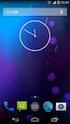 Sistema operativo Il sistema operativo (SO) è un insieme complesso di programmi che, in modo coordinato, controlla le risorse del sistema e i processi che usano queste risorse. Per evidenziare le funzionalità
Sistema operativo Il sistema operativo (SO) è un insieme complesso di programmi che, in modo coordinato, controlla le risorse del sistema e i processi che usano queste risorse. Per evidenziare le funzionalità
Appliance Dell DL1300 Guida all'interoperabilità
 Appliance Dell DL1300 Guida all'interoperabilità Messaggi di N.B., Attenzione e Avvertenza N.B.: Un messaggio di N.B. indica informazioni importanti che contribuiscono a migliorare l'utilizzo del computer.
Appliance Dell DL1300 Guida all'interoperabilità Messaggi di N.B., Attenzione e Avvertenza N.B.: Un messaggio di N.B. indica informazioni importanti che contribuiscono a migliorare l'utilizzo del computer.
Centro scelta rapida. Versione 5.1. Guida dell'amministratore
 Centro scelta rapida Versione 5.1 Guida dell'amministratore Luglio 2016 www.lexmark.com Sommario 2 Sommario Cronologia delle modifiche... 3 Panoramica... 4 Configurazione delle impostazioni della stampante...
Centro scelta rapida Versione 5.1 Guida dell'amministratore Luglio 2016 www.lexmark.com Sommario 2 Sommario Cronologia delle modifiche... 3 Panoramica... 4 Configurazione delle impostazioni della stampante...
Guida Google Cloud Print
 Guida Google Cloud Print Versione 0 ITA Definizioni delle note Nella presente guida dell'utente viene utilizzato il seguente stile di note: La Nota spiega come rispondere a una situazione che potrebbe
Guida Google Cloud Print Versione 0 ITA Definizioni delle note Nella presente guida dell'utente viene utilizzato il seguente stile di note: La Nota spiega come rispondere a una situazione che potrebbe
Mozy Backup Desktop DATI PROTETTI E SEMPRE A DISPOSIZIONE NEL CLOUD TNOTICE, LA RACCOMANDATA ELETTRONICA
 Mozy Backup Desktop DATI PROTETTI E SEMPRE A DISPOSIZIONE NEL CLOUD TNOTICE, LA RACCOMANDATA ELETTRONICA 1 2 Imposta e dimentica ARCHIVIA IN MODO SICURO OGNI TIPO DI FILE Il computer desktop o portatile
Mozy Backup Desktop DATI PROTETTI E SEMPRE A DISPOSIZIONE NEL CLOUD TNOTICE, LA RACCOMANDATA ELETTRONICA 1 2 Imposta e dimentica ARCHIVIA IN MODO SICURO OGNI TIPO DI FILE Il computer desktop o portatile
Relazioni e tabelle. Introduzione alle Basi di Dati Relazionali. Relazioni uno a uno. Esempio
 Relazioni e tabelle Introduzione alle Basi di Dati Relazionali Nelle Basi di Dati relazionali le informazioni sono organizzate in tabelle Le tabelle sono rappresentate mediante griglie suddivise in colonne
Relazioni e tabelle Introduzione alle Basi di Dati Relazionali Nelle Basi di Dati relazionali le informazioni sono organizzate in tabelle Le tabelle sono rappresentate mediante griglie suddivise in colonne
File Leggimi di Parallels Tools
 File Leggimi di Parallels Tools SOMMARIO: 1. Informazioni su Parallels Tools 2. Requisiti di Sistema 3. Installazione di Parallels Tools 3.1. Installazione in SO Guest Windows 3.2. Installazione in SO
File Leggimi di Parallels Tools SOMMARIO: 1. Informazioni su Parallels Tools 2. Requisiti di Sistema 3. Installazione di Parallels Tools 3.1. Installazione in SO Guest Windows 3.2. Installazione in SO
MySQL per amministratori di database
 Oracle University Chiamaci: 800 672 253 MySQL per amministratori di database Duration: 5 Days Description Il corso MySQL per amministratori di database è alla base del percorso di formazione per sviluppatori
Oracle University Chiamaci: 800 672 253 MySQL per amministratori di database Duration: 5 Days Description Il corso MySQL per amministratori di database è alla base del percorso di formazione per sviluppatori
McAfee epolicy Orchestrator Pre-Installation Auditor 2.0.0
 Note sulla versione McAfee epolicy Orchestrator Pre-Installation Auditor 2.0.0 Da utilizzare con McAfee epolicy Orchestrator Sommario Informazioni su questa versione Nuove funzionalità Miglioramenti Problemi
Note sulla versione McAfee epolicy Orchestrator Pre-Installation Auditor 2.0.0 Da utilizzare con McAfee epolicy Orchestrator Sommario Informazioni su questa versione Nuove funzionalità Miglioramenti Problemi
Configurazione di riferimento di IP Office Server Edition IP Office 8.1
 Configurazione di riferimento di IP Office Server Edition IP Office 8.1 15-604135 Dicembre 2012 Sommario Capitolo 1: Introduzione... 5 Scopo del documento... 5 Destinatari... 5 Documenti correlati...
Configurazione di riferimento di IP Office Server Edition IP Office 8.1 15-604135 Dicembre 2012 Sommario Capitolo 1: Introduzione... 5 Scopo del documento... 5 Destinatari... 5 Documenti correlati...
Installazione e uso di Document Distributor
 Per visualizzare o scaricare questa o altre pubblicazioni Lexmark Document Solutions, fare clic qui. Installazione e uso di Document Distributor Il software Lexmark Document Distributor include pacchetti
Per visualizzare o scaricare questa o altre pubblicazioni Lexmark Document Solutions, fare clic qui. Installazione e uso di Document Distributor Il software Lexmark Document Distributor include pacchetti
Telematico Digitale. Note di Installazione
 Telematico Digitale Note di Installazione Telematico Digitale INTRODUZIONE NOTE DI INSTALLAZIONE Rel. 1.0 Telematico Digitale si installa direttamente dall indirizzo URL della pagina scaricando uno specifico
Telematico Digitale Note di Installazione Telematico Digitale INTRODUZIONE NOTE DI INSTALLAZIONE Rel. 1.0 Telematico Digitale si installa direttamente dall indirizzo URL della pagina scaricando uno specifico
I file utente sistema operativo nome
 I file I File sono l unità base di informazione nell interazione tra utente e sistema operativo Un file e costituito da un insieme di byte attinenti ad un unica entità logica fino a un po di tempo fa i
I file I File sono l unità base di informazione nell interazione tra utente e sistema operativo Un file e costituito da un insieme di byte attinenti ad un unica entità logica fino a un po di tempo fa i
Sistemi Di Elaborazione Dell informazione
 Sistemi Di Elaborazione Dell informazione Dott. Antonio Calanducci Lezione II: Software Corso di Laurea in Scienze della Comunicazione Anno accademico 2009/2010 Tipi di software Software di sistema (o
Sistemi Di Elaborazione Dell informazione Dott. Antonio Calanducci Lezione II: Software Corso di Laurea in Scienze della Comunicazione Anno accademico 2009/2010 Tipi di software Software di sistema (o
Colla MGC Guida all installazione
 Colla MGC Guida all installazione C o l l a M G C V i a B a r i, 1 8 1 7 0 0 2 2 A l t a m u r a ( B A ) Guida all installazione di un MySQL Galera Cluster su nodi hardware o macchine virtuali utilizzando
Colla MGC Guida all installazione C o l l a M G C V i a B a r i, 1 8 1 7 0 0 2 2 A l t a m u r a ( B A ) Guida all installazione di un MySQL Galera Cluster su nodi hardware o macchine virtuali utilizzando
Manuale di Nero BurnRights
 Manuale di Nero BurnRights Nero AG Informazioni sul copyright e sui marchi Il manuale di Nero BurnRights e il contenuto dello stesso sono protetti da copyright e sono di proprietà di Nero AG. Tutti i diritti
Manuale di Nero BurnRights Nero AG Informazioni sul copyright e sui marchi Il manuale di Nero BurnRights e il contenuto dello stesso sono protetti da copyright e sono di proprietà di Nero AG. Tutti i diritti
IBM SPSS Statistics per Linux - Istruzioni di installazione (Licenza per utenti singoli)
 IBM SPSS Statistics per Linux - Istruzioni di installazione (Licenza per utenti singoli) Le seguenti istruzioni sono relative all installazione di IBM SPSS Statistics versione 19 con licenza per utenti
IBM SPSS Statistics per Linux - Istruzioni di installazione (Licenza per utenti singoli) Le seguenti istruzioni sono relative all installazione di IBM SPSS Statistics versione 19 con licenza per utenti
Il tuo manuale d'uso. SAMSUNG SCX-4623FW
 Può anche leggere le raccomandazioni fatte nel manuale d uso, nel manuale tecnico o nella guida di installazione di SAMSUNG SCX-4623FW. Troverà le risposte a tutte sue domande sul manuale d'uso (informazioni,
Può anche leggere le raccomandazioni fatte nel manuale d uso, nel manuale tecnico o nella guida di installazione di SAMSUNG SCX-4623FW. Troverà le risposte a tutte sue domande sul manuale d'uso (informazioni,
Backup Exec Private Cloud Services. Guida alla distribuzione e alla programmazione
 Backup Exec Private Cloud Services Guida alla distribuzione e alla programmazione Sommario Capitolo 1 Capitolo 2 Introduzione a Backup Exec Private Cloud Services... 7 Informazioni su Backup Exec Private
Backup Exec Private Cloud Services Guida alla distribuzione e alla programmazione Sommario Capitolo 1 Capitolo 2 Introduzione a Backup Exec Private Cloud Services... 7 Informazioni su Backup Exec Private
Xerox CentreWare Web Identificazione e applicazione della patch per il firmware di scansione
 CentreWare Web 5.8.107 e versioni successive Agosto 2013 702P01946 Identificazione e applicazione della patch per il firmware di scansione 2013 Xerox Corporation. Tutti i diritti riservati. Xerox, Xerox
CentreWare Web 5.8.107 e versioni successive Agosto 2013 702P01946 Identificazione e applicazione della patch per il firmware di scansione 2013 Xerox Corporation. Tutti i diritti riservati. Xerox, Xerox
CA Desktop Migration Manager
 CA Desktop Migration Manager Note di rilascio Service Pack 12.8.01 La presente documentazione, che include il sistema di guida in linea integrato e materiale distribuibile elettronicamente (d'ora in avanti
CA Desktop Migration Manager Note di rilascio Service Pack 12.8.01 La presente documentazione, che include il sistema di guida in linea integrato e materiale distribuibile elettronicamente (d'ora in avanti
Fiat Group Purchasing Supplier Quality SQP Manuale Utente Versione 1, Novembre 2008
 SQP Riferimenti fornitore Versione 1, Novembre 2008 Indice argomenti 1. Versione documento... 2 2. Cosa si intende per Riferimento Fornitore... 3 3. Configurazione dei ruoli aziendali... 4 4. Ruoli aziendali
SQP Riferimenti fornitore Versione 1, Novembre 2008 Indice argomenti 1. Versione documento... 2 2. Cosa si intende per Riferimento Fornitore... 3 3. Configurazione dei ruoli aziendali... 4 4. Ruoli aziendali
Strumento di impostazione dello spegnimento automatico
 Strumento di impostazione dello spegnimento automatico [Funzioni di Strumento di impostazione dello spegnimento automatico] Anche quando non è installato Software Operation Panel, è possibile modificare
Strumento di impostazione dello spegnimento automatico [Funzioni di Strumento di impostazione dello spegnimento automatico] Anche quando non è installato Software Operation Panel, è possibile modificare
Guida introduttiva dei sistemi
 Guida introduttiva dei sistemi Sun Fire V1280/Netra 1280 Accesso ai file della documentazione di Sun Fire V1280/Netra 1280 L intera documentazione dei sistemi Sun Fire è disponibile sul CD della documentazione
Guida introduttiva dei sistemi Sun Fire V1280/Netra 1280 Accesso ai file della documentazione di Sun Fire V1280/Netra 1280 L intera documentazione dei sistemi Sun Fire è disponibile sul CD della documentazione
IBM SPSS Statistics per Mac OS - Istruzioni di installazione (Licenza per sito)
 IBM SPSS Statistics per Mac OS - Istruzioni di installazione (Licenza per sito) Le seguenti istruzioni sono relative all installazione di IBM SPSS Statistics versione 19 con licenza per sito. Questo documento
IBM SPSS Statistics per Mac OS - Istruzioni di installazione (Licenza per sito) Le seguenti istruzioni sono relative all installazione di IBM SPSS Statistics versione 19 con licenza per sito. Questo documento
Guida utente per Mac
 Guida utente per Mac Sommario Introduzione... 1 Utilizzo dello strumento Mac Reformatting... 1 Installazione del software... 4 Rimozione sicura delle unità... 9 Gestione unità... 10 Esecuzione dei controlli
Guida utente per Mac Sommario Introduzione... 1 Utilizzo dello strumento Mac Reformatting... 1 Installazione del software... 4 Rimozione sicura delle unità... 9 Gestione unità... 10 Esecuzione dei controlli
iseries Informazioni preliminari su Client Access Express
 iseries Informazioni preliminari su Client Access Express iseries Informazioni preliminari su Client Access Express ii iseries: Informazioni preliminari su Client Access Express Indice Parte 1. Informazioni
iseries Informazioni preliminari su Client Access Express iseries Informazioni preliminari su Client Access Express ii iseries: Informazioni preliminari su Client Access Express Indice Parte 1. Informazioni
Requisiti del sistema Xesar
 Xesar Primi passi Requisiti del sistema Xesar Personal computer con almeno 1,2 GHz o superiore Almeno 8 GB di RAM (con 64 bit, di cui 4 GB disponibili per Xesar) 2 host USB 2.0 per stazione di codifica
Xesar Primi passi Requisiti del sistema Xesar Personal computer con almeno 1,2 GHz o superiore Almeno 8 GB di RAM (con 64 bit, di cui 4 GB disponibili per Xesar) 2 host USB 2.0 per stazione di codifica
PG5 Starter Training Applicazione File System Daniel Ernst EN02 2012-02-26 Stefano Peracchi IT01 2013-05-20
 PG5 Starter Training Applicazione File System Daniel Ernst EN02 2012-02-26 Stefano Peracchi IT01 2013-05-20 Introduzione Materiale richiesto Notebook o computer Controllore PCD1 E Cavo USB Scheda «Training»
PG5 Starter Training Applicazione File System Daniel Ernst EN02 2012-02-26 Stefano Peracchi IT01 2013-05-20 Introduzione Materiale richiesto Notebook o computer Controllore PCD1 E Cavo USB Scheda «Training»
IBM SPSS Statistics per Linux - Istruzioni di installazione (Licenza per sito)
 IBM SPSS Statistics per Linux - Istruzioni di installazione (Licenza per sito) Le seguenti istruzioni sono relative all installazione di IBM SPSS Statistics versione 19 con licenza per sito. Questo documento
IBM SPSS Statistics per Linux - Istruzioni di installazione (Licenza per sito) Le seguenti istruzioni sono relative all installazione di IBM SPSS Statistics versione 19 con licenza per sito. Questo documento
IBM SPSS Statistics per Mac OS - Istruzioni di installazione (Licenza per utenti singoli)
 IBM SPSS Statistics per Mac OS - Istruzioni di installazione (Licenza per utenti singoli) Le seguenti istruzioni sono relative all installazione di IBM SPSS Statistics versione 19 con licenza per utenti
IBM SPSS Statistics per Mac OS - Istruzioni di installazione (Licenza per utenti singoli) Le seguenti istruzioni sono relative all installazione di IBM SPSS Statistics versione 19 con licenza per utenti
LA FORMATTAZIONE Impostare la pagina, i paragrafi e il corpo del testo
 LA FORMATTAZIONE Impostare la pagina, i paragrafi e il corpo del testo Prima di apprestarsi alla stesura del documento è opportuno definire alcune impostazioni riguardanti la struttura della pagina, dei
LA FORMATTAZIONE Impostare la pagina, i paragrafi e il corpo del testo Prima di apprestarsi alla stesura del documento è opportuno definire alcune impostazioni riguardanti la struttura della pagina, dei
OpenStack. Gestione Immagini Virtuali. Marco Caberletti. Formazione MCloud WP1 Ancona Marzo 2013
 OpenStack Gestione Immagini Virtuali Marco Caberletti Formazione MCloud WP1 Ancona 18-19 Marzo 2013 Indice Concetti Generali Creazione Immagine Linux Creazione Immagine Windows Porting immagine da WMware
OpenStack Gestione Immagini Virtuali Marco Caberletti Formazione MCloud WP1 Ancona 18-19 Marzo 2013 Indice Concetti Generali Creazione Immagine Linux Creazione Immagine Windows Porting immagine da WMware
Introduzione. Parte I Concetti di base sulla riga di comando di Windows. 1 Cenni generali sulla riga di comando di Windows 3
 A04T620385.fm Page vii Wednesday, July 14, 2004 3:50 PM vii Sommario Introduzione xix Parte I Concetti di base sulla riga di comando di Windows 1 Cenni generali sulla riga di comando di Windows 3 Concetti
A04T620385.fm Page vii Wednesday, July 14, 2004 3:50 PM vii Sommario Introduzione xix Parte I Concetti di base sulla riga di comando di Windows 1 Cenni generali sulla riga di comando di Windows 3 Concetti
A proposito di A colpo d'occhio 1. Esplorare il tuo nuovo tablet 7
 Sommario 1 2 A proposito di A colpo d'occhio 1 Una veloce panoramica................................... 2 Novità in Windows 8..................................... 3 Alcuni presupposti.......................................
Sommario 1 2 A proposito di A colpo d'occhio 1 Una veloce panoramica................................... 2 Novità in Windows 8..................................... 3 Alcuni presupposti.......................................
EOS Video Snapshot Task Ver. 1.2 Manuale di istruzioni
 ITALIANO EOS Video Snapshot Task Ver..2 Manuale di istruzioni Contenuto del Manuale di istruzioni Nel presente manuale, le finestre utilizzate negli esempi si riferiscono a Windows 7. indica la procedura
ITALIANO EOS Video Snapshot Task Ver..2 Manuale di istruzioni Contenuto del Manuale di istruzioni Nel presente manuale, le finestre utilizzate negli esempi si riferiscono a Windows 7. indica la procedura
Panoramica della creazione di file PDF
 Panoramica della creazione di file PDF ASTE GIUDIZIARIE INLINEA S.P.A. Guida alla creazione dei files pdf La produzione di file Pdf permette di ottenere file di buona qualità e peso ridotto agevolando
Panoramica della creazione di file PDF ASTE GIUDIZIARIE INLINEA S.P.A. Guida alla creazione dei files pdf La produzione di file Pdf permette di ottenere file di buona qualità e peso ridotto agevolando
iseries Gestione applicazioni di Operations Navigator
 iseries Gestione applicazioni di Operations Navigator iseries Gestione applicazioni di Operations Navigator Copyright International Business Machines Corporation 1998, 2001. Tutti i diritti riservati.
iseries Gestione applicazioni di Operations Navigator iseries Gestione applicazioni di Operations Navigator Copyright International Business Machines Corporation 1998, 2001. Tutti i diritti riservati.
Virtualizzazione e macchine virtuali. Presentata da Bernardo Lombardi
 Virtualizzazione e macchine virtuali Presentata da Bernardo Lombardi La virtualizzazione Per virtualizzazione, in ambiti informatici, si intende la creazione di una versione virtuale di una risorsa normalmente
Virtualizzazione e macchine virtuali Presentata da Bernardo Lombardi La virtualizzazione Per virtualizzazione, in ambiti informatici, si intende la creazione di una versione virtuale di una risorsa normalmente
Imagicle Hotel. Guida alla configurazione delle centrali innovaphone
 Imagicle Hotel. Guida alla configurazione delle centrali innovaphone 2016 01/03/2016 2-17 www.imagicle.com Indice 1 CENTRALI INNOVAPHONE SUPPORTATE.... 5 2 COME PROGRAMMARE LA CENTRALE PER L INTEGRAZIONE
Imagicle Hotel. Guida alla configurazione delle centrali innovaphone 2016 01/03/2016 2-17 www.imagicle.com Indice 1 CENTRALI INNOVAPHONE SUPPORTATE.... 5 2 COME PROGRAMMARE LA CENTRALE PER L INTEGRAZIONE
CardioChek Link Manuale d'uso
 CardioChek Link Manuale d'uso Questo programma software è compatibile con i sistemi operativi Microsoft Windows 7, Vista e XP A. Utilizzo previsto CardioChek Link è il software utilizzato per recuperare
CardioChek Link Manuale d'uso Questo programma software è compatibile con i sistemi operativi Microsoft Windows 7, Vista e XP A. Utilizzo previsto CardioChek Link è il software utilizzato per recuperare
Il software: Istruzioni per il computer
 Il software: Istruzioni per il computer Software applicativo aiuta a svolgere operazioni utili in vari campi programmi di videoscrittura, fogli elettronici, videogiochi Software di sistema permette l utilizzo
Il software: Istruzioni per il computer Software applicativo aiuta a svolgere operazioni utili in vari campi programmi di videoscrittura, fogli elettronici, videogiochi Software di sistema permette l utilizzo
Test e risultati sull uso di un file system GPFS condiviso su rete WAN
 Test e risultati sull uso di un file system GPFS condiviso su rete WAN Antonio Budano (INFN Sezione di Roma 3) In collaborazione con: Vladimir Sapunenko (INFN - CNAF) Elisabetta Vilucchi (INFN LNF) Sommario
Test e risultati sull uso di un file system GPFS condiviso su rete WAN Antonio Budano (INFN Sezione di Roma 3) In collaborazione con: Vladimir Sapunenko (INFN - CNAF) Elisabetta Vilucchi (INFN LNF) Sommario
2) Sistemi operativi. Lab. Calc. AA 2006/07
 2) Sistemi operativi Introduzione Il sistema operativo è un programma dedicato alla gestione del calcolatore. All'accensione di un calcolatore viene eseguito un programma di base memorizzato su una memoria
2) Sistemi operativi Introduzione Il sistema operativo è un programma dedicato alla gestione del calcolatore. All'accensione di un calcolatore viene eseguito un programma di base memorizzato su una memoria
FUEL introduzione e primi test
 FUEL introduzione e primi test Giovanni Zizzi, Diego Michelotto INFN-CNAF 17 Dicembre 2014 Quest'opera è distribuita con Licenza Creative Commons Attribuzione - Non commerciale - Condividi allo stesso
FUEL introduzione e primi test Giovanni Zizzi, Diego Michelotto INFN-CNAF 17 Dicembre 2014 Quest'opera è distribuita con Licenza Creative Commons Attribuzione - Non commerciale - Condividi allo stesso
MultiBoot Guida per l'utente
 MultiBoot Guida per l'utente Copyright 2006 Hewlett-Packard Development Company, L.P. Le informazioni contenute in questo documento sono soggette a modifiche senza preavviso. Le sole garanzie per i prodotti
MultiBoot Guida per l'utente Copyright 2006 Hewlett-Packard Development Company, L.P. Le informazioni contenute in questo documento sono soggette a modifiche senza preavviso. Le sole garanzie per i prodotti
P2WW ALZ0. ScanSnap PDF Converter for S500 V1.0 Guida dell operatore
 P2WW-2270-01ALZ0 ScanSnap PDF Converter for S500 V1.0 Guida dell operatore Come precauzione: Questo manuale descrive come usare lo ScanSnap PDF Converter. Assicurarsi di leggere questo manuale prima di
P2WW-2270-01ALZ0 ScanSnap PDF Converter for S500 V1.0 Guida dell operatore Come precauzione: Questo manuale descrive come usare lo ScanSnap PDF Converter. Assicurarsi di leggere questo manuale prima di
Installazione di GFI EndPointSecurity
 Installazione di GFI EndPointSecurity Introduzione Requisiti di sistema Il presente capitolo fornisce le seguenti informazioni: i requisiti di sistema richiesti per l'installazione di GFI EndPointSecurity
Installazione di GFI EndPointSecurity Introduzione Requisiti di sistema Il presente capitolo fornisce le seguenti informazioni: i requisiti di sistema richiesti per l'installazione di GFI EndPointSecurity
MANUALE PER L'UTENTE VERSIONE 1.3
 MANUALE PER L'UTENTE VERSIONE 1.3 2017 Luca Borghese 1 Indice Introduzione...Pag. 3 PANORAMICA DELL APPLICAZIONE Pagina Login/Logout...Pag. 3 Pagina Amministratore...Pag. 4 Modifica utenti...pag. 6 Inserimento
MANUALE PER L'UTENTE VERSIONE 1.3 2017 Luca Borghese 1 Indice Introduzione...Pag. 3 PANORAMICA DELL APPLICAZIONE Pagina Login/Logout...Pag. 3 Pagina Amministratore...Pag. 4 Modifica utenti...pag. 6 Inserimento
IBM SPSS Modeler Text Analytics - Istruzioni di installazione (Licenza per utente autorizzato)
 IBM SPSS Modeler Text Analytics - Istruzioni di installazione (Licenza per utente autorizzato) Indice Istruzioni di installazione....... 1 Requisiti di sistema............ 1 Codice di autorizzazione.........
IBM SPSS Modeler Text Analytics - Istruzioni di installazione (Licenza per utente autorizzato) Indice Istruzioni di installazione....... 1 Requisiti di sistema............ 1 Codice di autorizzazione.........
Requisiti di sistema Per medie e grandi aziende
 Requisiti di sistema Per medie e grandi aziende Trend Micro Incorporated si riserva il diritto di apportare modifiche a questa documentazione e ai prodotti in essa descritti senza alcun obbligo di notifica.
Requisiti di sistema Per medie e grandi aziende Trend Micro Incorporated si riserva il diritto di apportare modifiche a questa documentazione e ai prodotti in essa descritti senza alcun obbligo di notifica.
Scheda ProfiNET per SLVD-N
 Scheda ProfiNET per SLVD-N Rev.0.1 Ottobre 2014 1.SCHEDE PROFINET La (codice prodotto: OPPRONET) è costituita da due connettori RJ45 e da due selettori, i quali definiscono l indirizzo rappresentato da
Scheda ProfiNET per SLVD-N Rev.0.1 Ottobre 2014 1.SCHEDE PROFINET La (codice prodotto: OPPRONET) è costituita da due connettori RJ45 e da due selettori, i quali definiscono l indirizzo rappresentato da
ELENCO DELLE AREE DI INSEGNAMENTO PER DIPLOMATI DI MATERIE NON MILITARI INCLUSE NEI CORSI IN PROGRAMMAZIONE PRESSO LA SCUOLA TLC FFAA DI CHIAVARI
 ELENCO DELLE AREE DI INSEGNAMENTO PER DIPLOMATI DI MATERIE NON MILITARI INCLUSE NEI CORSI IN PROGRAMMAZIONE PRESSO LA SCUOLA TLC FFAA DI CHIAVARI TRA L 01/01/2017 E IL 31/12/2017 AREA FORMATIVA / TIPOLOGIA
ELENCO DELLE AREE DI INSEGNAMENTO PER DIPLOMATI DI MATERIE NON MILITARI INCLUSE NEI CORSI IN PROGRAMMAZIONE PRESSO LA SCUOLA TLC FFAA DI CHIAVARI TRA L 01/01/2017 E IL 31/12/2017 AREA FORMATIVA / TIPOLOGIA
Guida all'installazione dei sistemi di storage ReadyNAS OS 6 Desktop
 Guida all'installazione dei sistemi di storage ReadyNAS OS 6 Desktop Sommario Contenuto della confezione............................... 3 Installazione di base..................................... 4 Riformattazione
Guida all'installazione dei sistemi di storage ReadyNAS OS 6 Desktop Sommario Contenuto della confezione............................... 3 Installazione di base..................................... 4 Riformattazione
Guida all'installazione di WiFi Booster WN1000RP per dispositivi mobili
 Guida all'installazione di WiFi Booster WN1000RP per dispositivi mobili Supporto Grazie per aver scelto i prodotti NETGEAR. Una volta completata l'installazione del dispositivo, individuare il numero di
Guida all'installazione di WiFi Booster WN1000RP per dispositivi mobili Supporto Grazie per aver scelto i prodotti NETGEAR. Una volta completata l'installazione del dispositivo, individuare il numero di
File System. Capitolo Silberschatz
 File System Capitolo 10 -- Silberschatz Interfaccia del File System Per gli utenti di un computer, il File System è spesso l aspetto più visibile del SO di quel computer. Il File System fornisce infatti
File System Capitolo 10 -- Silberschatz Interfaccia del File System Per gli utenti di un computer, il File System è spesso l aspetto più visibile del SO di quel computer. Il File System fornisce infatti
Linux Guide - Partizionamento manuale
 Linux Guide Partizionamento manuale Il programma di installazione su Ubuntu 10.04 e Linux Mint 9 è il medesimo. E questo perché Linux Mint è basata su Ubuntu. Quindi, se si installa uno, il che implica
Linux Guide Partizionamento manuale Il programma di installazione su Ubuntu 10.04 e Linux Mint 9 è il medesimo. E questo perché Linux Mint è basata su Ubuntu. Quindi, se si installa uno, il che implica
Schede digitali esterne
 Schede digitali esterne Numero di parte del documento: 419584-061 Gennaio 2007 Questa guida descrive il modo in cui utilizzare le schede digitali esterne. Sommario 1 Schede per slot per supporti digitali
Schede digitali esterne Numero di parte del documento: 419584-061 Gennaio 2007 Questa guida descrive il modo in cui utilizzare le schede digitali esterne. Sommario 1 Schede per slot per supporti digitali
MultiBoot Guida per l'utente
 MultiBoot Guida per l'utente Copyright 2008 Hewlett-Packard Development Company, L.P. Le informazioni contenute in questo documento sono soggette a modifiche senza preavviso. Le sole garanzie per i prodotti
MultiBoot Guida per l'utente Copyright 2008 Hewlett-Packard Development Company, L.P. Le informazioni contenute in questo documento sono soggette a modifiche senza preavviso. Le sole garanzie per i prodotti
Xerox WorkCentre 3655 Stampante multifunzione Pannello comandi
 Pannello comandi I servizi disponibili variano in base all'impostazione della stampante. Per ulteriori informazioni su servizi e impostazioni, consultare la Guida per l'utente. 3 4 5 Schermo sensibile
Pannello comandi I servizi disponibili variano in base all'impostazione della stampante. Per ulteriori informazioni su servizi e impostazioni, consultare la Guida per l'utente. 3 4 5 Schermo sensibile
testo Saveris Web Access Software Istruzioni per l'uso
 testo Saveris Web Access Software Istruzioni per l'uso 2 1 Indice 1 Indice 1 Indice... 3 2 Descrizione delle prestazioni... 4 2.1. Utilizzo... 4 2.2. Requisiti di sistema... 4 3 Installazione... 5 3.1.
testo Saveris Web Access Software Istruzioni per l'uso 2 1 Indice 1 Indice 1 Indice... 3 2 Descrizione delle prestazioni... 4 2.1. Utilizzo... 4 2.2. Requisiti di sistema... 4 3 Installazione... 5 3.1.
Guida introduttiva: Visualizza le licenze,
 Guida introduttiva: Visualizza le licenze, i servizi e lo storico i servizi ordini e lo Guida per il cliente Novembre 2016 La sezione Licenze, Servizi e Vantaggi del Microsoft Business Center consente
Guida introduttiva: Visualizza le licenze, i servizi e lo storico i servizi ordini e lo Guida per il cliente Novembre 2016 La sezione Licenze, Servizi e Vantaggi del Microsoft Business Center consente
Sistema Operativo (Software di base)
 Il Software Il software del PC Il computer ha grandi potenzialità ma non può funzionare senza il software. Il software essenziale per fare funzionare il PC può essere diviso nelle seguenti componenti:
Il Software Il software del PC Il computer ha grandi potenzialità ma non può funzionare senza il software. Il software essenziale per fare funzionare il PC può essere diviso nelle seguenti componenti:
X-RiteColor Master Web Edition
 X-RiteColor Master Web Edition Questo documento contiene istruzioni per installare il software X-RiteColor Master Web Edition. Si prega di seguire attentamente tutte le istruzioni nell'ordine dato. Prima
X-RiteColor Master Web Edition Questo documento contiene istruzioni per installare il software X-RiteColor Master Web Edition. Si prega di seguire attentamente tutte le istruzioni nell'ordine dato. Prima
La Back Office Console consente di costruire lo scheletro degli schema.
 BACK OFFICE CONSOLE 1.1 Introduzione 3 1.2 Creazione di uno Schema 4 1.2.1 Struttura dello Schema 5 1.2.2 Caratteristiche dei campi 6 1.2.3 Traduzioni 8 1.3 Ricerca degli schema 8 1.4 Gestione delle Categorie
BACK OFFICE CONSOLE 1.1 Introduzione 3 1.2 Creazione di uno Schema 4 1.2.1 Struttura dello Schema 5 1.2.2 Caratteristiche dei campi 6 1.2.3 Traduzioni 8 1.3 Ricerca degli schema 8 1.4 Gestione delle Categorie
Compilazione rapporto di Audit in remoto
 Compilazione rapporto di Audit in remoto Installazione e configurazione CSI S.p.A. V.le Lombardia 20-20021 Bollate (MI) Tel. 02.383301 Fax 02.3503940 E-mail: info@csi-spa.com Rev. 2.1 16/11/09 Indice Indice...
Compilazione rapporto di Audit in remoto Installazione e configurazione CSI S.p.A. V.le Lombardia 20-20021 Bollate (MI) Tel. 02.383301 Fax 02.3503940 E-mail: info@csi-spa.com Rev. 2.1 16/11/09 Indice Indice...
Schede digitali esterne
 Schede digitali esterne Numero di parte del documento: 405763-061 Maggio 2006 Questa guida spiega come utilizzare le schede digitali esterne. Sommario 1 Schede per lo slot per supporti digitali Inserimento
Schede digitali esterne Numero di parte del documento: 405763-061 Maggio 2006 Questa guida spiega come utilizzare le schede digitali esterne. Sommario 1 Schede per lo slot per supporti digitali Inserimento
Gateway KNX/DALI 64/16 - da guida DIN GW Manuale Tecnico
 Gateway KNX/DALI 64/16 - da guida DIN GW 90872 Manuale Tecnico 1 Sommario 1 Introduzione... 3 2 Applicazione... 3 2.1 Limiti delle associazioni... 3 3 Menù Generale... 4 3.1 Parametri... 4 3.2 Oggetti
Gateway KNX/DALI 64/16 - da guida DIN GW 90872 Manuale Tecnico 1 Sommario 1 Introduzione... 3 2 Applicazione... 3 2.1 Limiti delle associazioni... 3 3 Menù Generale... 4 3.1 Parametri... 4 3.2 Oggetti
SOMMARIO. Introduzione
 02-Sommario_FLCS3.qxd 18-11-2009 11:48 Pagina V Introduzione 1 Reperire e installare Flash CS3 1 Verificare i requisiti del tuo computer 2 Requisiti di sistema per creare filmati Flash 2 Reperire Flash
02-Sommario_FLCS3.qxd 18-11-2009 11:48 Pagina V Introduzione 1 Reperire e installare Flash CS3 1 Verificare i requisiti del tuo computer 2 Requisiti di sistema per creare filmati Flash 2 Reperire Flash
Sistemi Operativi 11 ottobre 2017
 Sistemi Operativi 11 ottobre 2017 This book is the result of a collaborative effort of a community of people like you, who believe that knowledge only grows if shared. We are waiting for you! Get in touch
Sistemi Operativi 11 ottobre 2017 This book is the result of a collaborative effort of a community of people like you, who believe that knowledge only grows if shared. We are waiting for you! Get in touch
Guida all installazione degli Hard Disk SATA ed alla configurazione del RAID
 Guida all installazione degli Hard Disk SATA ed alla configurazione del RAID 1. Guida all installazione degli Hard Disk SATA... 2 1.1 Installazione di Hard disk Serial ATA (SATA)... 2 2. Guida alla configurazione
Guida all installazione degli Hard Disk SATA ed alla configurazione del RAID 1. Guida all installazione degli Hard Disk SATA... 2 1.1 Installazione di Hard disk Serial ATA (SATA)... 2 2. Guida alla configurazione
Fedora 12. Fedora Live image. How to use the Fedora Live Image. Nelson Strother Paul W. Frields
 Fedora 12 Fedora Live image How to use the Fedora Live Image Nelson Strother Paul W. Frields Copyright 2009 Red Hat, Inc. and others. The text of and illustrations in this document are licensed by Red
Fedora 12 Fedora Live image How to use the Fedora Live Image Nelson Strother Paul W. Frields Copyright 2009 Red Hat, Inc. and others. The text of and illustrations in this document are licensed by Red
Infor LN Vendite Guida utente per Fatturazione retroattiva
 Infor LN Vendite Guida utente per Fatturazione retroattiva Copyright 2016 Infor Tutti i diritti riservati. Nessuna parte della presente pubblicazione potrà essere riprodotta, archiviata in sistemi di recupero
Infor LN Vendite Guida utente per Fatturazione retroattiva Copyright 2016 Infor Tutti i diritti riservati. Nessuna parte della presente pubblicazione potrà essere riprodotta, archiviata in sistemi di recupero
